Page 1

ELEKTRONISCHE REGISTRIERKASSE
MODELL
XE-A177
XE-A207W/XE-A207B
XE-A217W/XE-A217B
VOLLSTÄNDIGE BEDIENUNGSANLEITUNG
<XE-A177>
<XE-A207W/XE-A207B>
<XE-A217W/XE-A217B>
Page 2
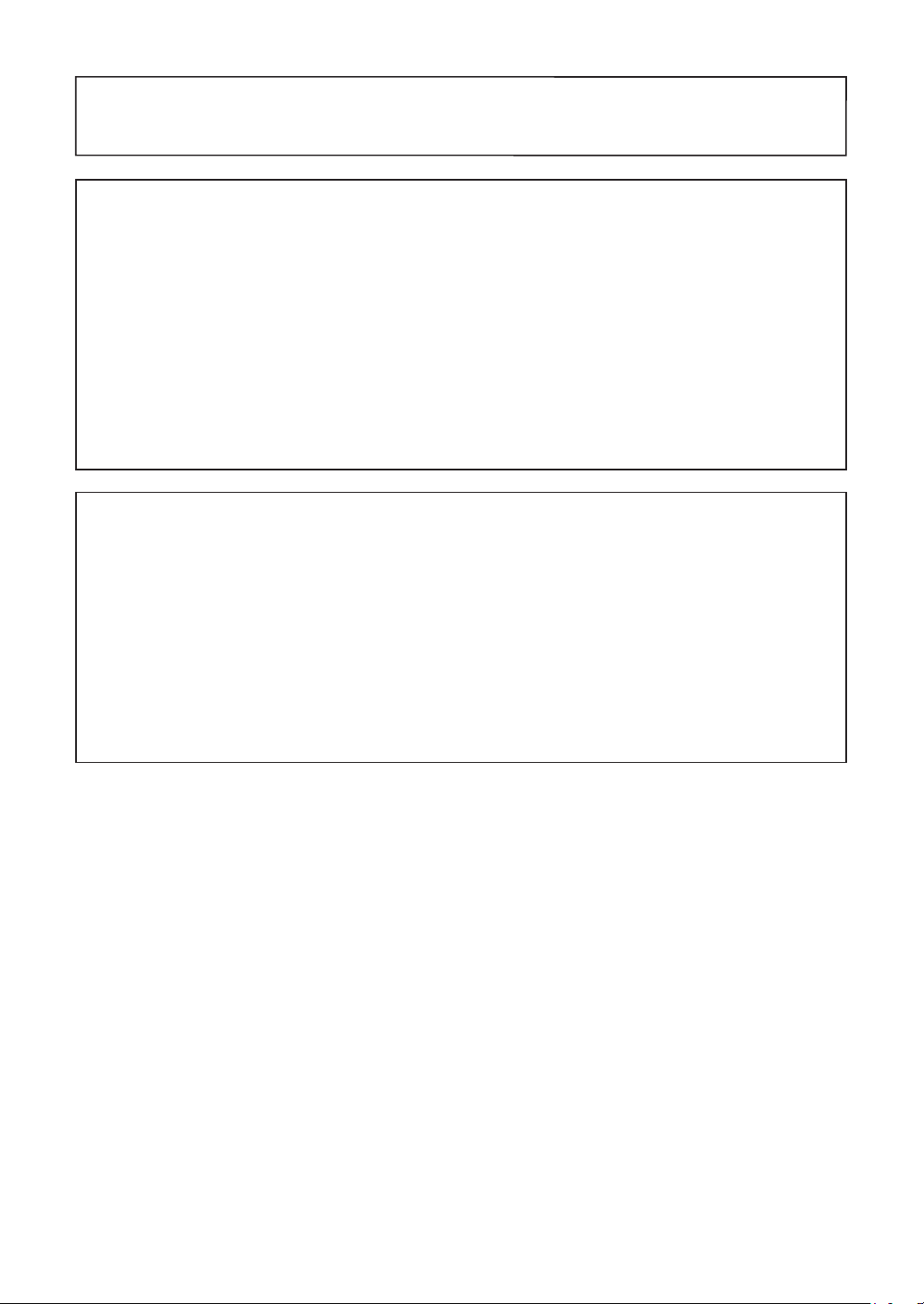
CAUTION:
The cash register should be securely fitted to the supporting platform to avoid instability when the drawer
is open.
CAUTION:
The socket-outlet shall be installed near the equipment and shall be easily accessible.
VORSICHT:
Die Netzsteckdose muß nahe dem Gerät angebracht und leicht zugänglich sein.
ATTENTION:
La prise de courant murale devra être installée à proximité de l’équipement et devra être facilement
accessible.
AVISO:
El tomacorriente debe estar instalado cerca del equipo y debe quedar bien accesible.
VARNING:
Det matande vägguttaget skall placeras nära apparaten och vara lätt åtkomligt.
LET OP:
Het stopcontact dient in de buurt van de kassa en gemakkelijk toegangbaar te zijn.
CAUTION:
For a complete electrical disconnection pull out the mains plug.
VORSICHT:
Zur vollständigen elektrischen Trennung vom Netz den Netzstecker ziehen.
ATTENTION:
Pour obtenir une mise hors-circuit totale, débrancher la prise de courant secteur.
AVISO:
Para una desconexión eléctrica completa, desenchufar el enchufe de tomacorriente.
VARNING:
För att helt koppla från strömmen, dra ut stickproppen.
LET OP:
Trek de stekker uit het stopcontact indien u de stroom geheel wilt uitschakelen.
Page 3
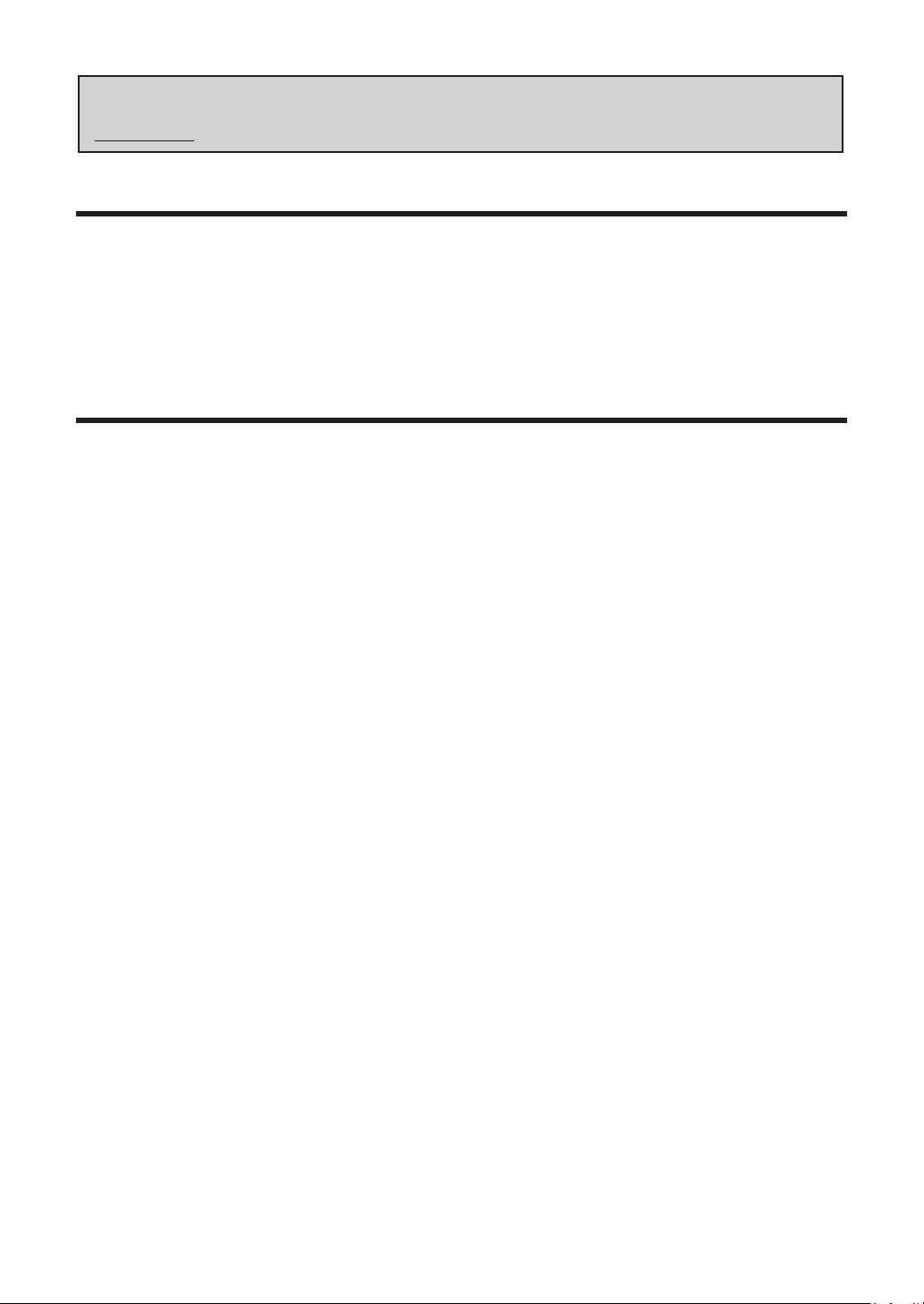
Hotline Nummern
Die Kontaktdaten finden Sie unter folgender Internet-Adresse.
- www.sharp.de
EINLEITUNG
Wir danken Ihnen, dass Sie sich für eine elektronische Registrierkasse Modell XE-A177/XE-A207W/XEA207B/XE-A217W/XE-A217B von SHARP entschieden haben.
Bitte lesen Sie diese Bedienungsanleitung vor Inbetriebnahme der Registrierkasse aufmerksam durch, und
machen Sie sich umfassend mit alle Funktionen und Besonderheiten vertraut.
Bewahren Sie diese Bedienungsanleitung sorgfältig auf, damit sie bei Bedienungsproblemen jederzeit
griffbereit ist.
WICHTIG
•Lassen Sie beim Abnehmen und Anbringen der Druckwerkabdeckung besondere Vorsicht walten, da das
daran angebrachte Bonabrissmesser äußerst scharf ist.
•Wählen Sie für die Registrierkasse einen Aufstellplatz, der keiner direkten Sonneneinstrahlung,
ungewöhnlichen Temperaturschwankungen, hoher Luftfeuchtigkeit oder Wasserspritzern ausgesetzt ist.
Die Aufstellung der Registrierkasse an solchen Plätzen könnte zu einer Beschädigung des Gehäuses oder
der Elektronik führen.
•Die Registrierkasse nie in salzhaltigen Bereichen installieren (z. B.: in Seenähe).
Das Installieren der Registrierkasse an solchen Orten könnte zu Bauteilausfall durch Korrosion führen.
•Bedienen Sie die Registrierkasse niemals mit nassen Händen. Es könnte Wasser in das Innere der
Registrierkasse gelangen und zu einer Beschädigung der Elektronik führen.
•Reinigen Sie die Registrierkasse nur mit einem weichen, trockenen Tuch. Niemals Lösungsmittel wie
Benzin und/oder Farbverdünner verwenden. Die Verwendung solcher Chemikalien führt zu Verfärbungen
und beschädigt das Gehäuse.
•DieRegistrierkassekannaneinenormaleWandsteckdose(ofzielle(Nenn-)Spannung)angeschlossen
werden. Beim Anschluss anderer Elektrogeräte an den gleichen Stromkreis kann es zu Störungen in der
Registrierkasse kommen.
•Setzen Sie zum Schutz gegen Datenverlust 2 Mignon-Alkalibatterien (LR6, Größe „AA“) in die
Registrierkasse ein, nachdem Sie diese initialisiert haben. Beachten Sie bei der Handhabung der Batterien
bitte folgende Punkte: Die falsche Verwendung von Batterien kann dazu führen, dass diese bersten oder
auslaufen, wodurch das Innere der Registrierkasse möglicherweise beschädigt werden kann.
•BEI ERSETZEN DER BATTERIEN GEGEN EINEN FALSCHEN BATTERIETYP BESTEHT
EXPLOSIONSGEFAHR. VERBRAUCHTE BATTERIEN NACH DEN GELTENDEN VORSCHRIFTEN
ENTSORGEN.
•Achten Sie darauf, dass die positiven (+) und negativen (-) Pole der Batterien in die richtige Richtung weisen
•Niemals Batterien unterschiedlichen Typs zusammen verwenden.
•Niemals alte und neue Batterien gemeinsam verwenden.
•Lassen Sie verbrauchte Batterien niemals im Batteriefach.
•Entnehmen Sie die Batterien, wenn Sie die Registrierkasse über längere Zeit nicht benutzen.
•Sollte einmal eine Batterie auslaufen, unverzüglich das Batteriefach reinigen. Achten Sie darauf,
dassdieBatterieüssigkeitnichtmitIhrerHautinBerührungkommt.
•Verbrauchte Batterien nach den im Installationsland geltenden Vorschriften entsorgen.
•Zur vollständigen Trennung der Registrierkasse von der Stromversorgung den Netzstecker ziehen.
•Vermeiden Sie jeglichen Kontakt zwischen dem Gerät und Gummiprodukten oder Gummiteilen eines Produkts.
Bei längerem Kontakt zwischen Gummiteilen und dem Gerät kann es passieren, dass sich das Gehäuse,
dieDruckerabdeckungodersonstigeTeiledesGerätesauösen.
.
3
Page 4
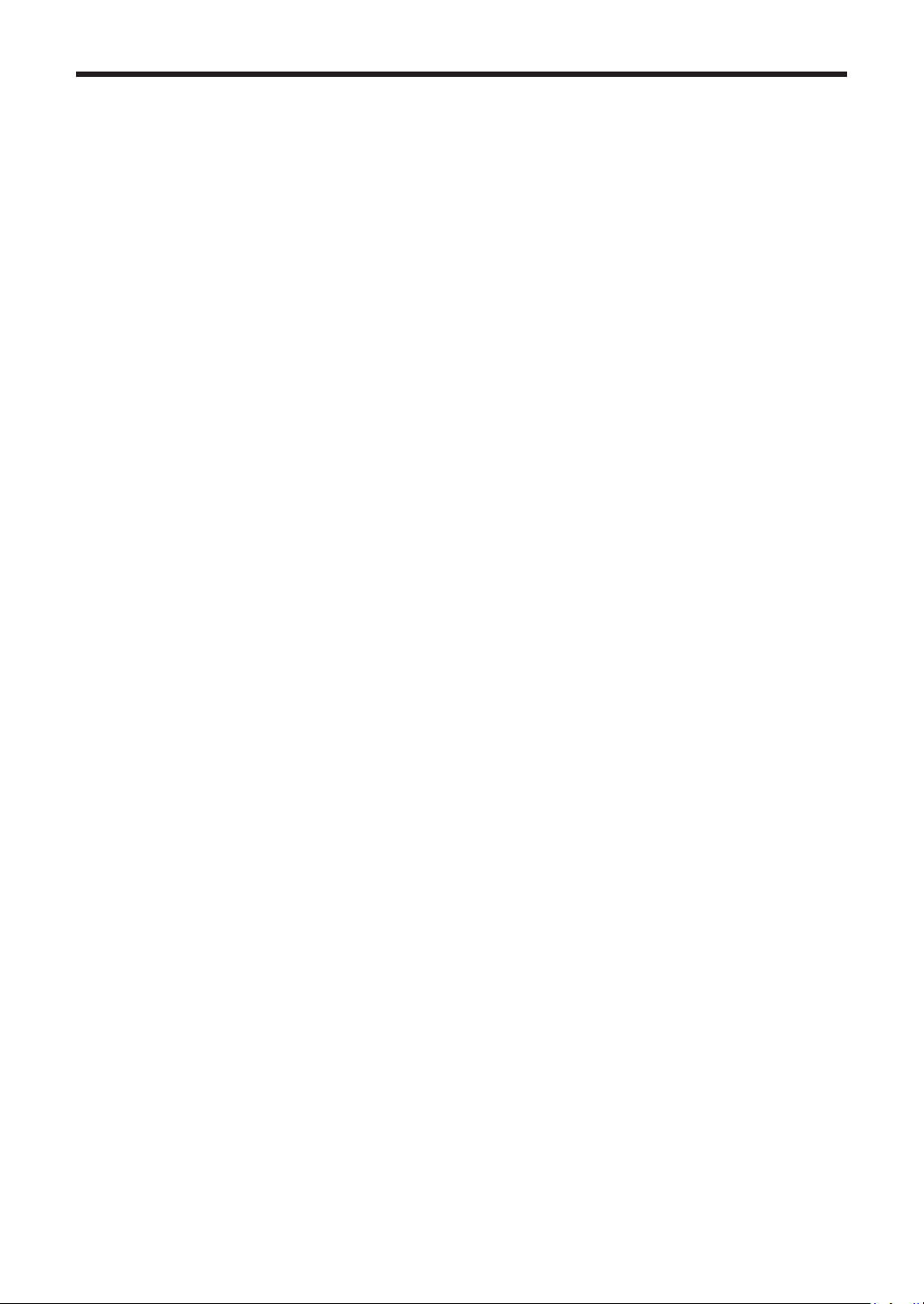
INHALT
EINLEITUNG ....................................................................................................................................................3
WICHTIG ..........................................................................................................................................................3
INHALT .............................................................................................................................................................4
1
Bestandteile und ihre Funktionen ....................................................................................................................8
Frontansicht ...............................................................................................................................................8
Frontansicht (XE-A177) ....................................................................................................................8
Frontansicht (XE-A207W/XE-A207B) ...............................................................................................8
Frontansicht (XE-A217W/XE-A217B) ...............................................................................................8
Rückseite .........................................................................................................................................9
Drucker ...................................................................................................................................................10
Tastatur XE-A177/XE-A207W/XE-A207B ................................................................................................ 11
Tastaturbelegung ............................................................................................................................ 11
Funktionstasten .............................................................................................................................. 11
Tastatur XE-A217W/XE-A217B ...............................................................................................................12
Tastaturbelegung ...........................................................................................................................12
Programmiertastenbelegung ..........................................................................................................12
Funktionstasten .............................................................................................................................13
Tastaturfolie anbringen (nur XE-A217W/XE-A217B) .....................................................................14
RS232-Schnittstelle/SD-Kartenschacht ...................................................................................................15
RS232-Schnittstelle .......................................................................................................................15
SD-Kartenschacht .........................................................................................................................15
Anzeigen .................................................................................................................................................16
Bedieneranzeige ............................................................................................................................16
Kundenanzeige ...............................................................................................................................17
Stromsparmodus ............................................................................................................................17
2 Auswahl einer Betriebsart ...................................................................................................................18
Betriebsarten ..........................................................................................................................................18
Betriebsart auswählen .............................................................................................................................19
3
Vor Eingabe von Registrierungen ...................................................................................................................20
Vorbereitende Maßnahmen ....................................................................................................................20
Kassenbonrolle .............................................................................................................................20
Funktion Kassenbon EIN/AUS ......................................................................................................20
Bedienernummer ...........................................................................................................................20
Fehlermeldung .........................................................................................................................................20
Positionsauswahl aus einem Menü .........................................................................................................21
Wechselgeldanfangsbestand eingeben ..................................................................................................21
HELP-TASTE ...........................................................................................................................................22
Ausdrucken des HELP-Menüs .......................................................................................................22
Ausdrucken der einzelnen Programmier- und Bedienungsschritte ................................................22
4 Registrierungen .....................................................................................................................................23
Positionsregistrierungen ..........................................................................................................................23
Einzelregistrierungen ......................................................................................................................23
Wiederholungsregistrierungen ........................................................................................................25
Multiplikationsregistrierungen ........................................................................................................26
Gebinderegistrierungen ..................................................................................................................27
Registrierung von Einzelposten-Barverkäufen ...............................................................................28
Artikel-Umschaltung (für Artikel-Direkttasten ) (nur XE-A217W/XE-A217B) .................................29
Anzeige von Zwischensummen ..............................................................................................................30
Zwischensumme ............................................................................................................................30
Transaktionsabschluss ............................................................................................................................31
Bar- oder Scheckzahlung ..............................................................................................................31
4
Page 5
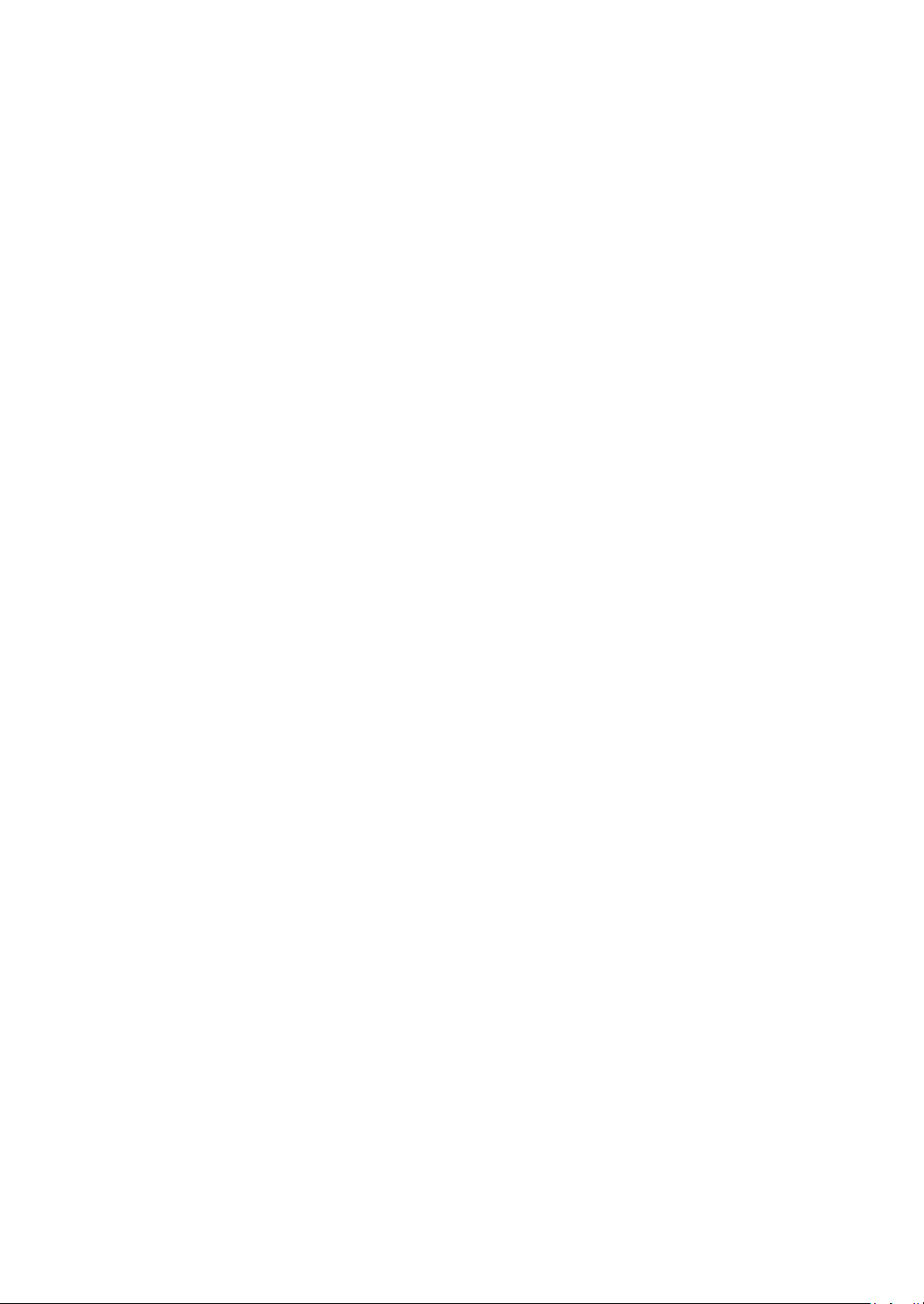
Gemische Bezahlung (Scheck + Bargeld)) .....................................................................................32
Bar- oder Scheckverkäufe ohne erforderliche Zahlgeldeingabe ...................................................32
Kreditverkauf .................................................................................................................................33
Verkauf durch Mischzahlung (Bar- oder Scheck + Kreditzahlung) ................................................33
Berechung der Mehrwertsteuer (MWSt) ..................................................................................................34
MWSt-/Steueraufschlagssystem ...................................................................................................34
Registrierungen mit MWSt-Umschaltung (nur XE-A217W/XE-A217B) .........................................35
Tischfunktionen ........................................................................................................................................36
Tischabrufsystem (nur XE-A217W/XE-A217B) .............................................................................36
Tischrechnung (nur XE-A217W/XE-A217B) ..................................................................................37
Zusatzregistrierungen ..............................................................................................................................38
Prozentberechnungen (Aufschläge oder Abschläge) ....................................................................38
Abschlagsregistrierungen ..............................................................................................................39
Retourenregistrierungen .................................................................................................................39
Ausdruck von nichtaddierenden Nummern ....................................................................................40
Zahlungsabwicklung ................................................................................................................................40
Fremdwährungsumtausch .............................................................................................................40
Einzahlungsregistrierung ...............................................................................................................41
Ausgabenregistrierung ...................................................................................................................42
Kein Verkauf (Geldwechsel) ...........................................................................................................42
Sheckeinlösung ..............................................................................................................................42
Elektronisches Journal anzeigen .............................................................................................................43
Trainingsmodus .......................................................................................................................................44
5 Korrekturen ............................................................................................................................................45
Korrektur der letzten Registrierung (Sofortstorno) ...................................................................................45
Korrektur der vorletzten bzw. einer früheren Registrierung (indirekter Storno) .......................................46
Zwischensummenstorno ..........................................................................................................................47
Korrektur nach Abschluss einer Transaktion ..........................................................................................47
6
Besondere Ausdruckfunktionen ............................................................................................................. 48
Nachträgliche Bonausgabe .....................................................................................................................48
Rechnungsdruck .....................................................................................................................................49
Tischrechnung mit Bewirtungsbeleg ........................................................................................................50
7 Manager Modus .....................................................................................................................................51
Umschalten in den Manager Modus ........................................................................................................51
Aufhebung von Registrierungen ..............................................................................................................51
8 Abruf (X) und Nullstellen (Z) von Gesamtumsätzen ..........................................................................52
X1/Z1- oder X2/Z2-Berichte abrufen .............................................................................................52
Flash-Bericht ..................................................................................................................................52
Tägliche Gesamtumsätze ........................................................................................................................54
Allgemeiner Umsatzbericht .............................................................................................................54
Artikelbericht (von - bis) ..................................................................................................................57
Artikelbericht für zugeordnete Warengruppen ................................................................................57
Einzelbedienerbericht ....................................................................................................................58
Gesamtbedienerbericht .................................................................................................................58
Stundenumsatzbericht ....................................................................................................................59
Tischbericht (nur XE-A217W/XE-A217B) ......................................................................................59
Tischbericht nach Bediener (nur XE-A217W/XE-A217B) ...............................................................60
Saldobericht (nur XE-A217W/XE-A217B) .....................................................................................60
Beispiel für periodische Berichte ............................................................................................................61
Allgemeine Informationen ..............................................................................................................61
9 Vor der Programmierung ......................................................................................................................62
Belegung der Programmiertastatur..........................................................................................................62
Alphanumerische Zeichen programmieren .............................................................................................64
5
Page 6
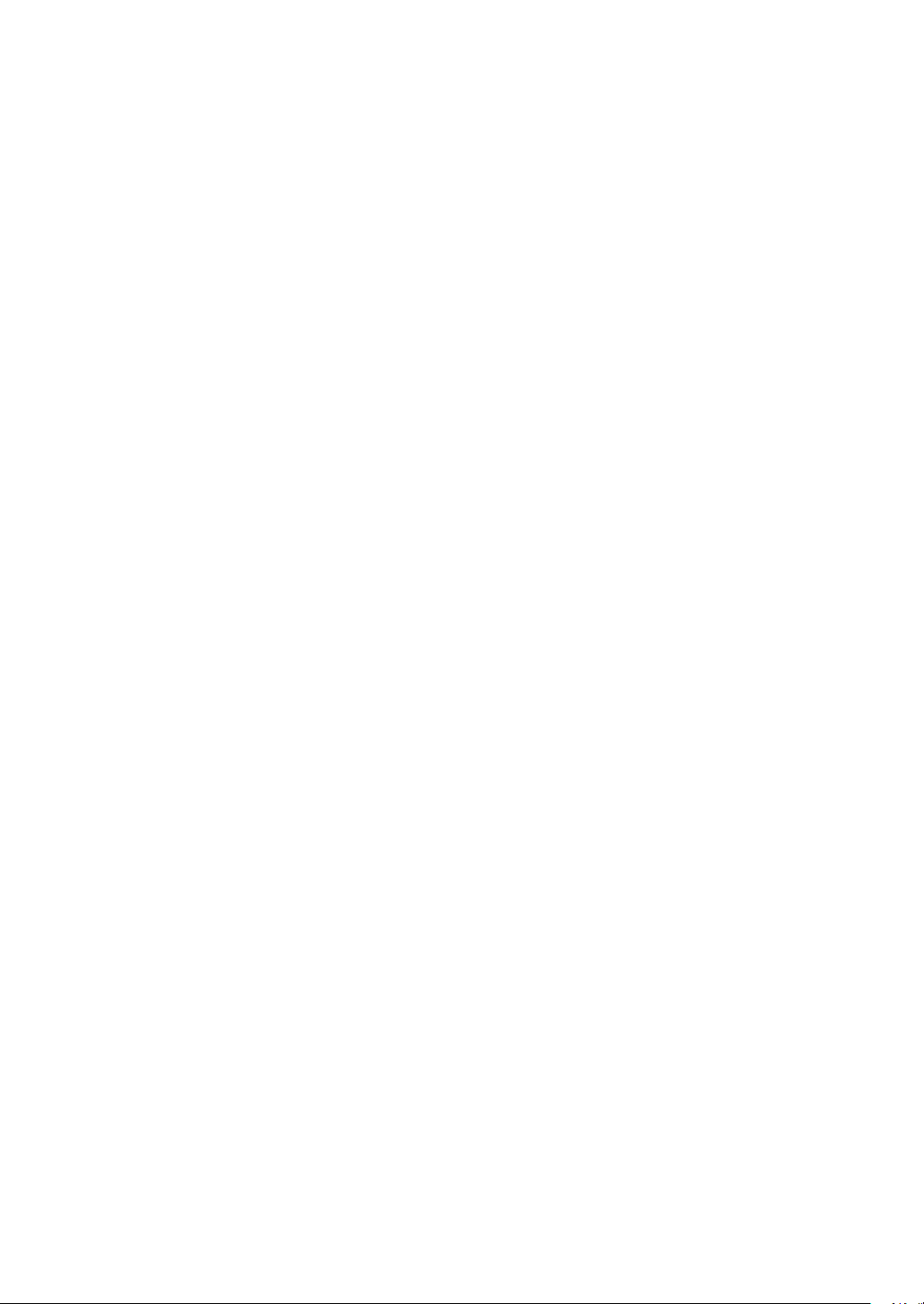
„Handymethode“ (nur XE-A177/XE-A207W/XE-A207B) ...............................................................64
Programmieren über die Tastaturfolie (XE-A217W/XE-217B) .......................................................64
Zeichencodes eingeben ................................................................................................................65
10 Programmierung ....................................................................................................................................66
Grundlegende Hinweise ..........................................................................................................................66
Programmierfenster .......................................................................................................................66
Programmierbeispiel .......................................................................................................................67
Artikelprogrammierung ............................................................................................................................69
Warengruppen ................................................................................................................................70
Artikel ..............................................................................................................................................71
Artikelbereich ..................................................................................................................................72
Funktionsprogrammierung .......................................................................................................................73
Rabattaste (
Prozenttaste (
Bezahlte Rechnung (RA) ................................................................................................................75
Ausgaben (PO) ..............................................................................................................................76
Kassenbestand (Bar in Lade) .........................................................................................................76
Scheckwechsel ...............................................................................................................................77
Scheckeinlösung ............................................................................................................................77
Zahlungsarten ..........................................................................................................................................78
Bar (Bargeldtaste) ..........................................................................................................................79
Schecktaste (Scheck 1, Scheck 2) .................................................................................................79
Kredittaste (Kredit 1, Kredit 2) .......................................................................................................80
Fremdwährung (Wechselkurs 1, Wechselkurs 2) .........................................................................81
Funktionstext ..........................................................................................................................................82
Personal...................................................................................................................................................84
Bediener ........................................................................................................................................84
Manager ........................................................................................................................................85
Modus Passwort ............................................................................................................................85
Trainingsbediener ..........................................................................................................................86
Terminal ...................................................................................................................................................87
Datum/Uhrzeit einstellen .........................................................................................................................88
Datum/Uhrzeit .................................................................................................................................88
Optionale Funktionen auswählen ............................................................................................................89
Basiseinstellung ..............................................................................................................................90
Rundung .........................................................................................................................................91
Funktionsunterdrückung .................................................................................................................92
Funktionen erlauben .......................................................................................................................93
Funktionsauswah ............................................................................................................................94
Druckauswahl .................................................................................................................................95
Fremdwährung ...............................................................................................................................97
Euro-Wechsel ................................................................................................................................98
Programmierung von Berichten ...............................................................................................................99
Nullunterdrückung .......................................................................................................................100
Druckauswahl ..............................................................................................................................100
Z-Zähler .......................................................................................................................................101
Genereller Z1-Bericht ..................................................................................................................102
Stundenbericht ............................................................................................................................102
Elektronisches Journal .................................................................................................................102
Logotext ................................................................................................................................................103
Kassenbon-Logo .........................................................................................................................103
Bewirtungsbelegtext ....................................................................................................................104
Gerätekonguration ...............................................................................................................................105
)..............................................................................................................................74
-
, %2)...................................................................................................................75
0
6
Page 7
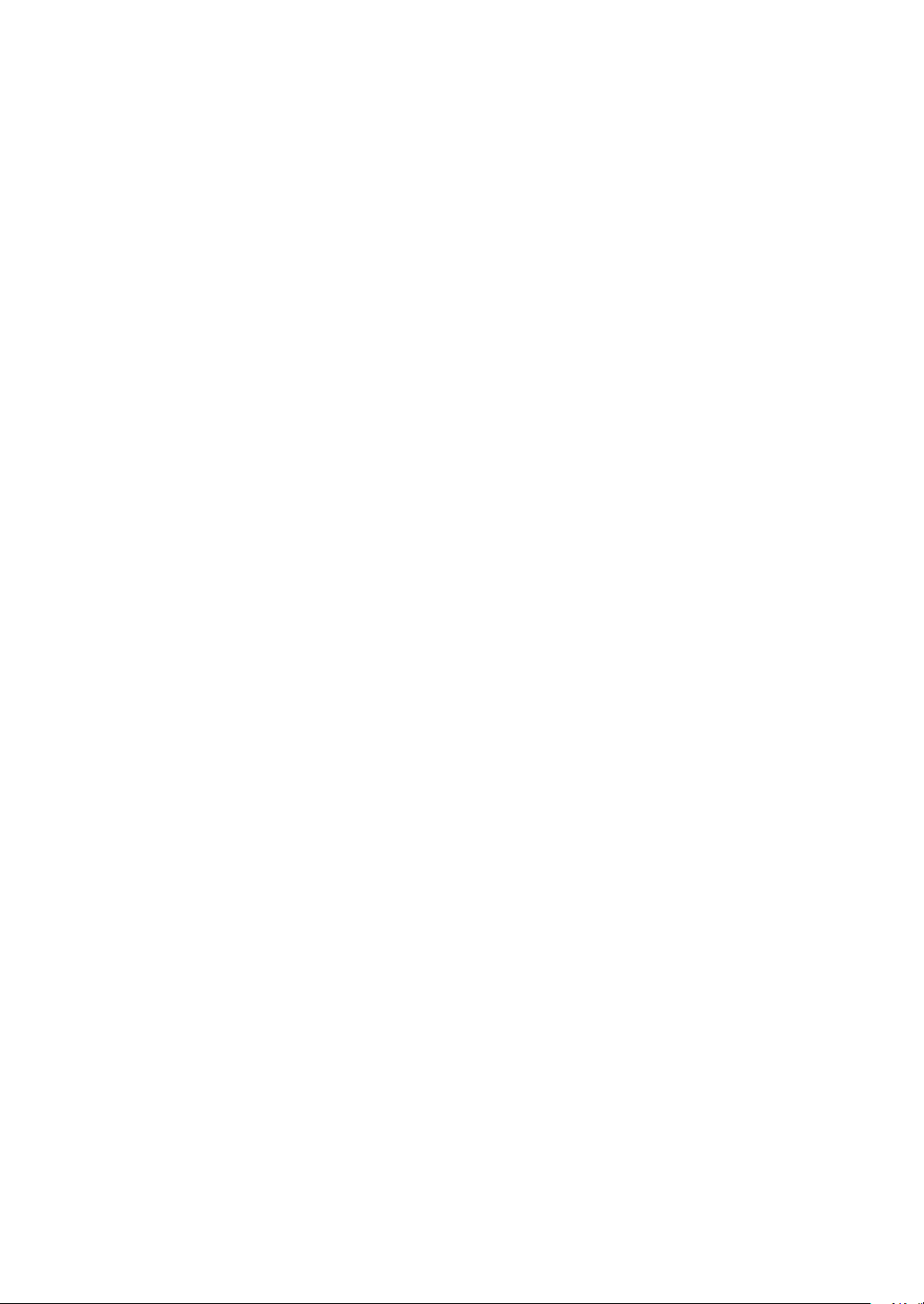
Tastatur .........................................................................................................................................105
Display ..........................................................................................................................................106
Drucker .........................................................................................................................................106
Online ..........................................................................................................................................106
Mehrwertsteuer-Programmierung .........................................................................................................107
Mehrwertsteuersystem ................................................................................................................107
Mehrwertsteuer 1 bis 4 ................................................................................................................107
Programmierung der Automatiksequenz-Tasten....................................................................................108
Tastentext ....................................................................................................................................108
Tasteneingabe .............................................................................................................................109
Abruf gespeicherter Programme ........................................................................................................... 110
Programmabrufsequenz .............................................................................................................. 110
Ausdruckbeispiele ....................................................................................................................... 111
SD-Kartenmodus ...................................................................................................................................119
Einlegen und Entfernen einer SD-Speicherkarte .........................................................................119
SD-Karte formatieren ...................................................................................................................119
Ordner anlegen ............................................................................................................................119
Ordner auswählen ........................................................................................................................120
Daten sichern ..............................................................................................................................120
Daten laden .................................................................................................................................121
11 Elektronisches Journal .......................................................................................................................122
Elektronisches Journal ................................................................................................................122
12 EURO-Übergangsfunktion ..................................................................................................................123
13 artung durch den Bediener .................................................................................................................125
Bei Stromausfall.....................................................................................................................................125
Bei Druckerfehlern .................................................................................................................................125
Hinweise für den Umgang mit Drucker und Thermopapier ....................................................................125
Hinweise für den Umgang mit dem Drucker ................................................................................125
Hinweise für den Umgang mit dem Thermopapier ......................................................................125
Batterien einsetzen ...............................................................................................................................126
Austausch der Papierrolle......................................................................................................................128
Papierspezikationen ..................................................................................................................128
Einsetzen einer Papierrolle ..........................................................................................................128
Entfernen der Kassenbonrolle .....................................................................................................130
Papierstaus beheben ...................................................................................................................130
Reinigung des Druckers (Druckkopf/Sensor/Walze) .............................................................................131
Entfernen des Schubladeneinsatzes und der Kassenlade ...................................................................131
Kassenlade von Hand öffnen .................................................................................................................132
Kassenladen-Schlüssel .........................................................................................................................132
Fixierwinkel montieren (nur XE-A207W/XE-A207B/XE-A217W/XE-A217B) .........................................133
Vor Anruf beim Kundendienst ...............................................................................................................134
14 Technische Daten ................................................................................................................................135
7
Page 8
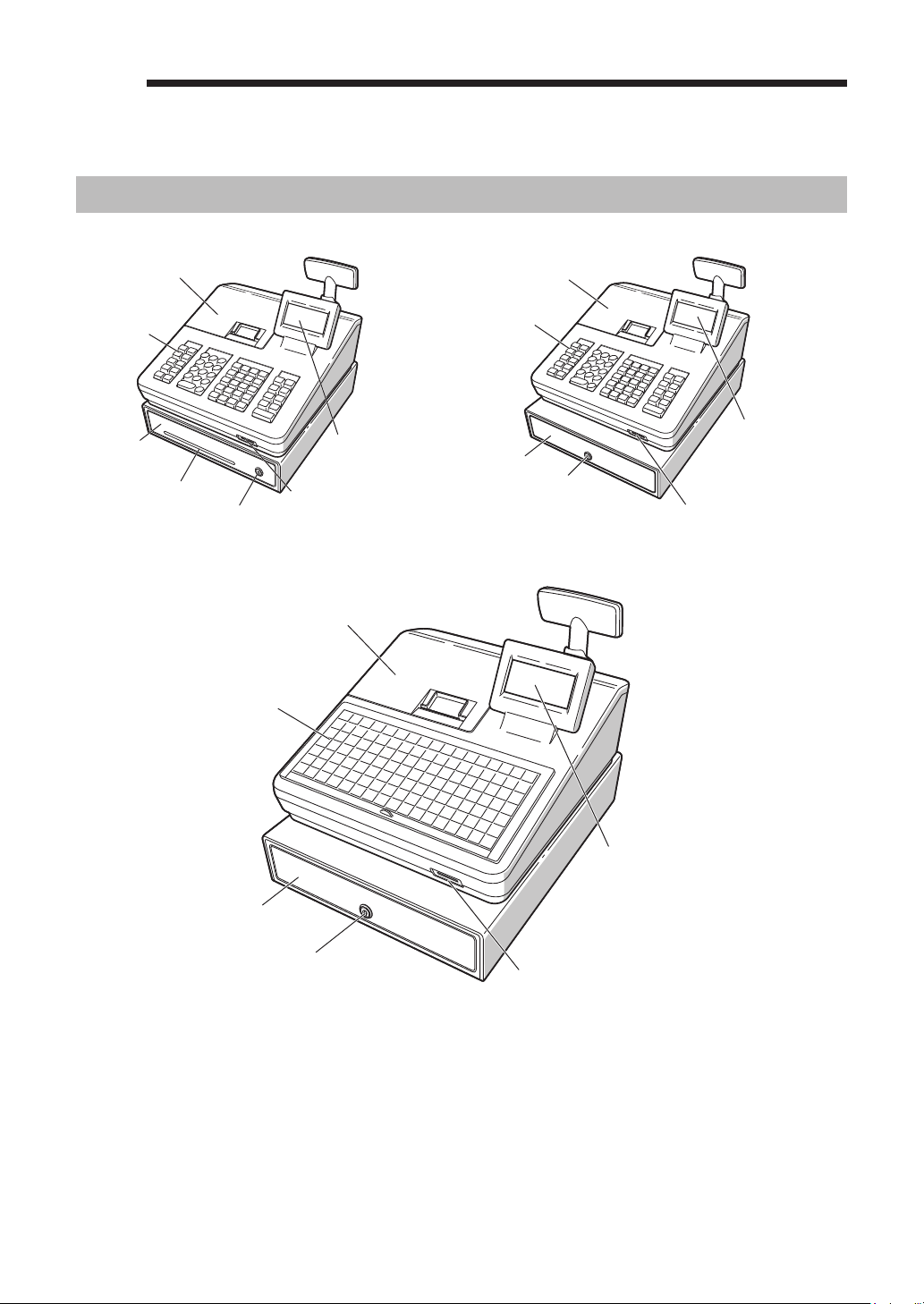
1
Bestandteile und ihre Funktionen
Frontansicht
■Frontansicht (XE-A177)
Druckwerkabdeckung
Tastatur
Kassenlade
Einwurfschlitz
Kassenladenschloss
■Frontansicht (XE-A217W/XE-A217B)
Druckwerkabdeckung
Flachtastatur
Bedieneranzeige
SD-Kartenschacht
■Frontansicht (XE-A207W/XE-A207B)
Druckwerkabdeckung
Normaltastatur
Bedieneranzeige
Kassenlade
Kassenladenschloss
SD-Kartenschacht
Kassenlade
Kassenladenschloss
Bedieneranzeige
SD-Kartenschacht
8
Page 9
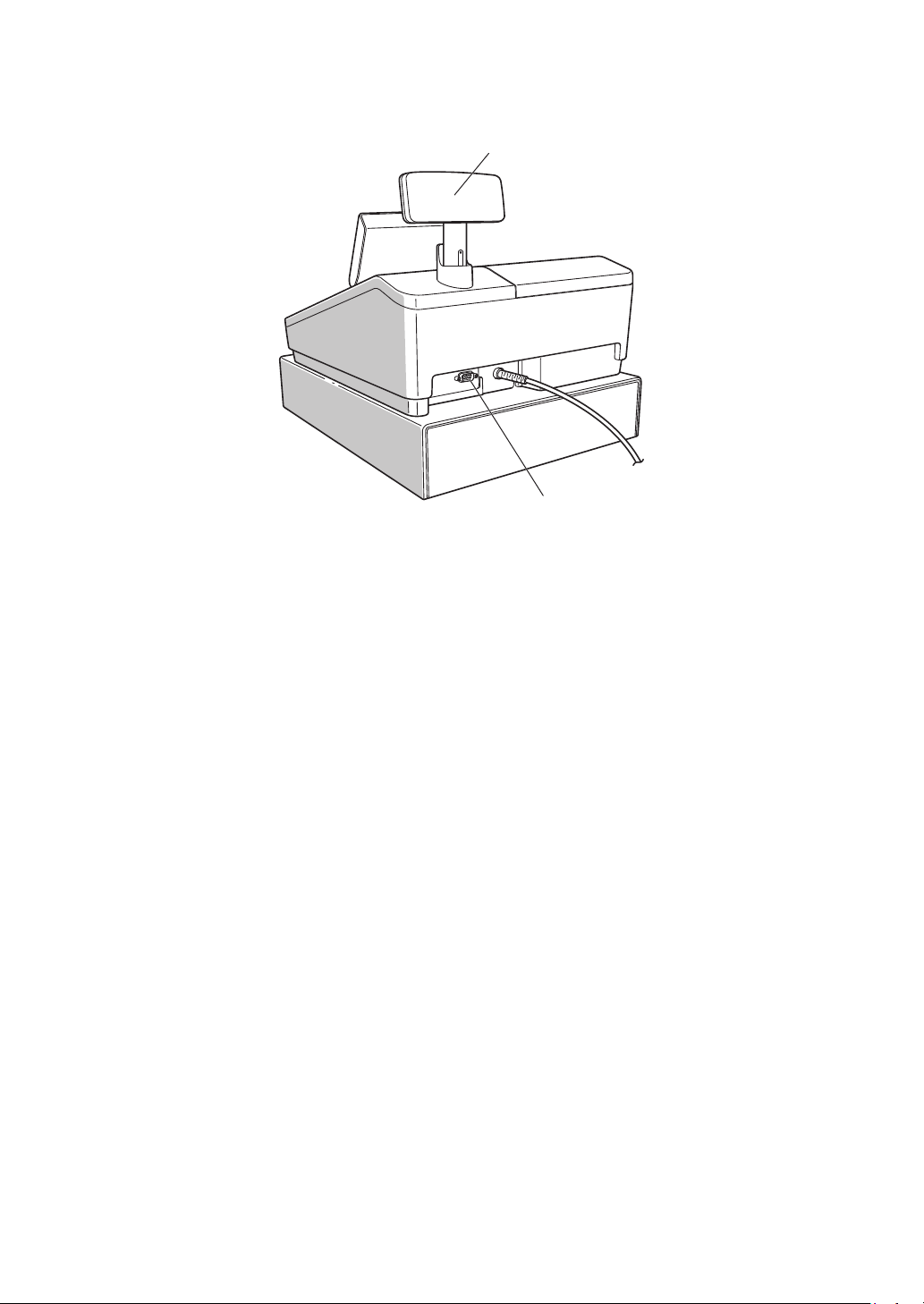
■Rückseite
RS232 Kanal
Kundenanzeige
9
Page 10
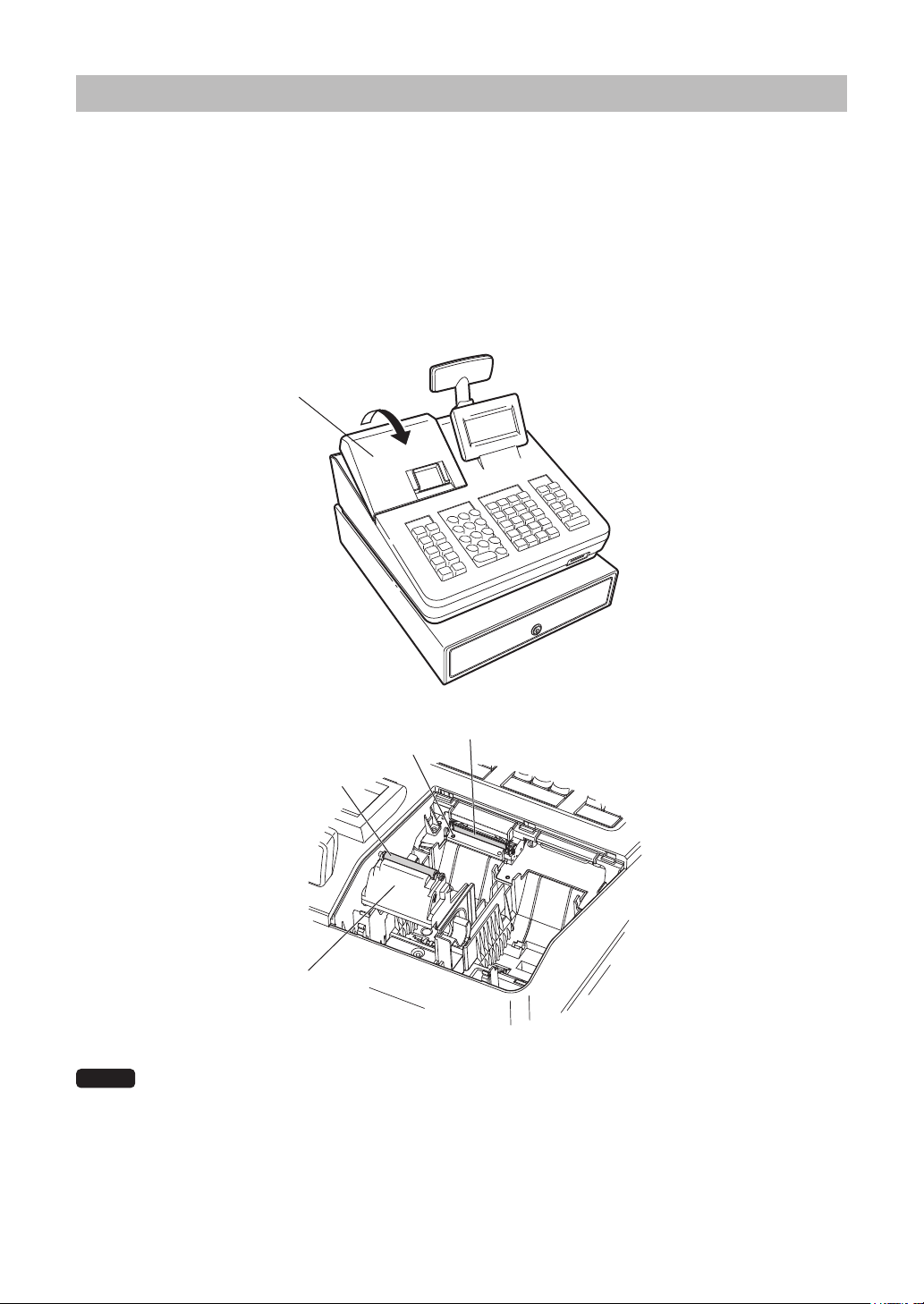
Drucker
Druckkopf
HINWEIS
Als Bondrucker wird ein 1-Stations Thermodrucker verwendet, so dass keine Farbbänder oder
Tintenpatronen erforderlich sind. Die durchschnittliche Lebensdauer des Druckers beträgt ca. 5 Millionen
Druckzeilen.
Zum Entfernen der Druckwerkabdeckung heben Sie diese an der Rückseite an.
Zum Wiederanbringen wird die Abdeckung in das Gehäuse eingeklinkt, wonach diese wieder geschlossen
werden kann.
Vorsicht: In der Druckwerkabdeckung sitzt die Papier-Abreisskante. Achten Sie darauf, dass Sie sich nicht
daran schneiden.
Druckwerkabdeckung
Sensor
Walze
Druckwalzenarm
Versuchen Sie niemals, die Papierrolle bei angedrückter Thermodruckwalze zu entfernen. Dies
könnte eine Beschädigung des Druckers und des Thermodruckkopfes zur Folge haben.
10
Page 11
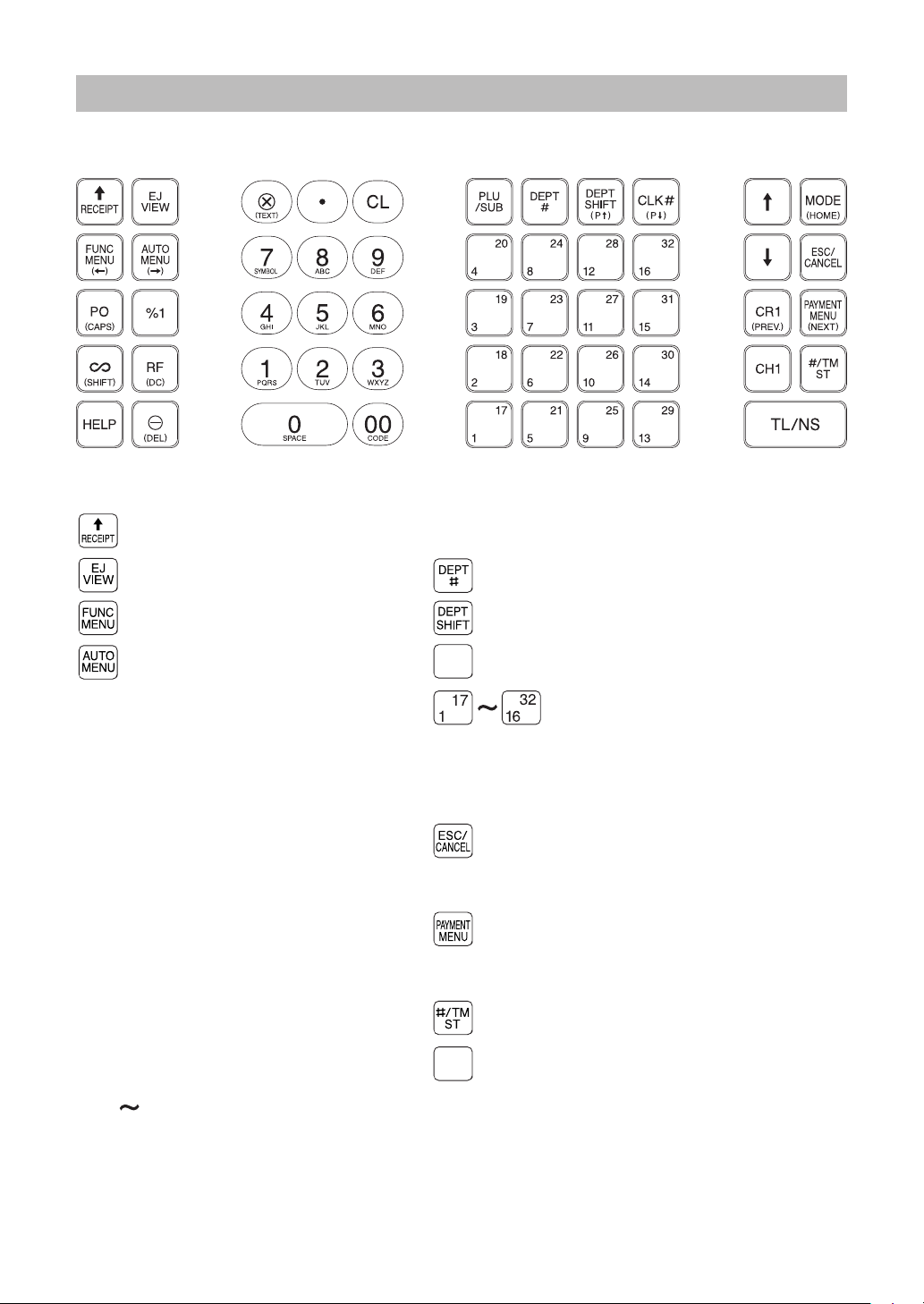
Tastatur XE-A177/XE-A207W/XE-A207B
■Tastaturbelegung
■Funktionstasten
o
0
~
f
H
@
P
Papiervorschubtaste
Elektronisches Journal
anzeigen
Funktionsmenü-Taste Warengruppen-Umschalttaste
Automenü-Taste
Auszahlungstaste Warengruppentasten 1-32
Prozenttaste (1%)
Stornotaste
Retourentaste Escape-/Löschtaste
Hilfe-Taste
Rabatttaste Zahlungsmenü-Taste
Multiplikationstaste
Dezimalstellentaste
P
CLK#
FI
m
c
X
Preisabruf-/Subwarengruppen-Taste
Warengruppencode-Eingabetaste
Bedienernummer-Eingabetaste
Cursor-Taste
(Pfeiltaste nach oben/nach unten)
Modus-Taste
Kredit-1-Taste
Scheck-1-Taste
Nichtaddierende Nummer Eingabe- /
Uhrzeitanzeige-/Zwischensummentaste
L
0 9
Löschtaste
Nummerntasten
TL/NS
Gesamtsumme/Kein Verkauf
:
* In dieser Bedienungsanleitung ist jede Warengruppentaste zur Unterscheidung der Direkt-PLU-Taste z.B.
als
dargestellt.
4
11
Page 12
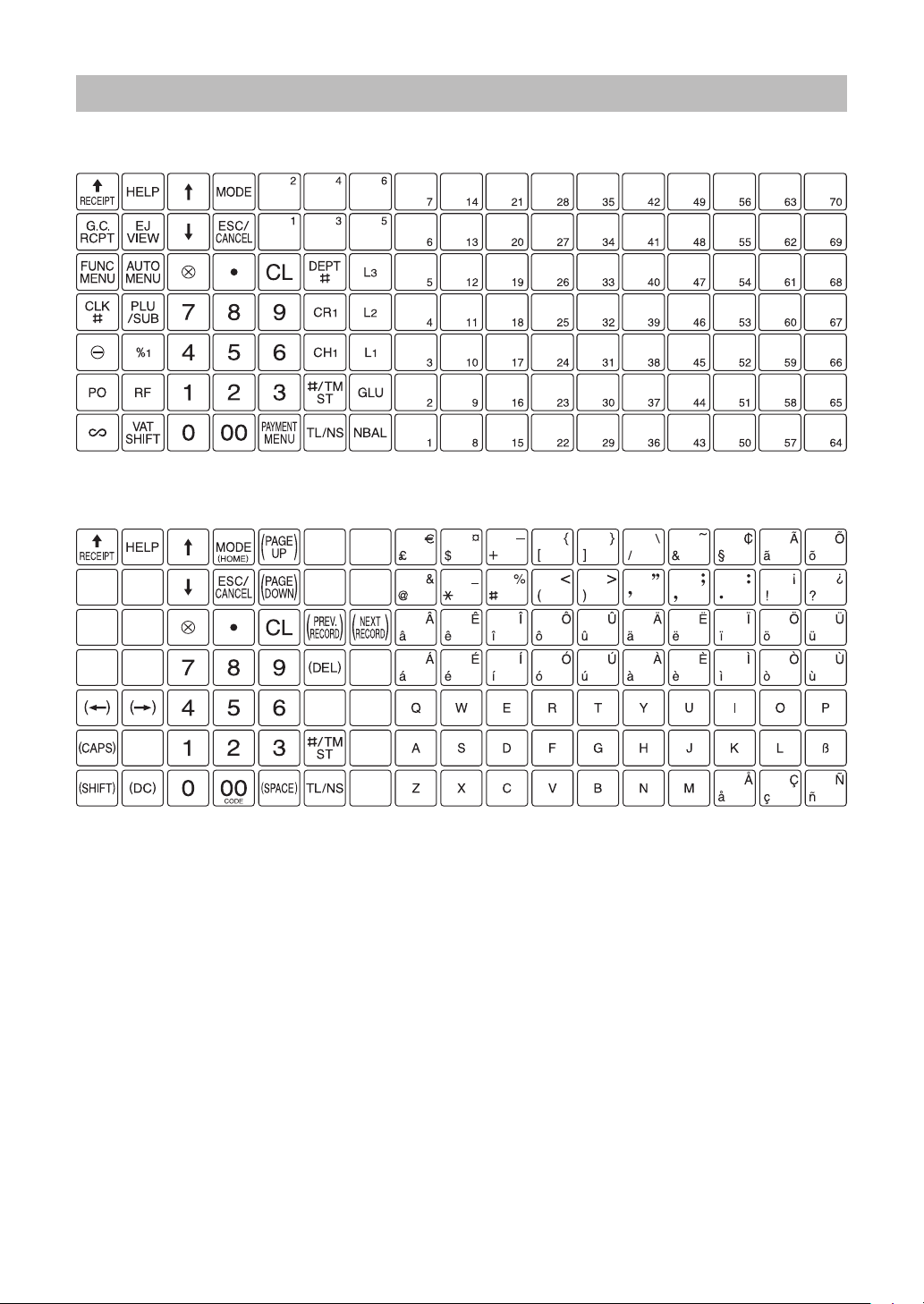
Tastatur XE-A217W/XE-A217B
■Tastaturbelegung
■Programmiertastenbelegung
12
Page 13
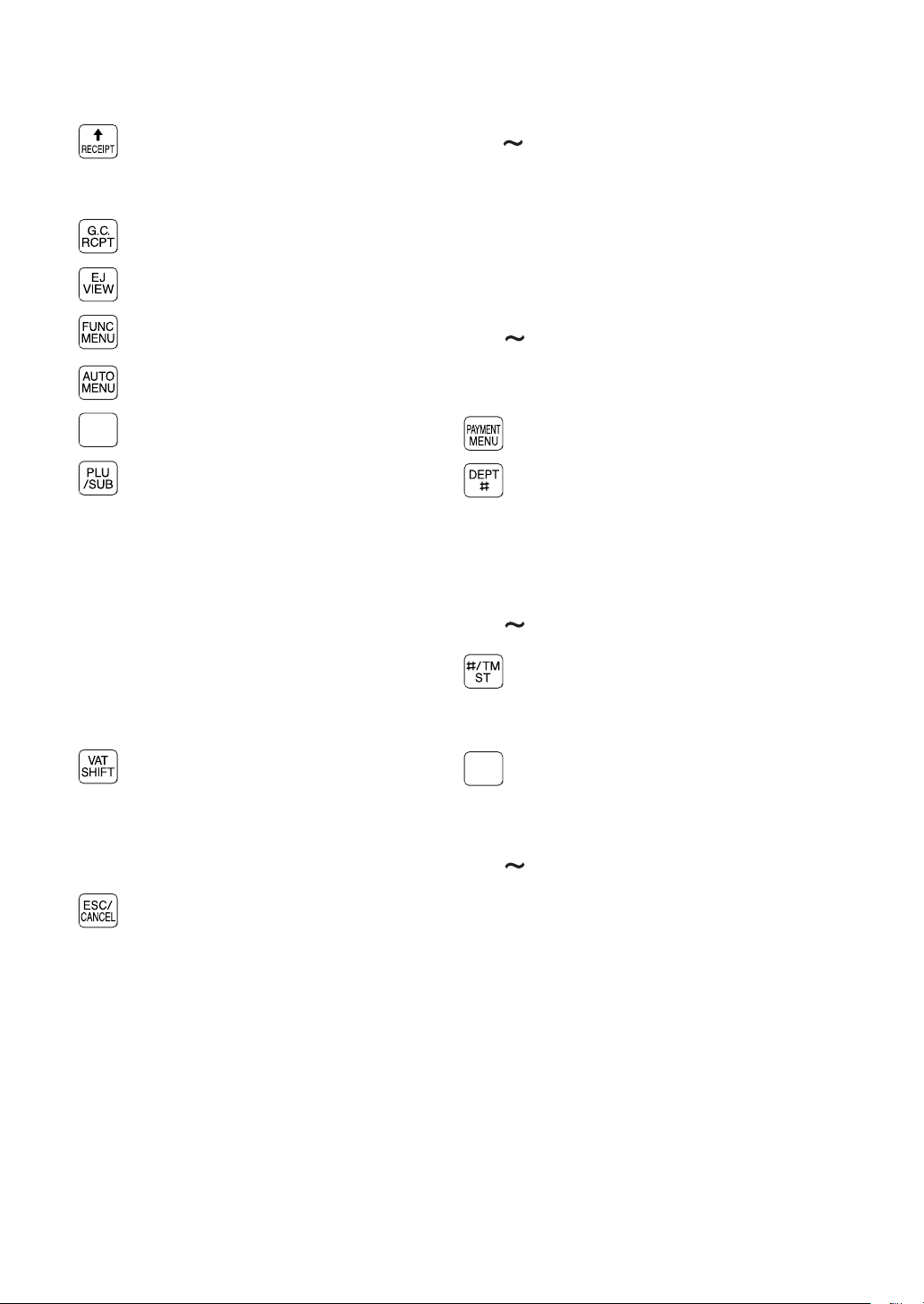
■Funktionstasten
H
CLK#
-
0
o
f
Papiervorschubtaste
Hilfe-Taste
Tischregistriertaste
Elektronisches Journal anzeigen
Funktionsmenü-Taste
Automenü-Taste
Bedienernummer-Eingabetaste
Preisabruf-/
Subwarengruppen-Taste
Rabatttaste
Prozenttaste (1%)
Auszahlungstaste
Retourentaste
1 6
@
P
L
0 9
:
c
X
\ ]
Warengruppentasten 1-6
Multiplikationstaste
Dezimalstellentaste
Löschtaste
Nummerntasten
Zahlungsmenü-Taste
Warengruppencode-Eingabetaste
Kredit-1-Taste
Scheck-1-Taste
Artikelebene-Umschalttasten 1 – 3
Nichtaddierende Eingabe Nummer/
Zeitanzeige/Zwischensummentaste
~
FI
m
* In dieser Bedienungsanleitung ist jede Warengruppentaste zur Unterscheidung der Direkt-PLU-Taste z.B.
als
4
Stornotaste
MWSt-Umschalttaste
Cursor-Taste
(Pfeiltaste nach oben/nach unten)
Modus-Taste
Escape-/Löschtaste
dargestellt.
g
TL/NS
N
1 :
Tischregistrierungstaste
Gesamtsumme/Kein Verkauf
Neuer Saldotaste
(temporären Tischabschluß)
Direktartikeltasten
13
Page 14
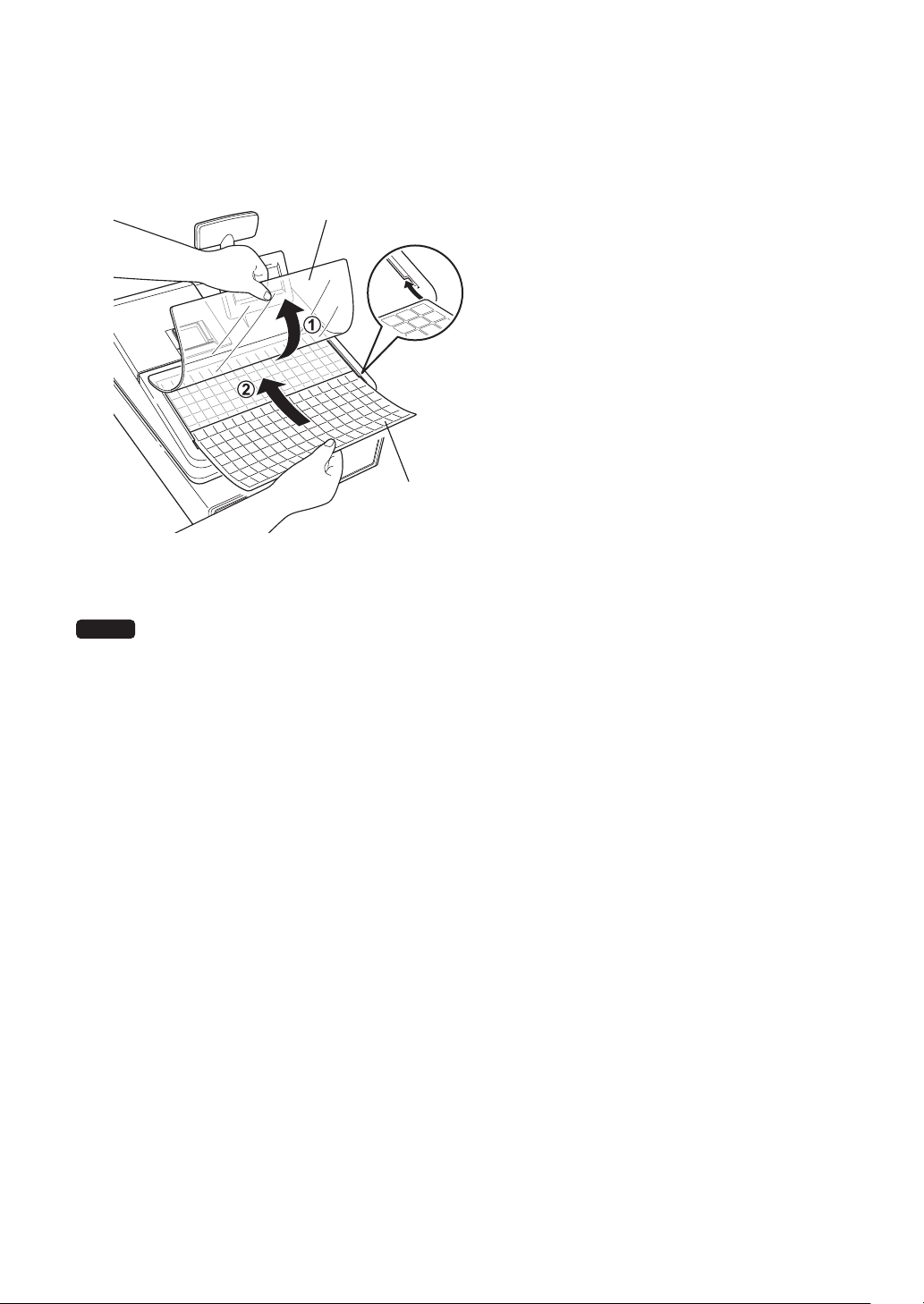
■Tastaturfolie anbringen (nur XE-A217W/XE-A217B)
HINWEIS
Zwei Arten von Tastaturfolien (Standard-Tastaturfolie und Tastaturfolie für Textprogrammierung) sind bereits
in der Registrierkasse angebracht.
Schieben Sie die Tastaturfolie wie unten gezeigt zwischen die Tastaturabdeckung und das Gehäuse.
Tastaturabdeckung öffnen.
Tastaturabdeckung
Tastaturfolie
1.
Tastaturfolie in den Schlitz einführen.
2.
Tastaturabdeckung schließen
3.
•Tastaturfolie nicht zu straff spannen, da sie sonst reißen könnte.
•Tastaturfolie durch eine neue ersetzen, falls sie nass werden sollte. Die Benutzung einer
nassen Folie kann zu Problemen führen.
•Stellen Sie sicher, dass nur Tastaturfolien von SHARP verwendet werden. Zu dicke oder zu
harte Folien können die Tastenbedienung erschweren.
•Tastaturfolie gut unter der Tastaturabdeckung glattstreichen, es dürften keine Falten oder
Knicke vorhanden sein.
•Falls Sie eine neue Tastaturfolie benötigen, wenden Sie sich bitte an Ihren Fachhändler.
14
Page 15

RS232-Schnittstelle/SD-Kartenschacht
■RS232-Schnittstelle
RS232 Kanal
■SD-Kartenschacht
Siehe hierzu den Abschnitt „SD-Karten-Modus“.
15
Page 16
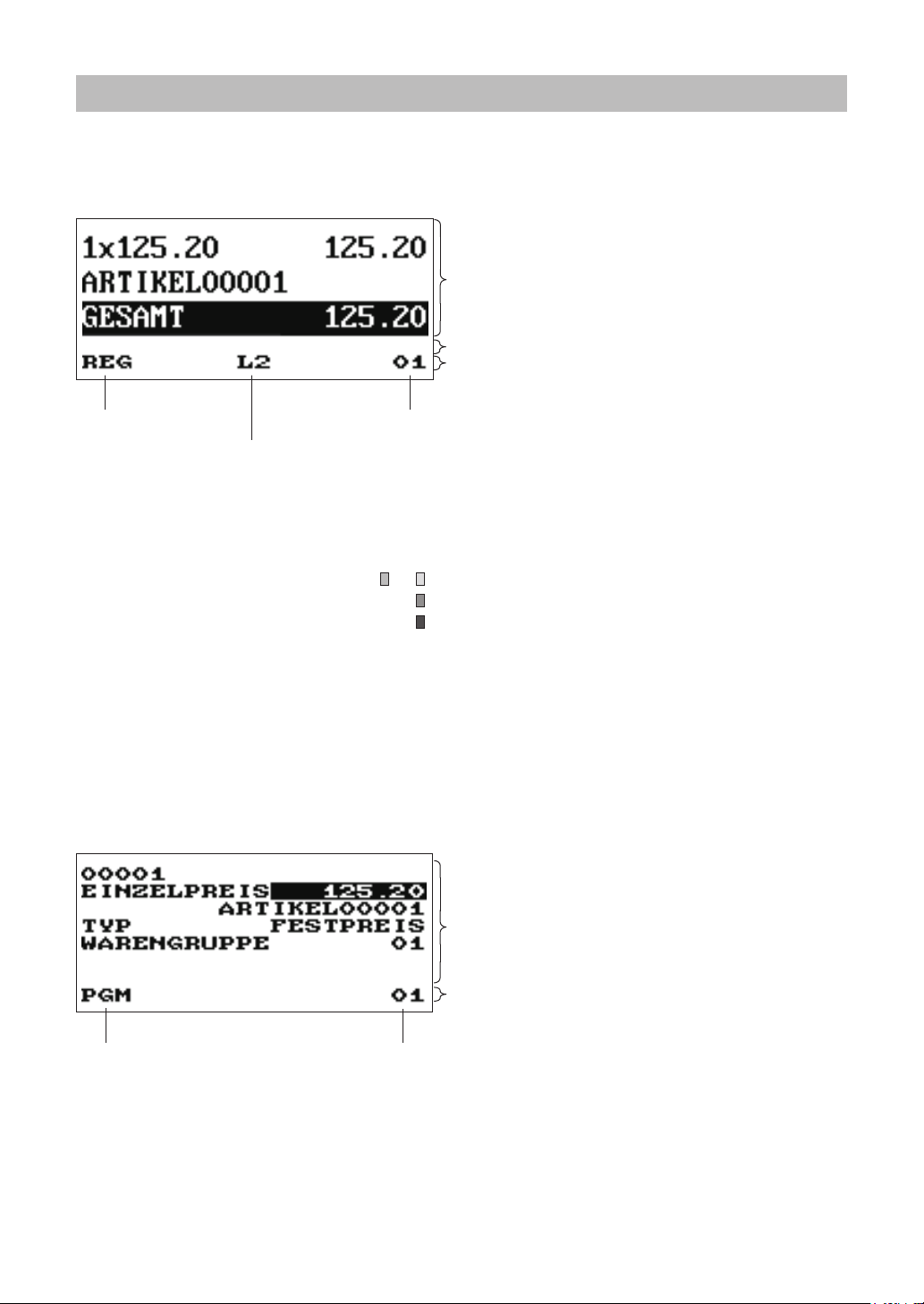
Anzeigen
■Bedieneranzeige
• Anzeigebeispiel 1 (REG-Modus)
Verkaufsinformationsbereich:
Wenn eine Transaktionsangabe mehr als 2 Zeilen
in Anspruch nimmt, können Sie mit den Tasten
in die entsprechende Richtung rollen. Gerade
I
eingegebene Verkaufsinformationen wie Artikel
und Preise erscheinen zwischen der 1. und 2. Zeile.
Der Gesamtbetrag erscheint immer in der 3. Zeile.
Zahleneingabebereich:
Statusbereich:
F
Betriebsartbezeichnung
Statusinformation
Artikel-Umschaltanzeige (L2-L3) * : Zeigt die derzeit angewählte Artikelebene an.
Statusanzeige Kassenbon EIN/AUS (R) : Erscheint, wenn die Funktion „Kassenbon EIN/AUS“ auf
Statusanzeige MWSt.-Umschaltung (V) * : Erscheint bei einer Umschaltung des MWSt.-Status
Anzeige „Elektronisches Journal fast voll“ (
: (
: (
Bargeldbestandsmarke (X) : Erscheint, wenn das Bargeld in der Kassenlade eine
* Nur XE-A217W/XE-A217B
• Anzeigebeispiel 2 (PGM-Modus)
Bedienernummer
„AUS“ eingestellt wird.
) : ( ) erscheint, wenn 80% des Speichers ausgenutzt sind.
) erscheint, wenn 90% des Speichers ausgenutzt sind.
) erscheint, wenn 95% des Speichers ausgenutzt sind.
programmierte Bestandsmarke überschreitet. Die
Bestandsprüfung erfolgt für den gesamten Bargeldbestand in
der Kasse.
Programmierbereich: Hier werden
programmierbare Punkte
aufgeführt.
Statusbereich:
Betriebsartbezeichnung Bedienernummer
16
Page 17
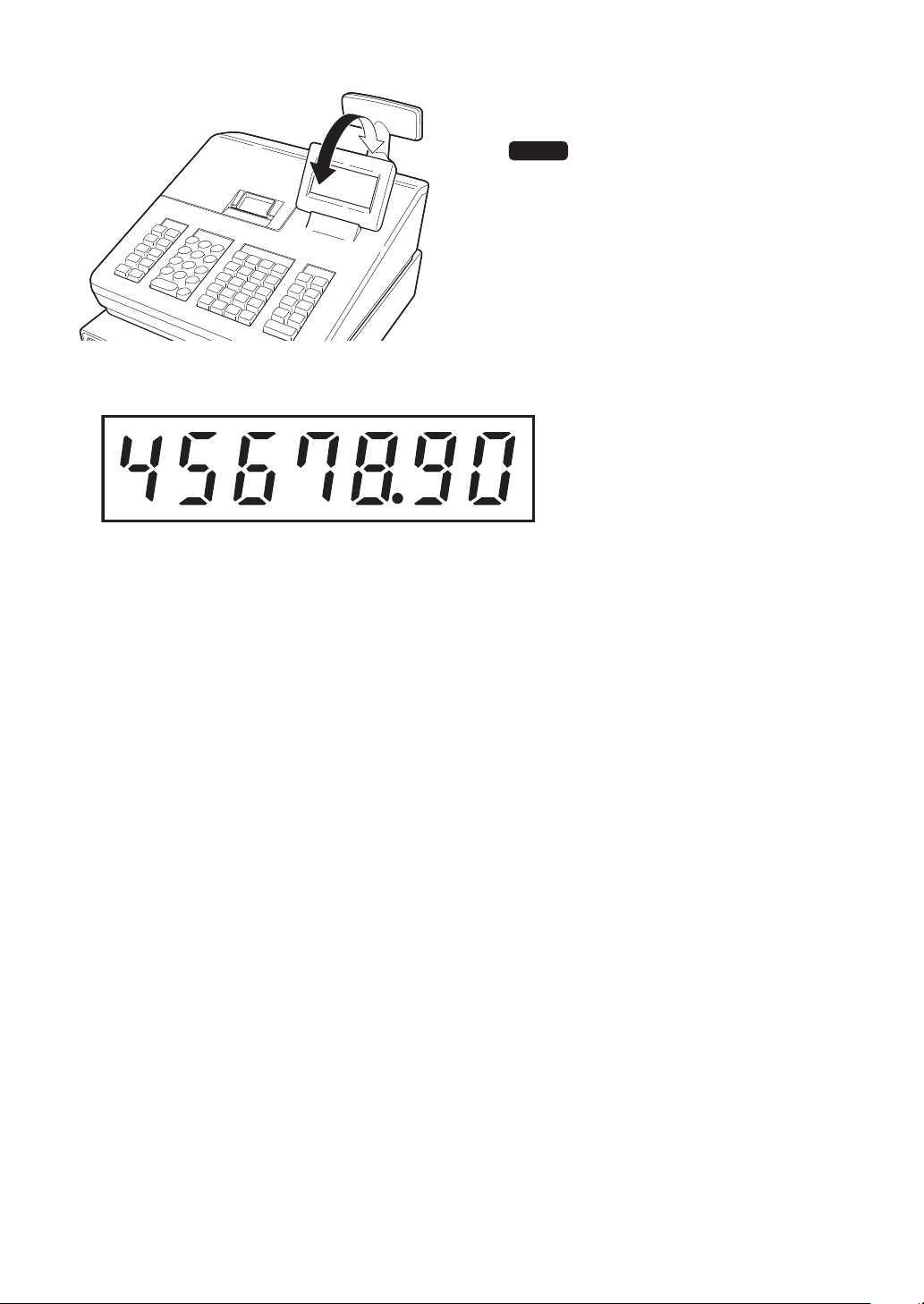
Die Anzeige kann im Arbeitsblickfeld vor- oder
zurückgeschwenkt werden
HINWEIS
Schwenken Sie die Anzeige nicht über ihren
Anschlagpunkt hinaus.
■Kundenanzeige
■Stromsparmodus
Verwenden Sie den Stromsparmodus, um Strom zu sparen und die Lebensdauer der Anzeige zu
erhöhen. Diese Funktion kann das Display und die LCD-Hintergrundbeleuchtung ausschalten, wenn ein
Bediener die Registrierkasse für einen längeren Zeitraum nicht benutzt. Die Zeit, ab wann die Anzeige in
den Stromsparmodus schaltet bzw. normal eingeschaltet bleibt (Hinterleuchtung ist eingeschaltet) kann
programmiert werden.
Standardmäßig schaltet die Kasse nach zwei Minuten in den Stromsparmodus.
Um diesen wieder auszuschalten, drücken Sie einfach eine beliebige Taste.
Die Hintergrundbeleuchtung im Display ist ein Verschleissteil.
Wenn das LCD-Display nicht mehr angepasst werden kann und dunkler wird, sollten Sie die LCD-Einheit
ersetzen.
Wenden Sie sich für weitere Details an Ihren SHARP-Händler.
17
Page 18
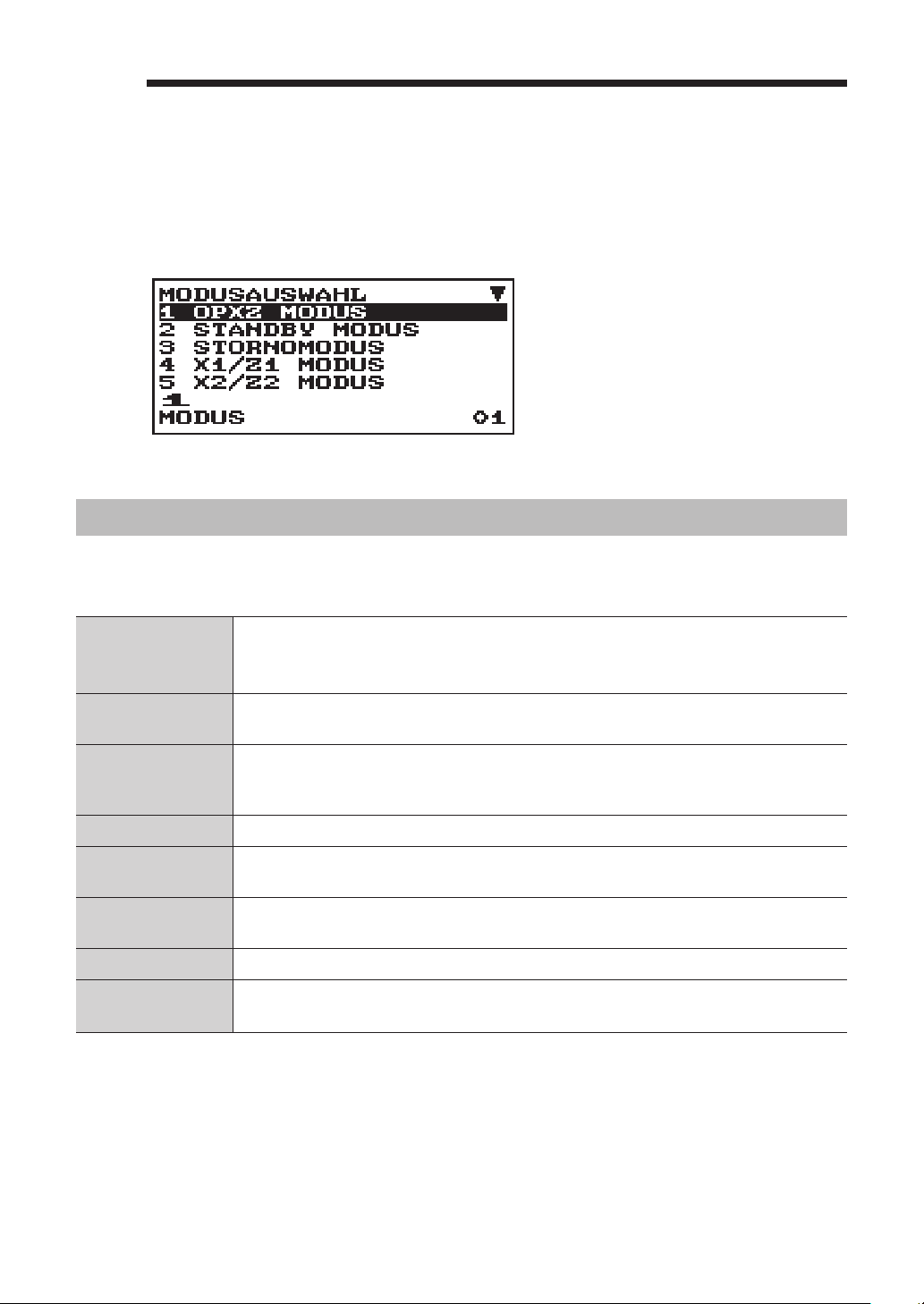
2
Drücken Sie nach Einschalten der Registrierkasse die Taste m; es erscheint das Modus-Auswahlfenster, in
dem die verfügbaren Auswahloptionen aufgelistet sind (siehe unten).
Modus-Auswahlfenster
Auswahl einer Betriebsart
Betriebsarten
Außer dem Registriermodus REG können Sie jede beliebige Betriebsart im Auswahlfenster anwählen. Ihre
Registrierkasse unterstützt die folgenden Betriebsarten:
In dieser Betriebsart können verschiedene Verkaufsinformationen eingegeben
REG MODUS
werden. Diese Betriebsart ist nicht im Auswahlfenster aufgeführt. Um diese
Betriebsart im Auswahlfenster auszuwählen, drücken Sie die Taste
a
.
OPXZ MODUS
STANDBY MODUS
STORNOMODUS Dieser Modus erlaubt eine Korrektur nach Abschluss einer Transaktion.
X1/Z1 MODUS
X2/Z2 MODUS
PGM MODUS Diese Betriebsart dient der Programmierung verschiedener Positionen.
SD-KARTEN
MODUS
Dieser Modus erlaubt es Bedienern, X- und Z-Berichte bezüglich ihrer
Umsatzinformationen abzurufen.
Dieser Modus schaltet die Registrierkasse ab. Wird dieser Modus ausgewählt,
verdunkelt sich das Bedienerdisplay. Die Registrierkasse wird durch Betätigung
einer beliebigen Taste wiedereingeschaltet.
Dieser Modus wird verwendet, um diverse Tagesumsatzberichte abzurufen (X1/Z1Berichte)
Dieser Modus wird verwendet, um diverse Wochen- und Monatsumsatzberichte
abzurufen (X2/Z2-Berichte)
Dieser Modus erlaubt Ihnen, die Daten Ihrer Registrierkasse auf einer SD-Karte zu
speichern und von dieser wieder einzuspielen.
18
Page 19
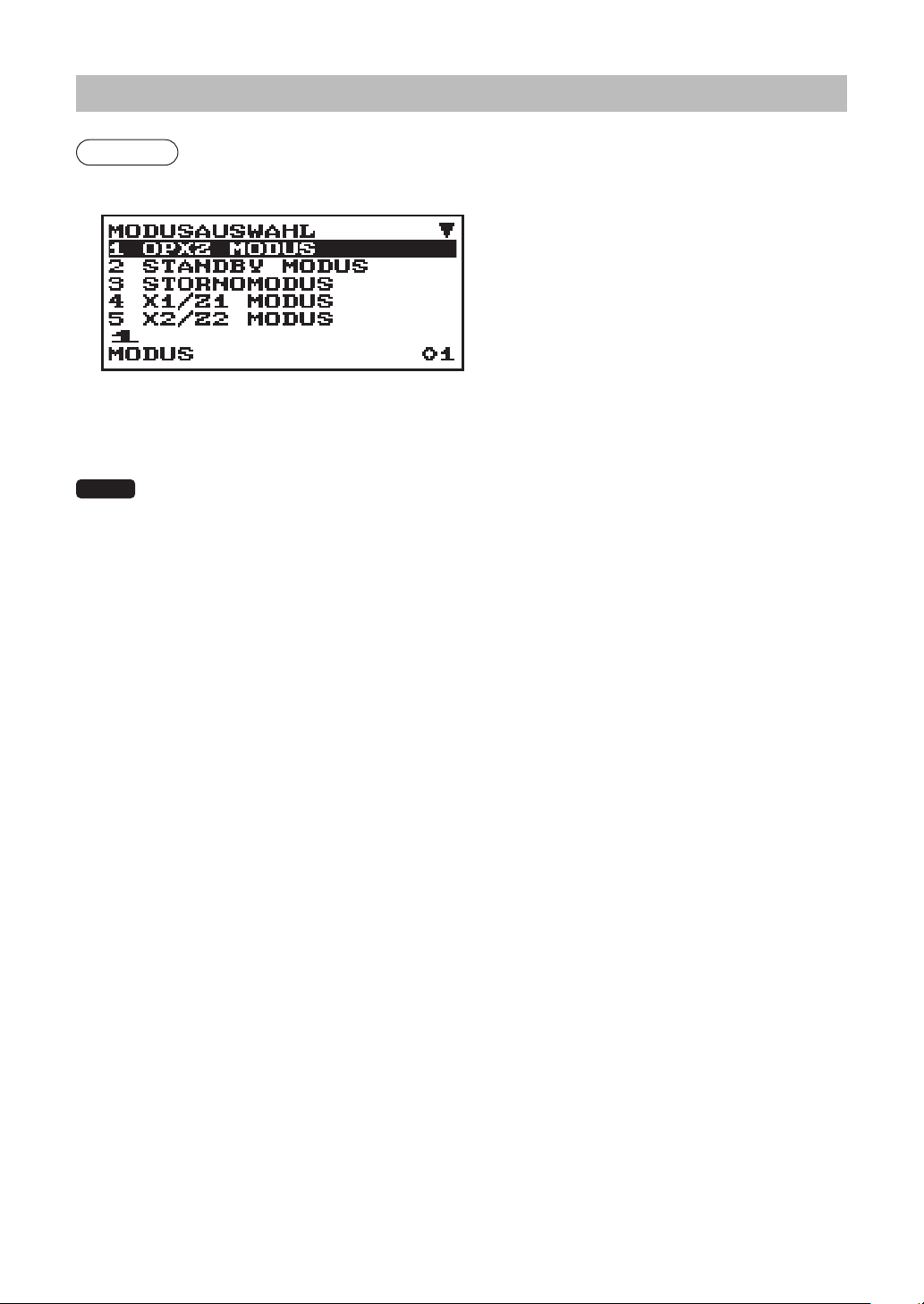
Betriebsart auswählen
Vorgehens weise
Drücken Sie die Taste m. Es erscheint das folgende Bild.
Gehen Sie wahlweise wie folgt vor:
•PositionierenSiedenCursormit
•GebenSiedieNummerdesgewünschtenAuswahlpunkteseinunddrückenSie
oder I auf dem gewünschten Auswahlpunkt und drücken Sie
F
A
.
A
.
HINWEIS
Drücken Sie
a
, wenn Sie wieder in den REG Modus wechseln möchten.
19
Page 20
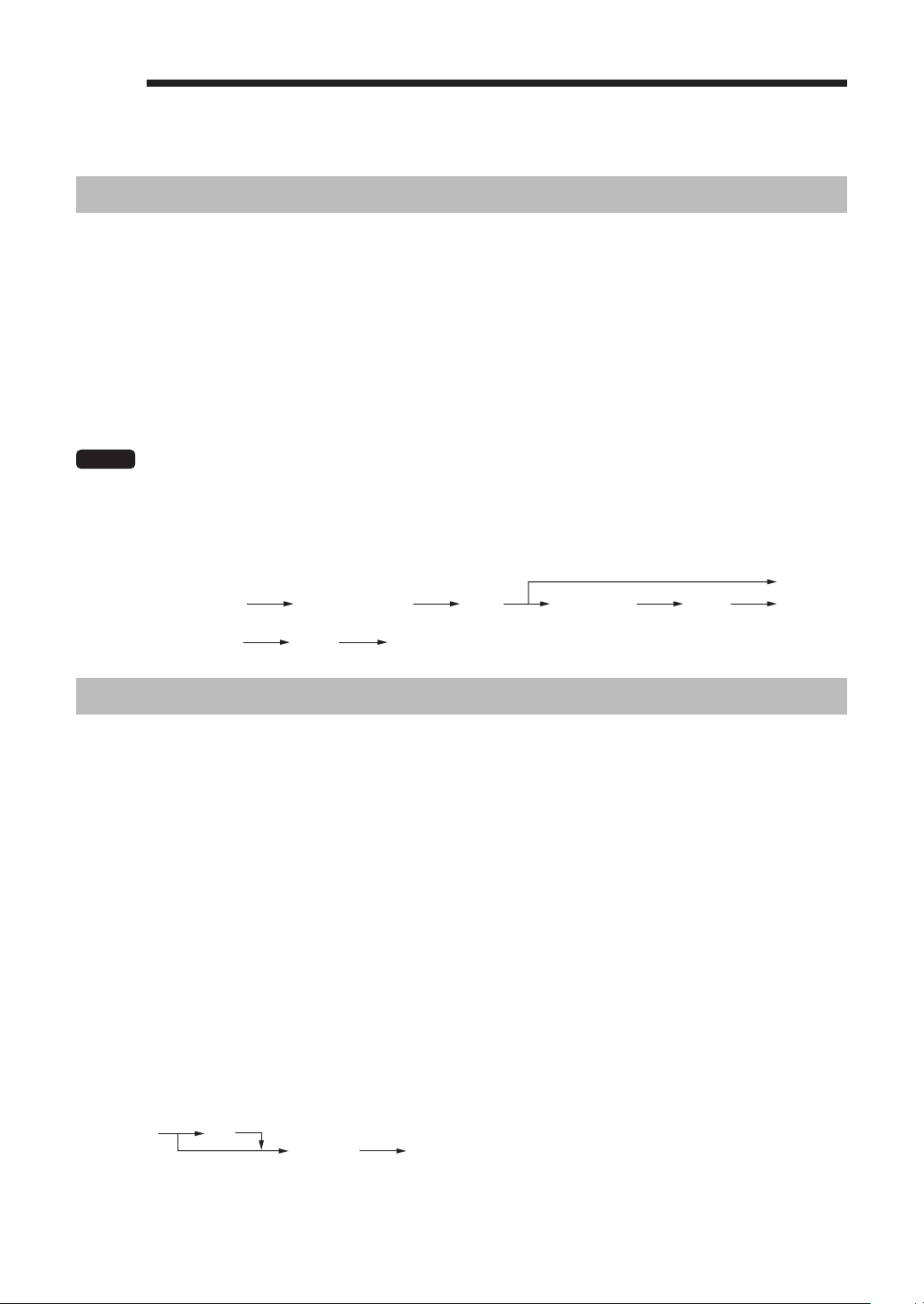
HINWEIS
3
Vor Eingabe von Registrierungen
Vorbereitende Maßnahmen
■Kassenbonrolle
Ist keine Kassenbonrolle eingesetzt oder ist die Rolle bereits fast verbraucht, setzen Sie eine neue
Papierrolle ein. Siehe hierzu „Austausch der Papierrolle“ unter „Wartung durch den Bediener“.
■Funktion Kassenbon EIN/AUS
Im REG-Modus kann der Ausdruck von Kassenbons ausgeschaltet werden, um bei dieser Funktion Papier zu
sparen. Drücken Sie die Taste
XE-A207. Für die XE-A217, wählen Sie „3 BONSCHALTER" und drücken Sie
Bonausdruck zu deaktivieren. Ist die Funktion ausgeschaltet („AUS”), leuchtet die entsprechende Anzeige „R“.
Ihre Registrierkasse druckt Berichte unabhängig vom Kassenbon-Status aus. Dies bedeutet,
dass die Kassenbonrolle auch eingesetzt sein muss, wen der Kassenbon-Status „AUS“ ist.
. Wählen Sie „4 BONSCHALTER" und drücken Sie
F
. Wählen Sie „AUS”, um den
A
■Bedienernummer
Vor der Eingabe von Positionen muss der Bediener seine Bedienernummer eingeben.
Bediener-Anmeldung:
(Der Geheimcode ist 0000)
für die XE-A177/
A
Abmeldung:
Bedienernummer Geheimcode
L
L A
Fehlermeldung
In folgenden Beispielfällen schaltet sich Ihre Registrierkasse in einen Fehlerzustand; dabei wird ein Warnton
sowie eine Fehlermeldung auf dem Display ausgegeben. Löschen Sie den Fehlerzustand mit der Taste
und beheben Sie das Problem, indem Sie entsprechende Maßnahmen ergreifen.
•BeiEingabeeinermehrals32-stelligenNummer(ÜberschreitungderEingabegrenze):
Löschen Sie die Eingabe, und geben Sie eine richtige Nummer ein.
•BeiBetätigungeinerfalschenTaste:
Fehler löschen und Eingabe wiederholen.
•BeiEingabeeinesBetrags,dereineprogrammierbareBetragseingabegrenzeüberschreitet:
Prüfen Sie, ob der eingegebene Betrag richtig ist. Ist dieser richtig, kann er im MGR-Modus
überschrieben werden. Wenden Sie sich an den Manager.
•WenneineZwischensummeeinschließlichMehrwertsteuermehrals8Ziffernbeträgt:
Quittieren Sie die Fehlermeldung mit der Taste
die Transaktion abzuschließen.
Fehleraufhebungsfunktion
Wenn Sie eine Transaktion verlassen möchten, da ein Fehler oder eine unvorhersehbare Situation
aufgetreten ist, ist der folgende Vorgang auszuführen:
Um den Fehlerstatus zu löschen
Transaktion
L
, und drücken Sie eine Zahlungsmitteltaste, um
L
a a
L
,
Die Transaktion wird storniert (als Zwischensummen-Storno behandelt), und ein Kassenbon wird dabei
durch diese Funktion ausgestellt. Wenn Sie bereits einen Zahlbetrag eingegeben haben, wird der Vorgang
als Barverkauf abgeschlossen.
20
Page 21
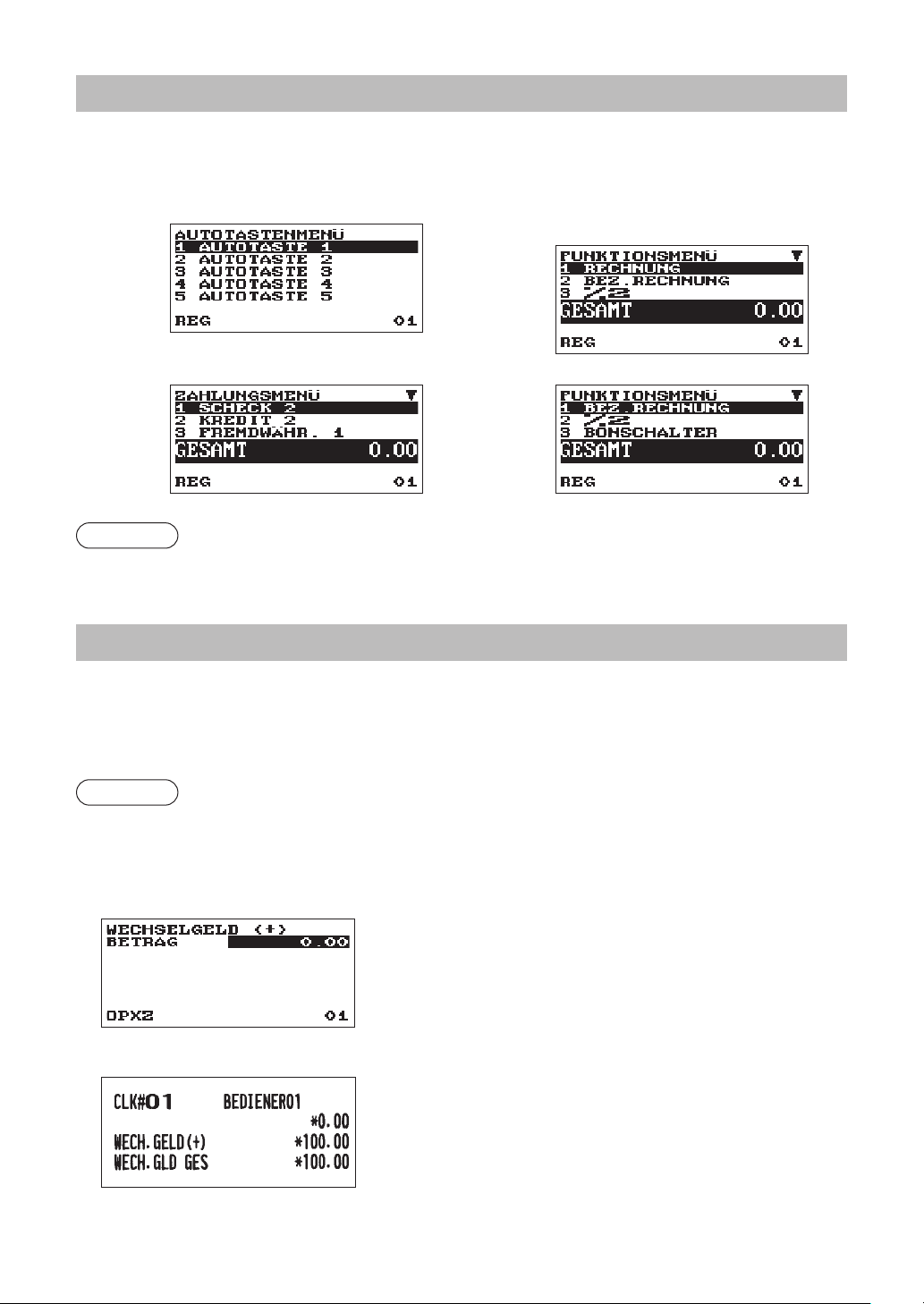
Positionsauswahl aus einem Menü
Ihre Registrierkasse erlaubt die Auswahl von Funktionen aus einem Menü. Mit den Tasten
und
V
• AUTO MENU • FUNCTION MENU
• PAYMENT MENU
Vorgehens weise
Drücken Sie im REG-Modus die Taste
Menüliste.
auf der Tastatur können drei Menüs aufgerufen werden.
F, t
oder
V
XE-A177/XE-A207W/XE-A207B
XE-A217W/XE-A217B
. Es erscheint die entsprechende
Wechselgeldanfangsbestand eingeben
F, t
Wenn Sie den Wechselgeldanfangbestand in die Kassenlade legen, bevor Sie irgendeine Registrierung
vornehmen, wird dieser Betrag in Berichten von den Verkaufseinnahmen getrennt ausgewiesen.
Ihre Registrierkasse kann so programmiert werden, dass der Wechselgeldanfangbestand zwingend
eingegeben werden muss.
Vorgehens weise
Drücken Sie die Taste j.
1.
Wählen Sie „1 OPXZ MODUS”, und drücken Sie
2.
Geben Sie die gewünschte Option „3SCM(+)” oder „4SCM(-)” mit der Taste I ein und betätigen Sie die
3.
Taste
Geben Sie den Betrag für die Landeswährung ein, indem Sie die Taste
A
.
A
.
betätigen.
A
21
Page 22
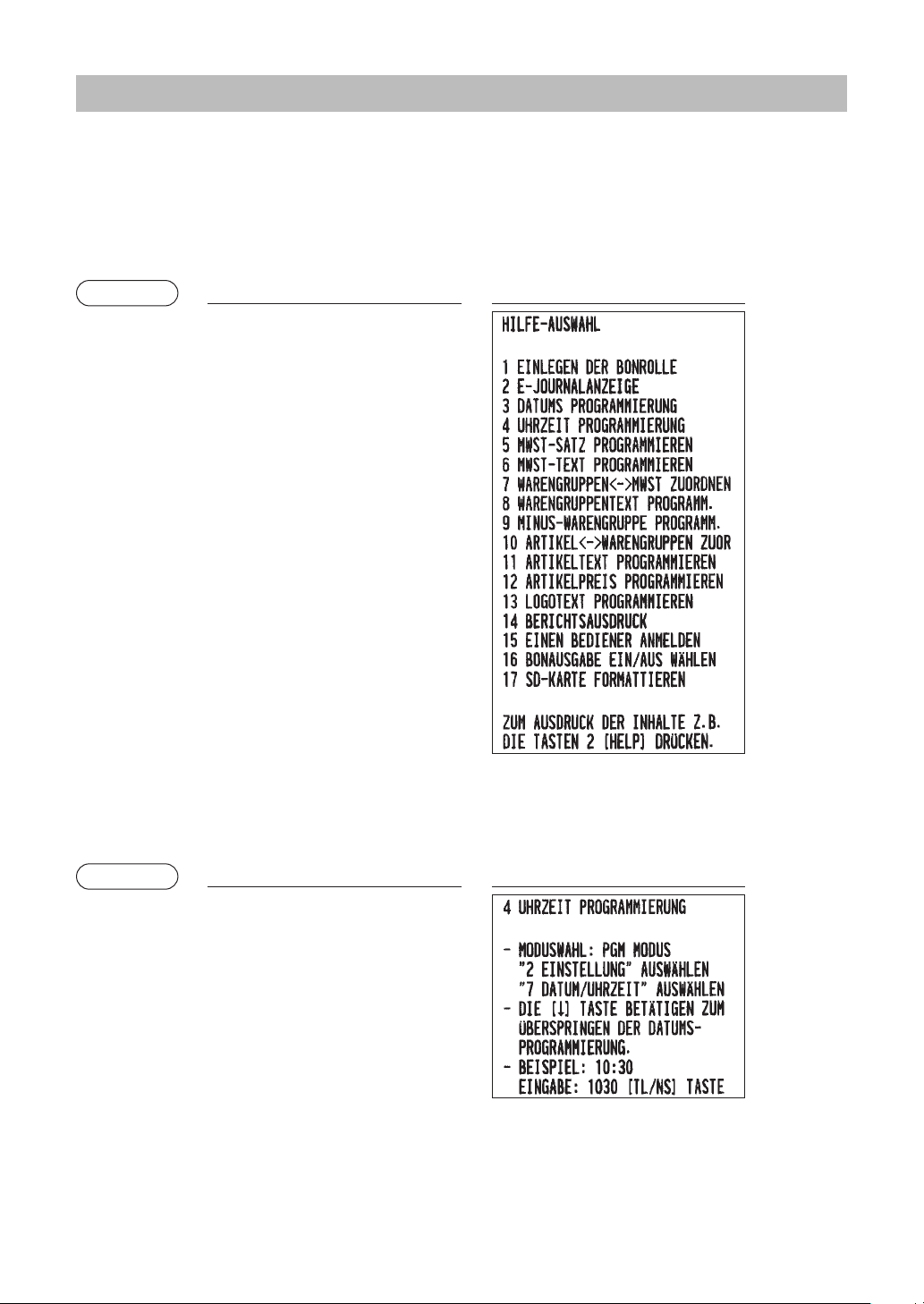
HELP-TASTE
Die HELP-Taste dient zum Ausdrucken der wichtigsten Programmier- und Bedienungsschritte der
Registrierkasse, nachdem die Registrierkasse wie unter Schritt 2 beschrieben vollständig vorbereitet worden ist.
■Ausdrucken des HELP-Menüs
Drücken Sie die H-Taste, um das HELP-Menü auszudrucken. Dieses Menü enthält eine Liste, der bei der
HELP-Tastenfunktion anwendbaren Programmier- und Bedienungsschritte.
Beispiel
Tastenbedienung Ausdruck
H
■Ausdrucken der einzelnen Programmier- und Bedienungsschritte
Unter Bezugnahme auf das HELP-Menüs oben, drücken Sie die entsprechende Nummerntaste und
anschließend die Taste
den Druck der Bedienungsschritte für jede Programmierung.
H
Beispiel
Tastenbedienung Ausdruck
4
H
Druckbeispiel für UHRZEIT SETZEN
22
Page 23
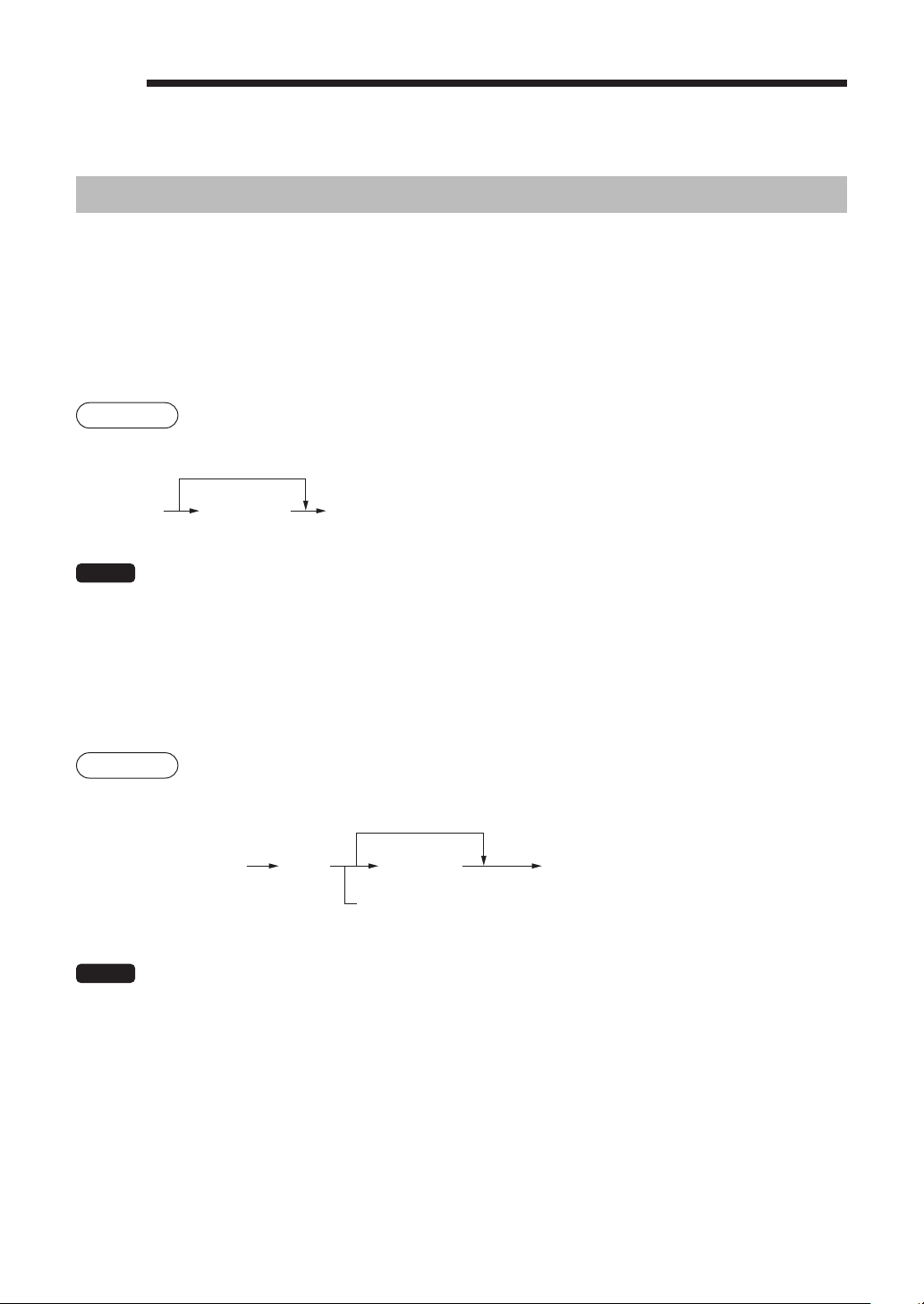
4
Registrierungen
Positionsregistrierungen
In diesem Handbuch gelten die Tastenbeschreibungen grundsätzlich für das Modell XE-A217. Für das
Modell XE-A177/XE-A207 beziehen Sie sich bitte auf die Funktionstastenliste auf Seite 11 .
■Einzelregistrierungen
Warengruppen-Eingaben (direkte Warengruppen-Eingaben)
Geben Sie einen Einzelpreis über die Nummerntasten ein und drücken Sie eine Warengruppen-Taste. Falls
Sie einen programmierten Einzelpreis verwenden, drücken Sie nur die Warengruppen-Taste.
Vorgehens weise
Bei Verwendung eines
programmierten Einzelpreises
Einzelpreis*
(max. 8-stellig)
Warengruppen-Taste
* Kleiner als die programmierte obere
Betragsgrenze
HINWEIS
Warengruppen-Eingaben (indirekte Warengruppen-Eingaben)
Die Registrierkasse stellt 99 Warengruppen-Nummern zur Verfügung. Bei den Warengruppen-Eingaben
werdenGruppenattributewiedersteuerpichtigeStatuszugeordnet.
Vorgehens weise
HINWEIS
•XE-A177/XE-A207W/XE-A207B: bei Verwendung der Warengruppen-Tasten 17 bis 32 müssen
Sie erst
•Bei Eingabe von Warengruppen, für die Null (0) als Einzelpreis programmiert wurde, wird nur
die Verkaufsmenge addiert.
WGR-Nummer
Die Warengruppen-Nummer kann direkt über die Nummerntasten eingegeben werden.
Bei Warengruppen-Nummern, die die Nummerntastenzahlen überschreiten (33 und höher für
XE-A177/XE-A207W/ XE-A207B, 7 und höher für XE-A217W/XE-A217B) verwenden Sie diese
Funktion.
die
(1-99)
-Taste betätigen, bevor Sie die Warengruppen-Taste drücken.
d
Bei Verwendung eines
programmierten Einzelpreises
d A
Einzelpreis*
(max. 8-stellig)
Falls nur die Eingabe eines
programmierten Preises erlaubt ist
* Kleiner als die programmierte
obere Betragsgrenze
23
Page 24
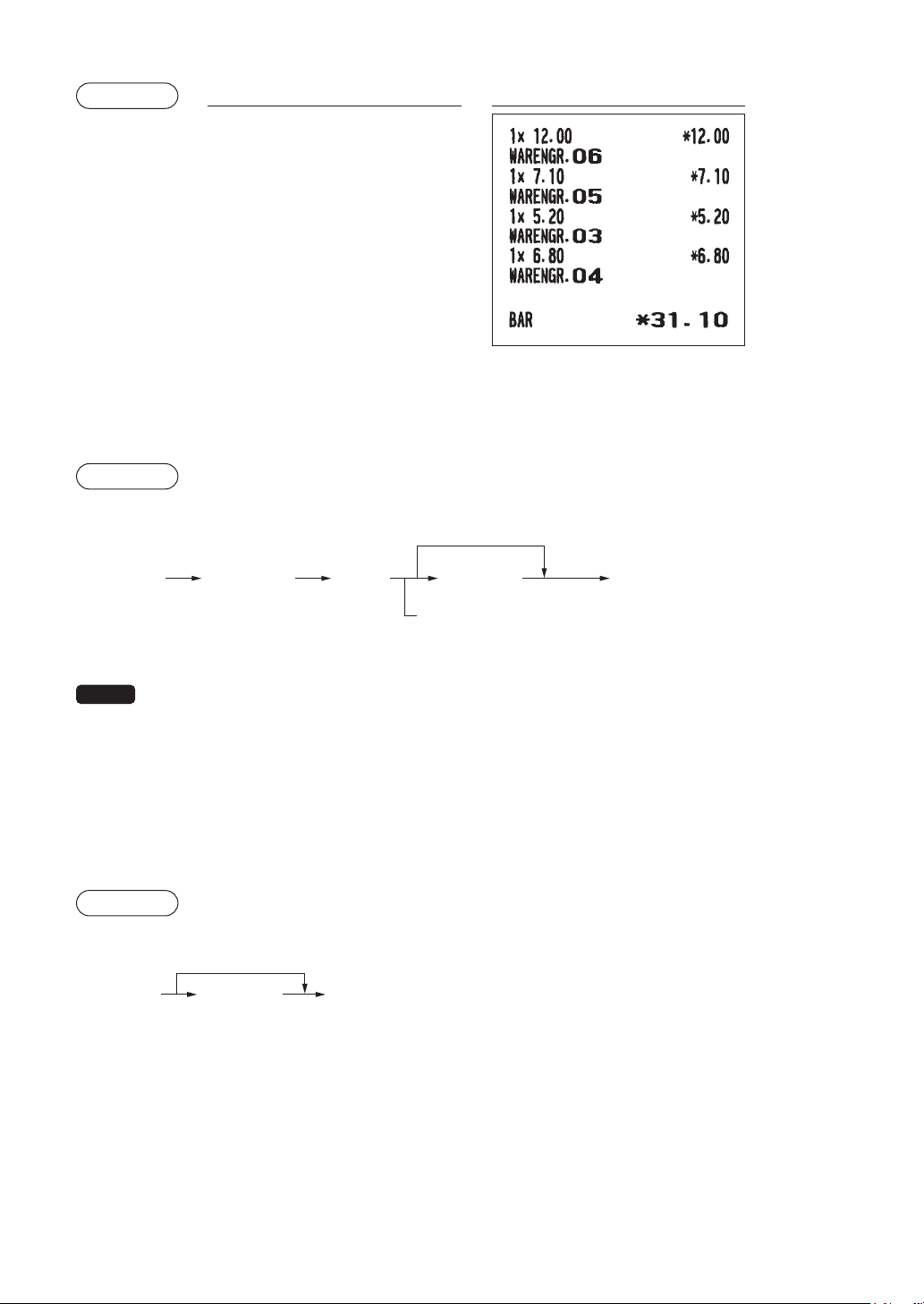
Beispiel
Tastenbedienung Ausdruck
1200
6
5
3
d
520
A
4
A
Artikel-Eingaben (indirekte Artikel-Eingaben)
Geben Sie eine Artikelnummer ein und drücken Sie die Taste
Einzelpreis verwenden, müssen Sie nach Drücken der Taste
Vorgehens weise
Bei Verwendung eines
programmierten Einzelpreises
Artikelnummer
p
Einzelpreis*
(max. 8-stellig)
Falls nur die Eingabe eines
programmierten Preises erlaubt ist
. Falls Sie keinen programmierten
p
einen Einzelpreis eingeben. .
p
A
* Kleiner als die
programmierte obere
Betragsgrenze
HINWEIS
Artikel-Eingaben (direkte Artikel-Eingaben) (nur XE-A217W/XE-A217B)
Geben Sie die zugeordnete Artikelnummer mit den Artikel-Direkteingabetasten auf der Tastatur ein.
Hier können Sie einfach die zugeordnete Artikel-Direkteingabetasten drücken. Der der ausgewählten
Artikelnummer zugeordnete Preis wird auf dem Display angezeigt.
Die Artikel-Direkteingabetasten sind auf der rechten Seite der Tastatur angeordnet sind und mit den
Nummern 1 – 70 gekennzeichnet.
Vorgehens weise
Bei Eingabe von Artikeln, für die Null (0) als Einzelpreis programmiert wurde, wird nur die
Verkaufsmenge addiert.
Bei Verwendung eines
programmierten Preises
Einzelpreis
(für Sub-WGR)
Artikel-Direkteingabetaste
* Kleiner als die programmierte obere
Betragsgrenze
24
Page 25
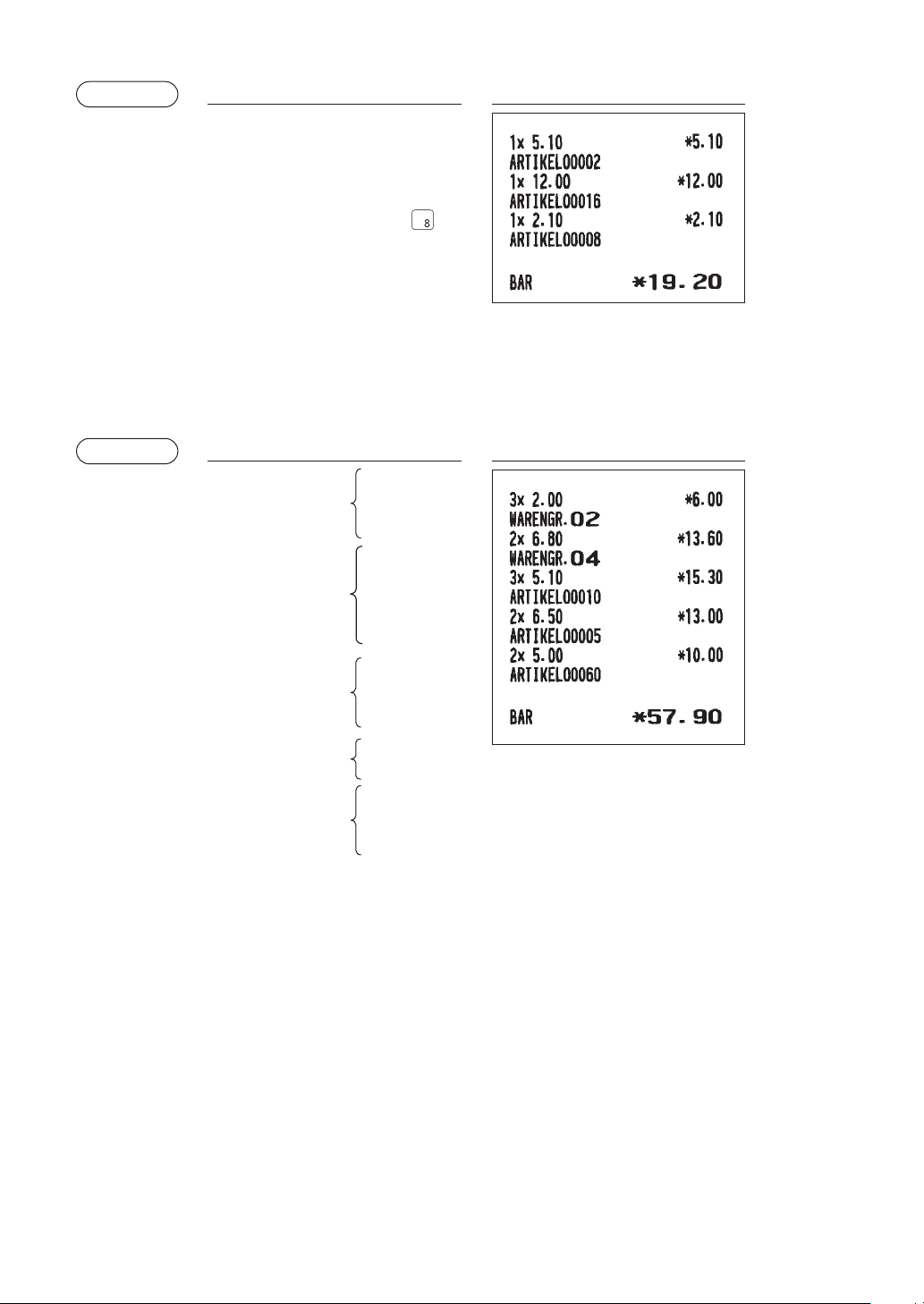
Beispiel
Tastenbedienung Ausdruck
2
p
16
p
1200
A
A
■Wiederholungsregistrierungen
Sie können diese Funktion für die Eingabe von zwei oder mehr identischen Posten verwenden.
Sie können einfach die Warengruppen-Tasten
d
oder
betätigen, um die Eingabe zu wiederholen.
p
Beispiel
Wiederholte
Warengruppen-Eingabe
(direkt)
Wiederholte
Warengruppen-Eingabe
(indirekt)
Wiederholte
Artikeleingabe
(indirekt)
Wiederholte
Artikeleingabe *
(direkt)
Wiederholte SubWarengruppeneingabe
* Nur XE-A217W/XE-A217B
Tastenbedienung Ausdruck
200
2
2
2
4
d
680
A
d
10
p
p
p
u
u
60
p
500
A
p
A
25
Page 26
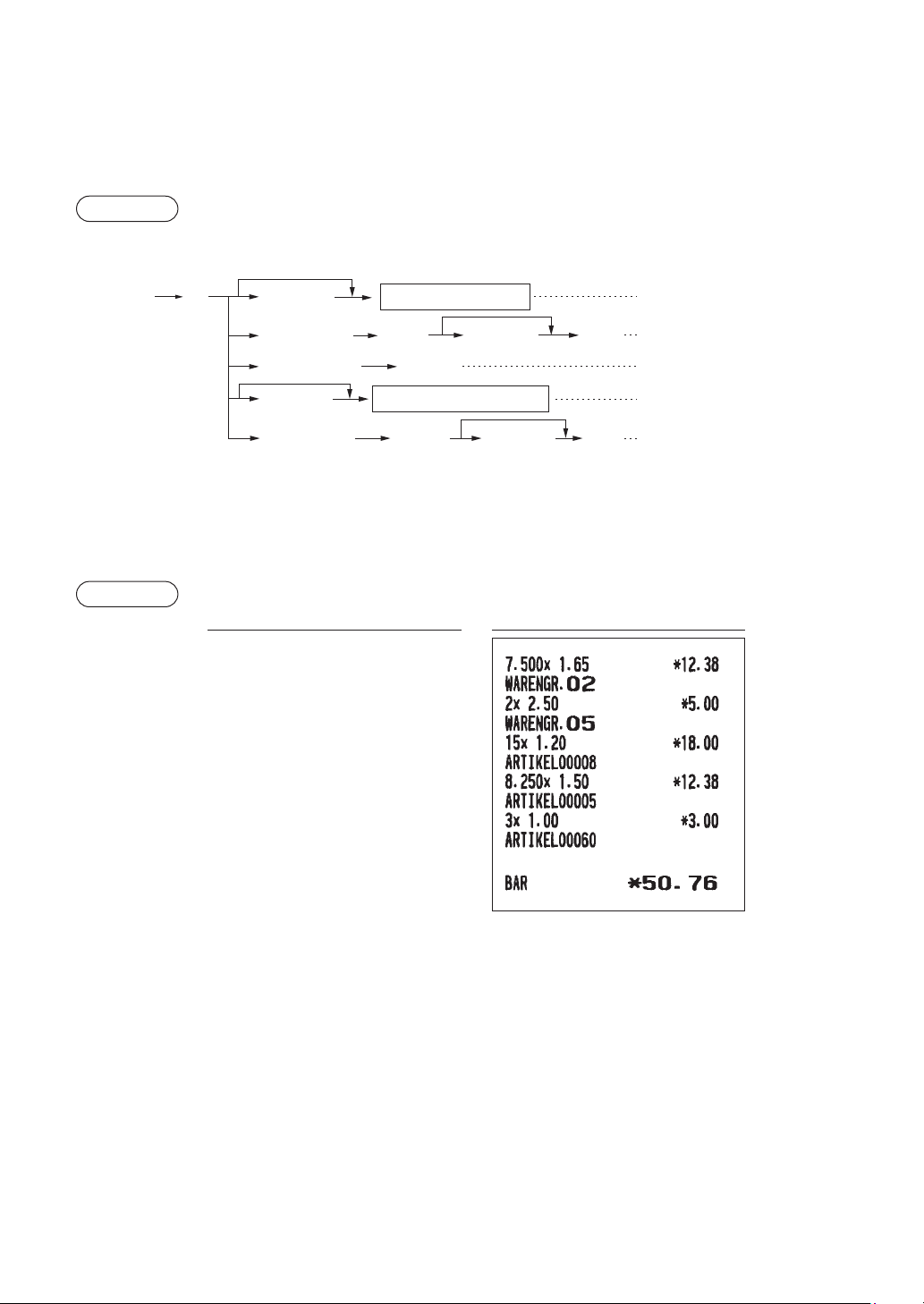
■Multiplikationsregistrierungen
Verwenden Sie diese Funktion, wenn Sie zwei oder mehr gleiche Artikel eingeben müssen.
Diese Funktion hilft Ihnen beim Verkauf großer Artikelmengen oder wenn Sie Mengen eingeben müssen, die
Dezimalstellen enthalten.
Vorgehens weise
Bei Verwendung eines programmierten
Einzelpreises
Men g e
x
Einzelpreis
Warengruppen-Taste
WGR-Eingabe (direkt)
WGR-Numme
Artikelnummer
Einzelpreis
Artikelnummer
* Nur XE-A217W/XE-A217B
•Menge:BiszuvierstelligeganzeZahl+dreiDezimalstellen
•Einzelpreis:KleineralsdieprogrammierteobereBetragsgrenze
•MengexPreis:BiszuachtZiffern
Beispiel
Tastenbedienung Ausdruck
d
p
Artikel-Direkteingabetaste
p A
5
7
.
x
165
2
2
x
5
d
250
Einzelpreis
Einzelpreis
A
15
x
8
p
25
8
.
x
u
3
x
60
p
100
A
A
A
*
WGR-Eingabe (indirekt)
Artikeleingabe (indirekt)
Artikel-/-WGR-Eingabe (direkt)
Artikel-/-WGR-Eingabe (indirekt)
26
Page 27
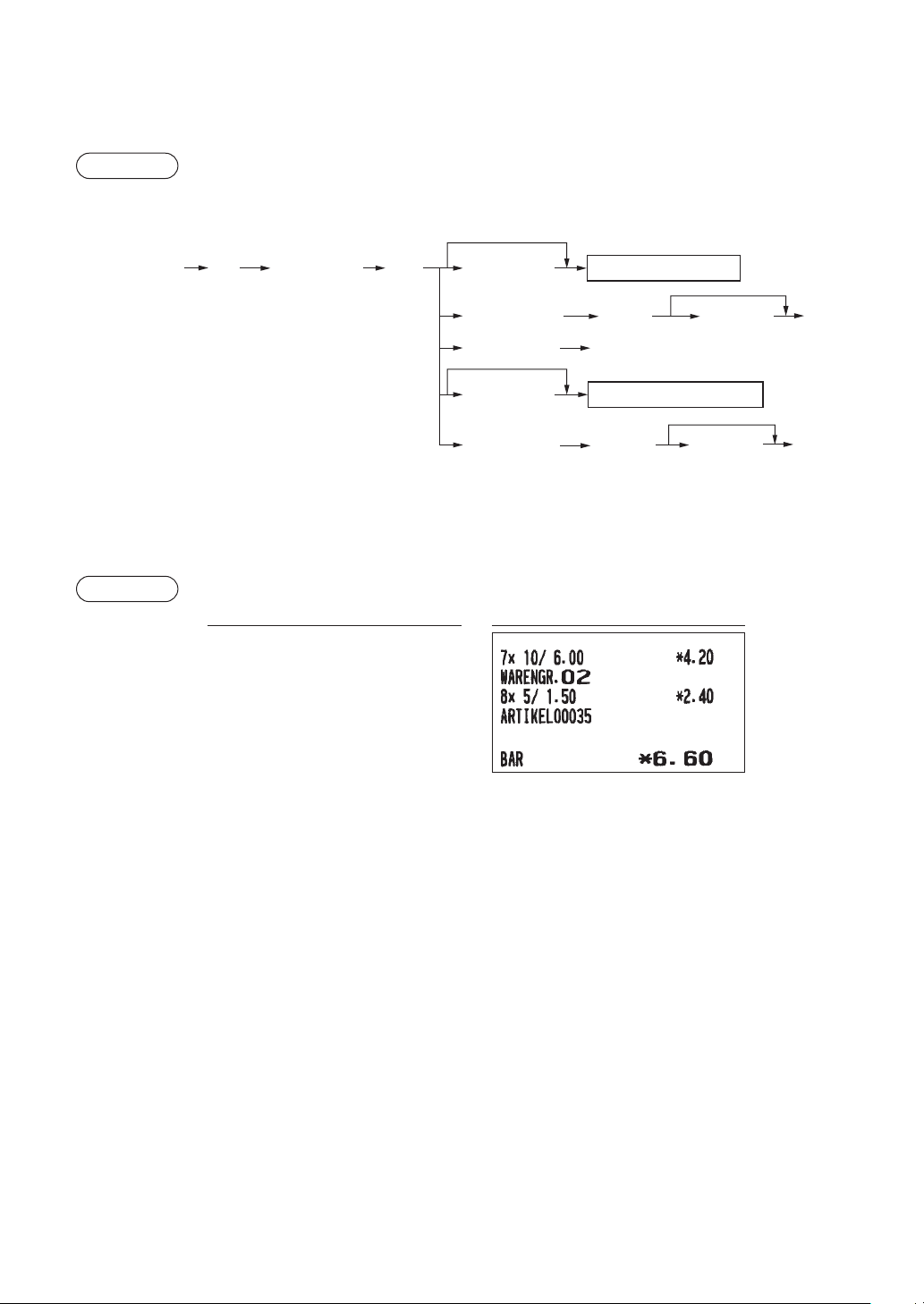
■Gebinderegistrierungen
Diese Funktion ist nützlich, wenn Ihr Kunde mehr oder weniger als die Basismenge eines losen Artikels
kaufen möchte.
Vorgehens weise
Bei Verwendung eines
programmierten Einzelpreises
Verkaufsmenge
x
Grundmenge
x
Einzelpreis x
Grundmenge
Warengruppen-Taste
WGR-Nummer
Artikelnummer
Einzelpreis x
Grundmenge
Artikelnummer
* Nur XE-A217W/XE-A217B
•Verkaufsmenge:BiszuvierstelligeganzeZahl+dreiDezimalstellen
•Grundmenge:Biszuzwei(ganzen)Zahlen
Beispiel
Tastenbedienung Ausdruck
10
7
@
@
600
2
8 @ 5
35
@
p
A
d
Einzelpreis
p
Artikel-Direkteingabetaste
p
Einzelpreis
A
*
A
27
Page 28
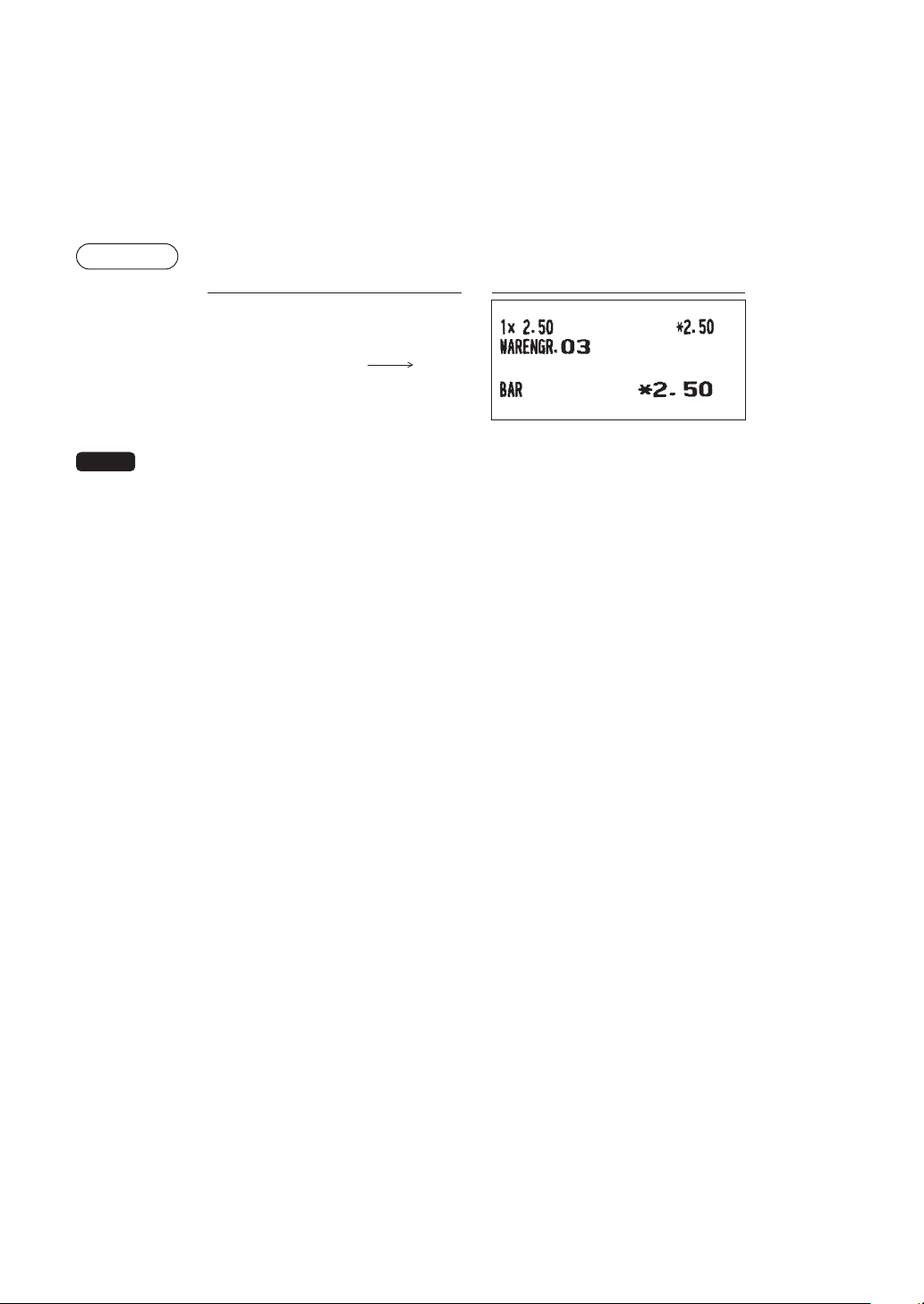
■Registrierung von Einzelposten-Barverkäufen
HINWEIS
•Diese Registrierfunktion ist nützlich bei Einzelposten-Barverkäufen wie z.B. einer Schachtel Zigaretten.
Diese Funktion ist nur für Warengruppen verwendbar, die für SICS-Verkäufe programmiert sind oder deren
zugeordneten Artikel.
•Die Transaktion wird abgeschlossen, die Kassenlade öffnet sich, wennSie eine entsprechende
Warengruppen-Taste, die
Beispiel
Für den Abschluss
der Transaktion
Falls eine für Einzelposten-Barverkäufe festgelegte Warengruppen- bzw. Artikel-/SubWarengruppeneingabe einer nicht für SICS eingestellten Warengruppe oder Artikels bzw. SubWarengruppen entspricht, wird die Transaktion nicht abgeschlossen und gilt als normaler
Verkauf.
-Taste,
d
Tastenbedienung Ausdruck
-Taste oder eine Artikel-Direkteingabetaste drücken.
p
250
3
28
Page 29
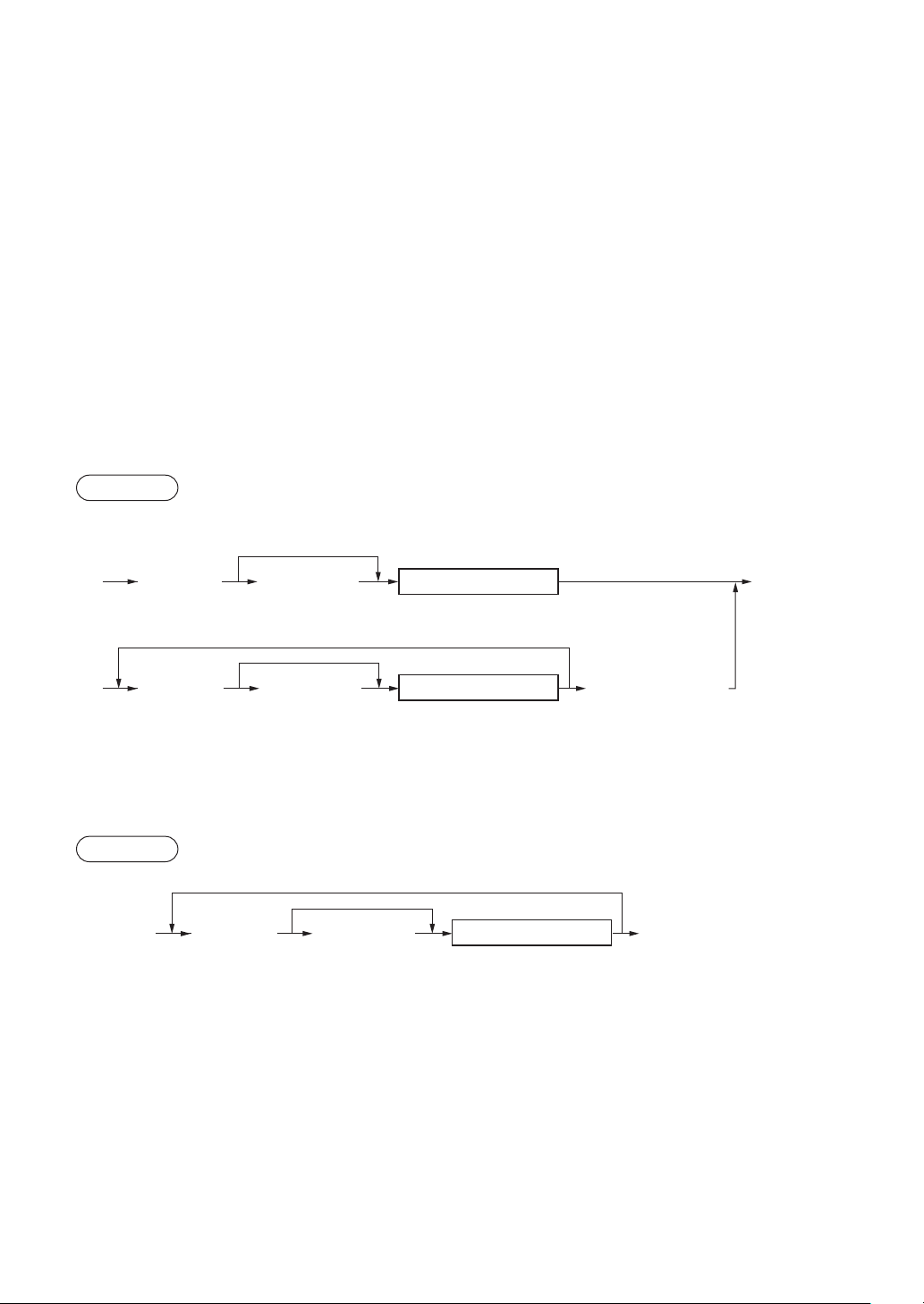
■Artikel-Umschaltung (für Artikel-Direkttasten ) (nur XE-A217W/XE-A217B)
Rückschaltung
Mit dieser Umschaltfunktion kann die Anzahl der direkten PLUs Ihrer Registrierkasse verdoppelt oder
verdreifacht werden, ohne dass zusätzliche direkte PLU-Tasten betätigt werden müssen. Sie können direkte
Artikeleingabetasten auf drei Stufen mit den Artikel-Umschalttasten
Mit der Umschalttaste können die Artikelstufen untereinander auf die gewünschte Stufe umgeschaltet
werden. (Die Standardstufe ist 1.) Sie müssen Ihr Gerät im PGM-Modus programmieren und eine der
beiden Artikel-Umschaltvarianten – automatische Rückschaltung* bzw. Umschaltsperre** – auswählen und
entscheiden, ob Sie die Artkel-Umschaltung sowohl im REG- und im MGR-Modus oder nur im MGR-Modus
erlauben wollen.
* Bei der automatischen Rückschaltung wird die Artikelstufe nach Drücken einer direkten Artikeleingabetaste
oder bei Abschluss der Transaktion wieder auf Stufe 1 zurückgeschaltet.
** Bei der Umschaltsperre wird die aktuelle Artikelstufe beibehalten, bis erneut eine Artikel-Umschalttaste
gedrückt wird.
Automatische Rückschaltung (von Artikelstufen)
Wurden die Artikelstufen bei Ihrer Registrierkasse mit automatischer Rückschaltung programmiert, drücken
Sie die gewünschte Artikel-Umschalttaste, bevor Sie eine Nummerntaste betätigen.
Vorgehens weise
(Rückschaltung nach jeder Einzelregistrierung)
bis ‹ verwenden.
Ò
bis
⁄ ‹
(Rückschaltung nach jeder Transaktion)
bis
⁄ ‹
Umschaltsperre (bei Artikelstufen)
Wurden bei Ihrer Registrierkasse die Artikelstufen mit einer Umschaltsperre programmiert, drücken Sie die
gewünschte Artikel-Umschalttaste, bevor Sie eine Nummerntaste betätigen.
Vorgehens weise
⁄ ‹
Zahleneingabe
(Menge,
Zahleneingabe
(Menge, x )
bis
)
x
Zahleneingabe
(Menge, x )
Artikel-Direkteingabetaste
Artikel-Direkteingabetaste
Artikel-Direkteingabetaste
auf Stufe 1
(Transaktionsabschluss)
Verbleib auf der aktuellen Stufe
29
Page 30
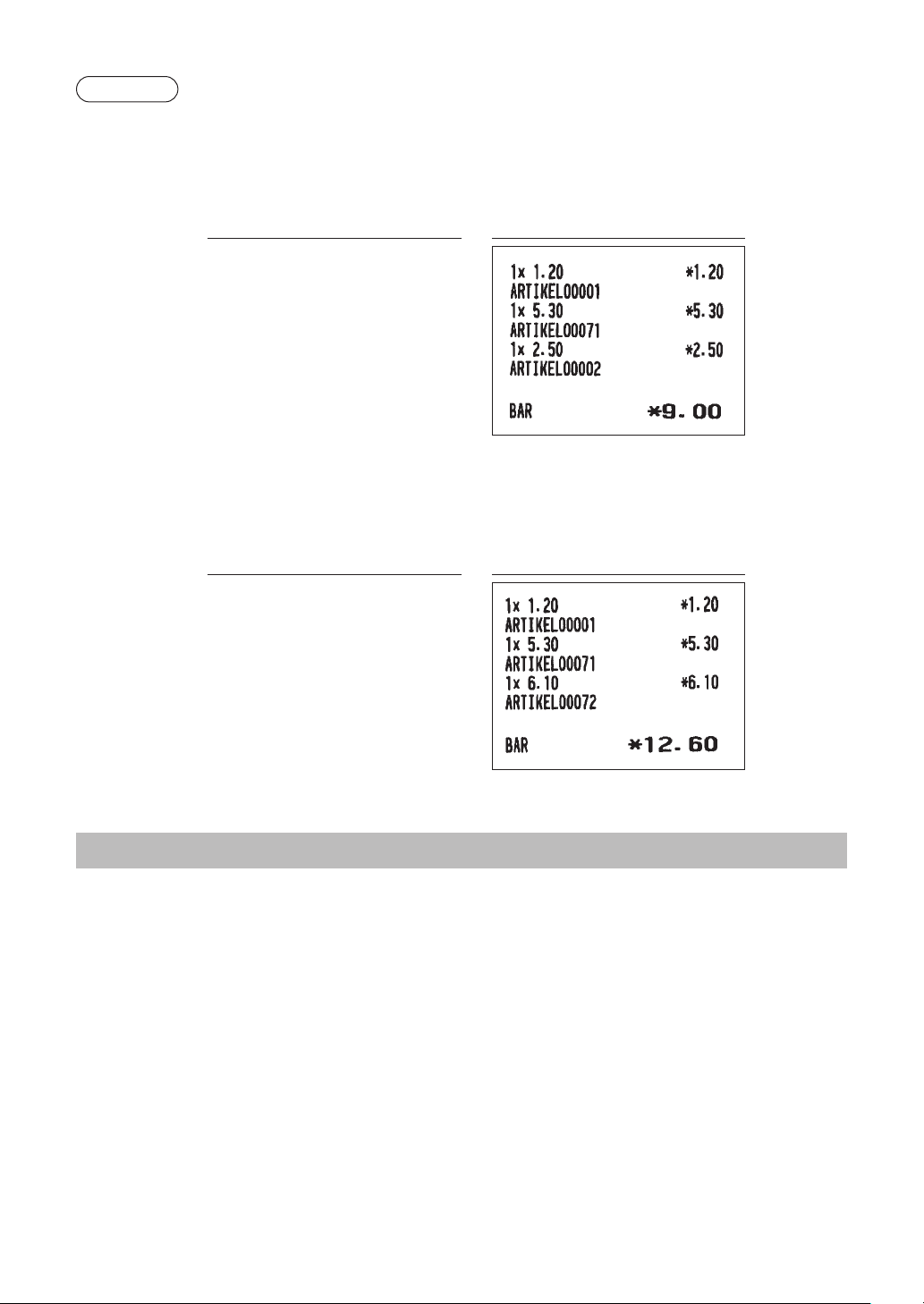
Beispiel
Stufe 1: Artikelnummer 1, Artikelnummer 2
Stufe 2: Artikelnummer 71, Artikelnummer 72
•Wurde Ihre Registrierkasse mit einer automatischen Rückschaltung (nach Einzelregistrierungen)
programmiert:
Tastenbedienung Ausdruck
{
{
¤
s
A
Stufe 1: Artikelnummer 1, Artikelnummer 2
Stufe 2: Artikelnummer 71, Artikelnummer 72
•Wurde Ihre Registrierkasse mit einer Umschaltsperre programmiert:
Tastenbedienung Ausdruck
\
{
[
{
s
A
Anzeige von Zwischensummen
Ihre Registrierkasse zeigt folgende Zwischensummenarten an:
■Zwischensumme
Drücken Sie an einem beliebigen Zeitpunkt der Transaktion die
Verkaufszwischensumme einschließlich Mehrwertsteuer angezeigt.
30
z
-Taste. Auf dem Display wird die
Page 31

Transaktionsabschluss
■Bar- oder Scheckzahlung
Drücken Sie
Sie bei Barzahlung den Zahlbetrag des Kunden ein, und drücken Sie
-Taste, falls die Bezahlung per Scheck erfolgt. Ist der gezahlte Betrag höher als der Verkaufsbetrag, zeigt
h
Ihre Registrierkasse das geschuldete Wechselgeld und das Symbol „WECHSELGELD“ an. Andernfalls zeigt
Ihre Registrierkasse das Symbol „NOCH ZU ZAHLEN“ und einen Fehlbetrag an. Geben Sie einen korrekten
Zahlbetrag ein.
Beispiel
Barzahlung
Scheckzahlung
-Taste, um eine Zwischensumme einschließlich der Mehrwertsteuer anzuzeigen; geben
z
Tastenbedienung Ausdruck
-Taste, oder drücken Sie die
A
z
1000
A
Tastenbedienung Ausdruck
HINWEIS
z
1000
h
Eine Bezahlung per Scheck kann auch über das Zahlungsmenü-Fenster eingegeben werden.
Drücken Sie die
t
-Taste, wählen Sie „1 SCHECK 2“, und geben Sie den Betrag ein.
31
Page 32

■Gemische Bezahlung (Scheck + Bargeld))
Beispiel
Tastenbedienung Ausdruck
z
1000
h
500
A
■Bar- oder Scheckverkäufe ohne erforderliche Zahlgeldeingabe
Geben Sie die entsprechenden Artikel ein, und drücken Sie bei Barverkäufen die
-Taste bei Scheckzahlung. Ihre Registrierkasse zeigt die Gesamtverkaufssumme an.
h
Beispiel
Tastenbedienung Ausdruck
-Taste bzw. die
A
|
10
p
A
Bei Scheckzahlung
32
Page 33

■Kreditverkauf
HINWEIS
HINWEIS
Geben Sie die Artikel ein und drücken Sie die Ó-Taste.
Beispiel
Tastenbedienung Ausdruck
|
}
z
Ó
•Zahlgeldoperationen (z.B. Wechselgeldkalkulationen) lassen sich durch die Ó-Taste
ausführen, wenn es die Programmierung im PGM-Modus zulässt.
•Ein Kreditverkauf kann auch über das Zahlungsmenü-Fenster eingegeben werden. Drücken Sie
die
t
-Taste, wählen Sie „2 KREDIT 2“, und geben Sie dann den Betrag ein.
■Verkauf durch Mischzahlung (Bar- oder Scheck + Kreditzahlung)
Beispiel
Tastenbedienung Ausdruck
z
950
A
Ó
Falls der Kunde mit Scheck bezahlt, drücken Sie die Taste h an Stelle der Taste
33
A
.
Page 34

Berechung der Mehrwertsteuer (MWSt)
■MWSt-/Steueraufschlagssystem
Die Registrierkasse kann für die folgenden sechs MWSt-/Steuersysteme programmiert werden. Die
Registrierkasse ist als automatisches MWSt-System 1-4 vorprogrammiert.
Automatisches MWSt-System 1 bis 4 (Automatische Berechnungsmethode mit programmierten
Prozentsätze)
DiesesSystemberechnetbeiderSaldierungdieMehrwertsteuerfürdiesteuerpichtigenZwischensummen
1, 2, 3 und 4 anhand der entsprechend programmierten Prozentsätze.
Automatisches Steueraufschlagssystem 1 bis 4 (Automatische Berechnungsmethode mit
programmierten Prozentsätzen)
DiesesSystemberechnetbeiderSaldierungdieSteuernfürdiesteuerpichtigenZwischensummen1,2,3
und 4 anhand der entsprechenden programmierten Prozentsätze; dabei werden außerdem die berechneten
Steuern den jeweiligen Zwischensummen zugeschlagen.
Manuelles MWSt-System 1 bis 4 (manuelle Eingabemethode mit programmierten Prozentsätzen)
Vorgehens weise
DiesesSystemermöglichtdieBerechnungderMWStfürdiesteuerpichtigenZwischensummen1bis4.
Diese Berechnung wird mit den entsprechend programmierten Prozentsätzen ausgeführt, wenn vor der
Auswahl von „MWSt“ aus dem Zahlungsmenü die
Manuelles MWSt-System 1 (Manuelle Eingabemethode für Zwischensummen anhand des
programmierten MWSt-1-Prozentsatzes)
Vorgehens weise
Dieses System ermöglicht die MWSt-Berechnung für die aktuelle Zwischensumme. Die Berechnung erfolgt
anhand des programmierten MWSt-1-Prozentsatzes, wenn unmittelbar vor der Auswahl von „MWSt“
aus dem Zahlungsmenü die
eingegebene Steuersatz verwendet.
Manuelles Steueraufschlagssystem 1 bis 4 (manuelle Eingabemethode mit programmierten
Prozentsätzen)
Vorgehens weise
z
z
t
t
z
z t
wählen Sie “MWSt”
wählen Sie “MWSt”
-Taste gedrückt wird. Bei diesem System wir der über die Tasten
wählen Sie “MWSt”
5
-Taste gedrückt wird.
z
Verwendung eines programmierten
Mehrwertsteuersatzes
5
5
MWSt-Satz
A
DiesesSystemermöglichtdieBerechnungderSteuerfürdiesteuerpichtigenZwischensummen1,2,3
und 4. Diese Berechnung wird mit den entsprechend programmierten Prozentsätzen ausgeführt, wenn
unmittelbar vor der Auswahl von „MWSt“ aus dem Zahlungsmenü die
Berechnung muss die Transaktion abgeschlossen werden.
Kombiniertes automatische MWSt-System 1 und Steueraufschlagssystem 2 bis 4
Dieses System ermöglicht die Berechnung in Kombination mit der automatischen MWSt 1 und Steueraufschlag
2 bis 4. Die Kombination kann eine beliebige Kombination von MWSt 1 bzw. Steuer 2 bis 4 sein. Der
Steuerbetrag errechnet sich automatisch aus den zuvor programmierten Prozentsätzen für diese Steuern.
-Taste gedrückt wird. Nach der
z
34
Page 35

HINWEIS
Das MWSt- bzw. Steueraufschlagssymbol wird auf dem Kassenbon bzw. der Rechnung in der
festen rechten Position neben dem Betrag wie folgt ausgedruckt:
MWSt1/Steueraufschlag1
MWSt2/Steueraufschlag2
MWSt3/Steueraufschlag3
MWSt4/Steueraufschlag4
Bei Warengruppen oder Artikeln mit mehreren MWSt- bzw. Steueraufschlag-Zuordnungen wird
das Symbol für den niedrigsten MWSt-/Steueraufschlagssatz ausgedruckt.
A
B
C
D
Beispiel
Tastenbedienung Ausdruck
(Bei gewähltem
MWSt-System
1 bis 4)
8
z
t
5
A
■Registrierungen mit MWSt-Umschaltung (nur XE-A217W/XE-A217B)
Diese Funktion dient zur Umschaltung des Mehrwertsteuersatzes für Warengruppen oder Artikel.
1. Erfolgt die MWSt-Umschaltung für eine auf Mehrwertsteuersatz 1 programmierte Warengruppe oder
Artikel, wird der entsprechende Steuerstatus auf den Mehrwertsteuersatz 2 umgeschaltet, wenn dieser
Mehrwertsteuersatz unter der Mehrwertsteuer-Programmierung programmiert ist.
2. Erfolgt die Umschaltung für eine auf Mehrwertsteuersatz 1 und Mehrwertsteuersatz 3 programmierte
Warengruppe oder Artikel, bleibt der Steuerstatus Mehrwertsteuersatz 1 unverändert, Mehrwertsteuersatz
3 wird jedoch ignoriert.
Beispiel
Tastenbedienung Ausdruck
(Bei gewähltem
automatischem
MWSt-System
1 bis 4)
1
D
1
A
35
Page 36

Tischfunktionen
Bei automatischer
HINWEIS
■Tischabrufsystem (nur XE-A217W/XE-A217B)
Neuer Gast
Vorgehens weise
Tischnummern-Erzeugung
Tischnummer
(1 bis 9999)
•Ein Bediener muss vor Beginn einer Tischregistrierung angemeldet sein.
•Die Tischnummer entspricht einer Nummer, die dazu dient, bei einer zusätzlichen
Tischbestellung oder abschließender Bezahlung den Zugriff auf die Tischrechnung zu
ermöglichen.
*1 Die Steuer wird nicht berechnet.
*2 Die Steuer wird berechnet und der Gesamtsteuer hinzugeschlagen.
Beispiel
©
1
*
ı
2
*
Bei Zahlung des Gesamtbetrags
(Begleichung der Rechnung)
Tastenbedienung Ausdruck
[Posteneingaben]
˝
[Zahlungsvorgang]
(Bargeld, Scheck, Kreditkarte,
Fremdwährung)
1001
g
¡
™
N
˝
36
Page 37

Zusätzliche Bestellung
Vorgehens weise
Tischnummer
Beispiel
©
ı
Bei Zahlung des Gesamtbetrags
(Begleichung der Rechnung)
Tastenbedienung Ausdruck
[Posteneingaben]
˝
[Zahlungsvorgang]
(Bargeld, Scheck, Kreditkarte,
Fremdwährung)
1001
g
¶
A
˝
■Tischrechnung (nur XE-A217W/XE-A217B)
Diese Funktion dient zur Ausstellung der Rechnung für den Gast.
Vorgehens weise
˝
Beispiel
Tastenbedienung Ausdruck
J
37
Page 38
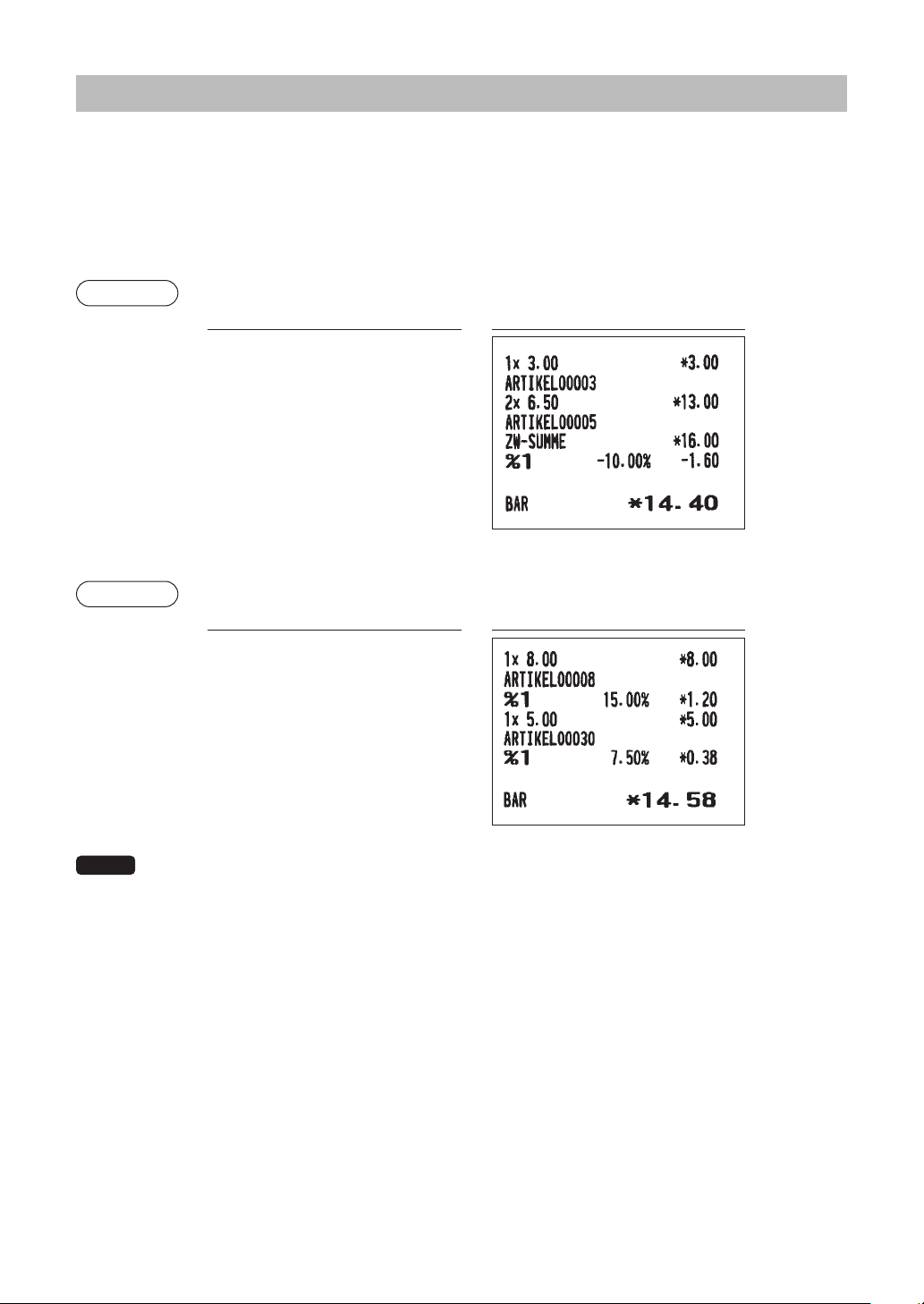
Zusatzregistrierungen
HINWEIS
■Prozentberechnungen (Aufschläge oder Abschläge)
•Je nach Programmierung ermöglicht Ihre Registrierkasse Prozentberechnungen für eine Zwischensumme
oder die einzelnen Postenregistrierungen.
•Prozentsatz: 0,01 bis 100,00%
Prozentberechnung für eine Zwischensumme
Beispiel
Tastenbedienung Ausdruck
(Bei Programmierung
eines Abschlagsatzes
von 10% für die
-Taste.)
¡
Prozentberechnung für Postenregistrierungen
Beispiel
Tastenbedienung Ausdruck
(Bei Programmierung
eines
Abschlagsatzes
von 15% für die
-Taste.)
¡
7 . 5
30
£
2
@
u
z
0
A
§
0
p
0
A
•Eine Prozentberechnung kann auch über das Funktionssmenü-Fenster erfolgen. Drücken Sie
die
F
Prozentsatz ein. Für XE-A177/XE-A207 „3 %2“ wählen und eine Prozentberechnung eingeben.
•Verfügbarkeit von Artikel % und/oder Zwischensumme % hängt von den Programmierdaten von
%1 und %2 ab.
- Taste, wählen Sie „2 %2“ für XE-A217, und geben Sie dann den entsprechenden
38
Page 39

■Abschlagsregistrierungen
Je nach Programmierung ermöglicht Ihre Registrierkasse nach Postenregistrierung oder
Zwischensummenberechnung den Abzug einer bestimmten Summe, die unter einer programmierten oberen
Eingabe-Betragsgrenze liegen kann.
Abschlag auf eine Zwischensumme
Beispiel
Tastenbedienung Ausdruck
§
60
p
z
100
J
A
Abschlag auf Postenregistrierungen
Beispiel
Tastenbedienung Ausdruck
7
p
75
J
A
■Retourenregistrierungen
Für eine Retourenregistrierung drücken Sie die F-Taste bevor Sie eine Warengruppen-Taste, die
-Taste, eine Artikel-Direkteingabetaste (nur XE-A217W/XE-A217B) oder die
d
Das Bedienverfahren vor dem Drücken der
Beispiel: Bei einer Retourenregistrierung für eine Warengruppe erst den Retourenbetrag eingeben und dann
nacheinander die
Artikels zurückgegeben, den zugehörigen Artikelcode eingeben, dann die
drücken.
Beispiel
-Taste und die zugehörige Warengruppentaste drücken; wird der Eingabeposten eines
F
Tastenbedienung Ausdruck
7 F
-Taste entspricht dem normalen Bedienvorgang.
F
-Taste und die
F
F
3
7
x
p
p
-Taste drücken.
-Taste
p
A
39
Page 40

■Ausdruck von nichtaddierenden Nummern
HINWEIS
Geben Sie eine nicht addierende Codenummer wie z.B. eine Gastnummer mit max. 16 Stellen ein und
betätigen Sie die
Die nichtaddierende Nummer wird auf dem Kassenbon ausgedruckt.
Beispiel
-Taste zu jedem beliebigen Zeitpunkt während der Verkaufsregistrierung.
z
Tastenbedienung Ausdruck
1230
z
700
1
Ó
Zahlungsabwicklung
■Fremdwährungsumtausch
Ihre Registrierkasse lässt Zahlungen in Fremdwährungen zu. Drücken Sie die
Sie dann entweder EXCH1 oder EXCH2, um eine Zwischensumme in einer Fremdwährung zu erstellen.
Vorgehens weise
Nach abgeschlossener Registrierung
oder
Nach Feststellung,dass der Zahlbetrag kleiner als der Verkaufsbetrag ist.
t
-Taste und wählen
Bei zusätzlicher Zahlung in Fremdwährung
Stellen Sie die
3
t
(EXCH1)
4
(EXCH2)
•WennderZahlgeldbetragunzureichendist,wirddasDezitinderLandeswährungangezeigt.
•DerWechselgeldbetragwirdinderLandeswährungangezeigt.
•Die Möglichkeit für die Fremdwährungszahlung bei Kredit- und Scheckzahlung hängt von der
Programmierung für die Fremdwährung 1 ab.
Fremdwährung ein
(Umrechnungssatz
öffnen)
0.000000
to
999.999999
A
Bei exaktem Zahlbetrag
Zahlbetrag
(max. 8-stellig)
1 SCHECK 2
t
or
2 KREDIT 2
L
A
h
Ó
Bei exaktem Zahlbetrag
Zahlbetrag
(max. 8-stellig)
Nächste Registrierung oder
Zahlung in der Landeswährung
A
a
40
Page 41

Beispiel
Programmierter Wechselkurs (1,550220): EX1
Tastenbedienung Ausdruck
6
7
Fremdwährungsumrechnung
Zahlgeldbetrag
in Fremdwährung
■Einzahlungsregistrierung
WählenSiefürdenVorgang„BEZ.RECHNUNG“ausdemFUNKTIONSMENÜ.Einzahlungsregistrierungen
können nicht in Fremdwährung erfolgen.
Vorgehens weise
12000
t
3 (wählen Sie „EXCH1“)
A
A
F
1*(wählen Sie ***RA)
* „2” for XE-A177/XE-A207
Zahlbetrag
(max. 9-stellig)
A
h
Ó
t
(SCHECK 2, KREDIT 2)
Beispiel
Tastenbedienung Ausdruck
12345
z
F
1* (wählen Sie *** RA)
4800
A
h
* „2“ für XE-A177/XE-A207
41
Page 42

■■Ausgabenregistrierung
Die Zahlung kann Bar, per Scheck oder Kredit erfolgen.
Vorgehens weise
A
Zahlbetrag
(max. 9-stellig)
X
h
Ó
t
(SCHECK 2, KREDIT 2)
Beispiel
Tastenbedienung Ausdruck
6789
z
3000
X
A
■■Kein■Verkauf■(Geldwechsel)
Einfach die
und es wird „KEIN VERKAUF“ auf dem Kassenbon ausgedruckt. Falls Sie vor dem Drücken der
eine nichtaddierende Nummer eingeben, wird eine umsatzlose Registrierung erzielt.
-Taste drücken, ohne irgendeine Registrierung vorzunehmen. Die Kassenlade öffnet sich,
A
Ausdruck
■■Scheckeinlösung
Wenn Sie einen Scheck bar auszahlen müssen, den Scheckbetrag eingeben und eine ScheckBuchungstaste betätigen (
Beispiel
).
X
Tastenbedienung Ausdruck
6789
z
3000
X
A
-Taste
42
Page 43

Elektronisches Journal anzeigen
Die Transaktionsdaten werden im Speicher des elektronischen Journals gespeichert.
Um die Journaldaten anzuzeigen, drücken Sie die
angezeigt.
Um zu früheren Transaktionsdaten zurückzugehen, die
f
f
Taste; Es werden die letzten Transaktionsdaten
f
Taste wiederholt drücken.
f
Um die Anzeige des elektronischen Journals zu verlassen, drücken Sie die
a
-Taste.
43
Page 44

Trainingsmodus
Die Trainingsbetriebsart dient dem Bediener oder Marktleiter zum Einüben der Bedienvorgänge an der
Registrierkasse.
Wenn die Trainingssbetriebsart für einen einzuübenden Bediener gewählt wird, schaltet die Registrierkasse
automatisch auf diesen Modus um. Wird dagegen ein nicht einzuübender Bediener gewählt, so schaltet
die Registrierkasse automatisch in den herkömmlichen REG-Modus um. Ein Trainingstext und ein
Trainingsbediener können programmiert werden.
Die Trainingsbetriebsart ist in allen Betriebsarten einsetzbar. Kassenbons, die im Trainingsmodus
ausgedruckt werden, weisen einen entsprechenden Text als Trainingsbon auf.
Die fortlaufende Nummer wird nicht aktualisiert. Die vorhergehende Nummer wird beim Ausdruck wiederholt.
Die Programmierung des Trainingsbetriebs für einen Bediener erfolgt im PGM-Modus (nur ein Bediener
zulässig).
Im Trainingsmodus wird der Bedienerspeicher aktualisiert. Andere Speicher bleiben von der Aktualisierung
unberührt.
Die im Trainingsmodus verwendeten Tischnummern werden im Tischbericht ausgedruckt. Solche
Tischnummern werden von den anderen durch den Großbuchstaben „T“ unterschieden. Die Daten der
Trainings-Tischnummern werden den Gesamtsummen nicht zugeschlagen.
Die Umsatzdaten des Trainingsbedieners werden im Bedienerbericht ausgedruckt. Der Gesamtumsatzbetrag
im Gesamt-Bedienerbericht beinhaltet jedoch keine Umsätze von dem Trainingsbediener.
Tastenbedienung Ausdruck
Wahl des zu
schulenden
Bedieners
5
3
@
3
A
44
Page 45

5
Korrekturen
Korrektur der letzten Registrierung (Sofortstorno)
Bei einer falschen Registrierung für Warengruppen, Artikel/Sub-Warengruppen, Prozentsatz (
abschlag (
Beispiel
) oder Retouren können Sie diese Registrierung durch Drücken der Taste ~ sofort stornieren.
-
Tastenbedienung Anzeige
1250
1
~
2
p
~
600
2
¡
~
328
3
28
J
~
250 F
1
~
A
¡
, %2),
45
Page 46

Korrektur der vorletzten bzw. einer früheren Registrierung (indirekter Storno)
Wird vor Abschluss der Transaktion eine Falschregistrierung entdeckt (z.B. vor Drücken der
ist ein Storno mit Hilfe des Cursors oder über die entsprechende Tastenbedienung möglich.
Indirekter Storno mit Hilfe des Cursors
Es können Registrierungen für Warengruppen, Artikel/Sub-Warengruppen, Retourenposten, Abschlag/
Aufschlag und Prozentsatz storniert werden.
Positionieren Sie den Cursor auf der zu stornierenden Position, und drücken Sie die ~-Taste.
Indirekter Storno über Tastenbedienung
Sie können ein Storno von Warengruppen, Artikel/Sub-Warengruppen, und Retourenposten vornehmen.
Drücken Sie unmittelbar vor einer Warengruppen-Taste, der
oder der
die
~
Beispiel
-Taste.
Taste die ~-Taste. Für den indirekte Storno von Retouren erst die F-Taste und danach
p
(indirekter Storno mit Hilfe des Cursors)
Tastenbedienung Anzeige
1310
1
-Taste, einer Artikel-Direkteingabetaste
d
A
-Taste), so
7
10
p
50 x 5
Cursor auf dem
gewünschten Posten
positionieren.
p
~
49 x 5 ~
p
A
46
Page 47

Zwischensummenstorno
HINWEIS
Sie können eine vollständige Transaktion stornieren. Sobald Sie die Zwischensummenstornierung
ausgeführt haben, wird die Transaktion abgebrochen, und die Registrierkasse gibt einen Kassenbon aus.
Beispiel
Tastenbedienung Anzeige
1
2
10
p
z
Zwischensummenstorno
~
z
Korrektur nach Abschluss einer Transaktion
Müssen Falschregistrierungen storniert werden, die nach Abschluss einer Transaktion festgestellt werden
oder nicht durch Sofortstorno, indirekten Storno oder Zwischensummenstorno vom Bediener korrigiert
werden können, so ist nach folgender Vorgehensweise vorzugehen:
Wählen Sie „3 STORNOMODUS” aus dem Modus-Wahlmenü.
1.
Nun die auf dem Kassenbon ausgedruckten Falschregistrierungen wiederholen. (Dadurch werden
2.
sämtliche Daten des fehlerhaften Kassenbons aus dem Speicher der Registrierkasse gelöscht und dann
die stornierten Beträge dem Stornomodus-Summenspeicher zugeschlagen.)
Fehlerhaft Kassenbon Annullierter Kassenbon
Die Registrierkasse verlässt den Stornomodus, sobald die Stornotransaktion abgeschlossen
wird. Zur Stornierung weiterer Transaktionen, die obigen Schritte 1 und 2 wiederholen.
47
Page 48

6
Besondere Ausdruckfunktionen
Nachträgliche Bonausgabe
Falls Ihr Kunde nach Abschluss der Transaktion einen Kassenbon verlangt, wenn die Kassenbon-EIN/AUSFunktion auf AUS eingestellt ist (keine Kassenbonausgabe), drücken Sie die
„4“ für den Bonausdruck (für XE-A217). Ihre Registrierkasse kann auch ein Kassenbonduplikat ausdrucken,
wenn die Kassenbon-EIN/AUS-Funktion auf EIN (Kassenbonausgabe) gestellt ist. Für XE-A177/XE-A207,
drücken Sie die
Vorgehens weise
XE-A217W/XE-A217B
F
F
XE-A177/XE-A207W/XE-A207B
F
-Taste und wählen Sie „5".
(Wählen Sie „Bonausgabe”)
4
(Wählen Sie „Bonausgabe”)
5
F
-Taste und wählen Sie
Beispiel
Auf dem Kassenbon wird „KOPIE“ ausgedruckt.
Ausdrucken eines Kassenbons nach den folgenden Registrierungen, wenn die
Kassenbon-EIN/AUS-Funktion auf AUS gestellt ist.
Tastenbedienung Ausdruck
3
A
Kassenbonausstellung
* „5“ für XE-A177/XE-A207
l F
2
x
1
4*
Ausdruck auf
Kassenbon
48
Page 49

Rechnungsdruck
HINWEIS
Sie können diese Funktion verwenden, um Rechnungen auszustellen.
Vorgehens weise
XE-A217W/XE-A217B
J
XE-A177/XE-A207W/XE-A207B
(wählen Sie „G.C.RCPT”)
F
•Diese Funktion ist unmittelbar nach dem Abschluss der Transaktion möglich.
•Sie können auch die Belegkopie auf dem Kassenbon nur einmal ausdrucken. Wenn Sie einen
Beleg ausdrucken wollen, nochmals bedienen.
1
Beispiel
Tastenbedienung Ausdruck
10
x
{
A
J
J
49
Page 50

Tischrechnung mit Bewirtungsbeleg
Diese Funktion wird zum Drucken für Tischrechnungen mit Bewirtungsbeleg verwendet.
Vorgehens weise
F
Beispiel
5*
(Bewirtungsbeleg)
*6 für XE-A177/XE-A207
Tastenbedienung Ausdruck
F
5
50
Page 51

7
HINWEIS
Der Manager-Modus wird verwendet, wenn über Kassenregistrierungen betriebliche Entscheidungen zu
treffen sind (Managementaufgaben wie etwa die Aufhebung von Beschränkungen sowie verschiedene
andere derartige Aufgaben ohne Programmierung).
Manager Modus
In diesem Modus sind auch normale Registrierkassen-Bedienvorgänge ausführbar.
Umschalten in den Manager Modus
Zum Umschalten auf die Managerfunktion gehen Sie im REG-Modus wie folgt vor:
Vorgehens weise
Beispiel
Bei korrekter Nummer schaltet die Registrierkasse in den
Manager Modus.
99
Managernummer
L A
Wenn „0” für den Geheimcode programmiert ist.
XXXX
Geheimcode
Das Geheimcode-Eingabefenster erscheint.
Anzeige
Aufhebung von Registrierungen
Programmierte Grenzen für Funktionen (wie z.B. maximale Beträge) können durch Umschalten der
Registrierkasse in den Manager Modus aufgehoben werden.
Beispiel
In diesem Beispiel wird angenommen, dass die Registrierkasse so
programmiert ist, dass keine Gutschein-Registrierungen über 2,00 zulässig
sind.
Tastenbedienung Ausdruck
HINWEIS
Registrierungen im
REG-Modus
250
£
-
.....
Fehler
L
Aktivierung des
Manager Modus
•Bei Abschluss einer Transaktion wird der Manager automatisch abgemeldet.
•InderwerkseitigenProgrammierungsinddieHöchstgrenzenals„UNGÜLTIG”programmiert.
———
99
250
L
-
A
51
Page 52

8
Abruf (X) und Nullstellen (Z)
von Gesamtumsätzen
•Verwenden Sie die Abruffunktion (X), wenn Sie die Umsatzinformationen seit der letzten
Nullstellung abrufen möchten. Dieser Abruf kann beliebig oft wiederholt werden. Der Speicher
der Registrierkasse wird dadurch nicht betroffen.
•Verwenden Sie die Nullstellungsfunktion (Z), wenn Sie den Speicher der Registrierkasse
zurücksetzen müssen. Durch die Nullstellung werden sämtliche Umsätze ausgedruckt und der
gesamte Speicher gelöscht (außer GT1 bis GT3, Nullstellungszähler und laufende Nummer).
•X1- und Z1-Berichte zeigen Tagesumsatzinformationen. Diese Berichte können im X1/Z1Modus abgerufen werden.
•X2- und Z2-Bericht zeigt periodische (monatliche) Konsolidierungsinformationen. Der Bericht
kann im X2/Z2-Modus abgerufen werden.
•Im OPXZ-Modus kann ein Bediener seinen oder ihren Bericht abrufen.
•Drücken Sie die
a
■X1/Z1- oder X2/Z2-Berichte abrufen
[Abrufen eines X1- oder X2-Berichts:]
Drücken Sie die j-Taste.
1.
Wählen Sie „4 X1/Z1-MODUS” oder „5 X2/Z2-MODUS” mit Hilfe der I -Taste und drücken Sie die
2.
Taste.
A
Wählen Sie „2 ABRUF” im X1/Z1-Modus bzw. „1 ABRUF“ im X2/Z2-Modus, um das Menüfenster und
3.
dessen Inhalte anzuzeigen und drücken Sie die
Wählen Sie den entsprechenden Bericht.
4.
Drücken Sie die
5.
A
-Taste.
-Taste, wenn Sie den Berichtausdruck stoppen möchten
Taste.
A
[Abrufen eines Z1- oder Z2-Berichts:]
Drücken Sie die j-Taste.
1.
Wählen Sie „4 X1/Z1-MODUS” oder „5 X2/Z2-MODUS” mit Hilfe der I -Taste und drücken Sie die
2.
-Taste.
A
Wählen Sie „3 NULLSTELLUNG” im X1/Z1-Modus bzw. „2 NULLSTELLUNG“ im X2/Z2-Modus, um
3.
das Menüfenster und dessen Inhalte anzuzeigen und drücken Sie die
Wählen Sie den Bericht.
4.
Drücken Sie die
5.
A
-Taste.
A
Taste.
■Flash-Bericht
Im X1/Z1-Modus können Flash-Berichte (Anzeige auf dem Bedienerdisplay) für Warengruppen-Umsätze,
Bargeldbestand (CID) und den Gesamtumsatz zum Zeitpunkt des Flash-Berichtes abgefragt werden.
Betätigen Sie die j Taste.
1.
Wählen Sie mit der I-Taste „4 X1/Z1-MODE“ aus und drücken Sie dann die
2.
Wählen Sie „1 FLASH MODUS“ und drücken Sie die
3.
Wählen Sie „1 WARENGRUPPEN“ für einen Flash-Bericht der Warenumsätze, „2 BAR LADE“ für
4.
einen Flash-Bericht des Kassenbestands oder „3 UMSATZ GESAMT“ für einen Flash-Bericht des
Gesamtumsatzes über die
Drücken Sie die
5.
A
-Taste.
A
-Taste.
52
A
-Taste.
A
-Taste.
Page 53

Modus
Berichttyp
Allgemeiner Bericht
Artikelbericht (von - bis)
Artikelbericht für zugeordnete
Warengruppen
Einzelbedienerbericht
Gesamtbedienerbericht
Stundenumsatzbericht
Tischbericht *
Tischbericht nach Bediener*
Saldobericht *
Flash-Bericht
*: Nur XE-A217W/XE-A217B
OPXZ X1/Z1 X2/Z2
X Z X Z X Z
○ ○ ○ ○
○ ○
○ ○
○ ○ ○ ○
○ ○
○ ○
○ ○
○ ○
○
○
53
Page 54

Tägliche Gesamtumsätze
■Allgemeiner Umsatzbericht
• X-Beispielbericht
Abrufsymbol
Berichtstitel
Warengruppennummer
Umsatzmenge
Warengruppentext und Umsatzbetrag
Umsatzanteil der Warengruppe 1 vom “+”
Gesamtwarengruppenumsatz
Hauptwarengruppe 1, Gesamtverkaufsbetrag
Hauptwarengruppe 1, Gesamtverkaufsmenge
Umsatzanteil der Hauptwarengruppe 1 vom “+” Gesamtwarengruppenumsatz
Text der Hauptwarengruppe 1
“+” Warengruppenzähler
und Gesamtsumme
“-” Warengruppenzähler
und Gesamtsumme
Extrawarengruppe “+”
Warengruppenzähler
und Gesamtsumme
Extrawarengruppe “-”
Warengruppenzähler
und Gesamtsumme
• Z-Beispielbericht
Nullstellungszähler
Nettoendsumme
(GT2-GT3)
Endsumme der
Plus-Registrierungen
Endsumme der
Minus-Registrierungen
Bestellung Gesamtzahlung
Endsumme der
Registrierungen in der
Schulungsbetriebsart
Die folgenden Ausdrucke werden
im gleichen Format wie der
X1-Beispielbericht erstellt.
54
Page 55

Berichtstitel
Zwischensummen-(–)-Zähler und Gesamtsumme
Zwischensummen-%-Zähler und Gesamtsumme
Netto mit Steuer
Zu versteuernde Gesamtsumme 1
Gesamt MWSt 1
Mwst gesamt
Netto ohne Steuer
Posten-(–)-Zähler und Gesamtsumme
Posten-%-Zähler und Gesamtsumme
Retouren-Zähler und Gesamtsumme
Stornierungs-Zähler und Gesamtsumme
Stornomodus-Zähler und Gesamtsumme
Stornierungs-Modus-Zähler und Gesamtsumme
Zwischensummenstorno-Zähler und Gesamtsumme
Extrawarengruppen-Stornierungs-Zähler und Gesamtsumme
Retouren-Zähler für Extrawarengruppe und Gesamtsumme
Rechnungsdruckzähler
Zähler für kein Verkauf
Alter Saldozähler
Transaktionszähler
55
Page 56

Gesamtbestellungen
Gesamtzahlungen
Durchschnittliche Gesamtzahlung pro Transaktionszähler
Gesamtbestellungen - Gesamtzahlungen
Wechselgeldbestand (+)
Wechselgeldbestand (-)
Wechselgeld-Gesamtbestand
“Bezahlte Rechnung”-Zähler und Gesamtsumme
Ausgabenzähler und Gesamtsumme
Scheckeinlösungszähler und Gesamtsumme
Bargeldzähler und Gesamtsumme
Scheckzähler 1 und Gesamtsumme
Kreditverkauf 1 und Zahlgeldzähler sowie Gesamtsumme
Fremdwährung 1 Bargeldzähler und Gesamtsumme
Inlandswährung für Wechselkurs 1 gesamt
Fremdwährungsscheck-Zähler 1 und Gesamtsumme
Fremdwährungskreditverkauf-Zähler 1 und Gesamtsumme
Fremdwährung 1 für den programmierten Umrechnungssatz
Fremdwährung 2 für den offenen Umrechnungssatz
Kassensoll, Barzahlung
Kassensoll, Schecks
Kassensoll Barzahlung/Scheck
Gesamtrückgeld bei Scheckzahlung
56
Page 57

■Artikelbericht (von - bis)
HINWEIS
*
Artikelnummer
Artikelbereich
Umsatzmenge und Gesamtverkaufssumme
Gesamtumsatzmenge und Betrag für PLUs
* Bei Abruf eines Z-Berichts wird „Z1“ an Stelle von „X1“ ausgedruckt.
BeieinemPLU-X-BerichtwerdeninderelektronischenJournaldateinurdie
Kopfzeileninformationen gespeichert.
■Artikelbericht für zugeordnete Warengruppen
*
Beschreibung der zugewiesenen Warengruppe
Zugeordnete Warengruppennummer
Artikelnummer
Verkaufsmenge und Gesamtverkaufssumme
Artikel-Gesamtumsatzmenge und
Artikel-Gesamtverkaufssumme der
zugeordneten Warengruppe
* Bei Abruf eines Z-Berichts wird „Z1“ an Stelle von „X1“ ausgedruckt.
57
Page 58

■Einzelbedienerbericht ■Gesamtbedienerbericht
*
Bedienernummer
Bedienername
Gesamt bestellt
Durchschnittliche Gesamtzahlung
pro Transaktionszähler
Retouren-Zähler und
Gesamtsumme
Die folgenden Ausdrucke werden
im gleichen Format wie beim
Stornierungs-Zähler und
Gesamtsumme
Stornierungs-Modus-Zähler
und Gesamtsumme
Storno-Modus Stornierungs-Zähler
und Gesamtsumme
Zwischensummenstorno-Zähler und
Gesamtsumme
Alter Saldozähler
Transaktionszähler
Wechselgeldbestand (+)
Wechselgeldbestand (-)
Wechselgeld-Gesamtbestand
“Bezahlte Rechnung”-Zähler und Gesamtsumme
Ausgabenzähler und Gesamtsumme
Einzelbedienerbericht von
Bediener Nr. 1 erstellt. Beim
Gesamtbedienerbericht wird
außerdem auch der Gesamtumsatz
aller Bediener ausgedruckt.
* Bei Abruf eines Z-Berichts wird “Z1”
an Stelle von “X1“ ausgedruckt.
*
Bargeldzähler und Gesamtsumme
Scheckverkaufszähler 1 und
Gesamtsumme
Kreditverkaufszähler 1 und
Gesamtsumme
Fremdwährungszähler 1 und
Gesamtsumme
Fremdwährungsscheck-Zähler 1 und Gesamtsumme
Fremdwährungskreditverkauf-Zähler 1 und Gesamtsumme
Kassensoll, Barzahlung
Kassensoll Schecks
Kassensoll, Barzahlung/Scheck
Gesamtrückgeld bei Scheckzahlung
* Bei Abruf eines Z-Berichts wird „Z1“ an Stelle von „X1“ ausgedruckt.
58
Page 59

■Stundenumsatzbericht
*
Uhrzeit
Transaktionszähler
Gesamtumsatz
Durchschnittlicher Umsatzbetrag
* Bei Abruf eines Z-Berichts wird „Z1“ an Stelle von „X1“ ausgedruckt.
■Tischbericht (nur XE-A217W/XE-A217B)
*
Tischnummer
Tischbereich
Bedienercode
Alter Saldo
„T”: zeigt an, dass diese Tischnummer im
Schulungsmodus verwendet wurde.
Gesamtsumme
* Bei Abruf eines Z-Berichts wird „Z1“ an Stelle von „X1“ ausgedruckt.
59
Page 60

■Tischbericht nach Bediener (nur XE-A217W/XE-A217B)
*
Bedienernummer
Bedienername
Tischnummer
Alter Saldo
Gesamtsumme
* Bei Abruf eines Z-Berichts wird „Z1“ an Stelle von „X1“ ausgedruckt.
■Saldobericht (nur XE-A217W/XE-A217B)
Gesamtsummensaldo des
vorherigen Tages
Gesamtbestellungen
Gesamtzahlungen
Alter Saldo + Aktueller Tagessaldo
60
Page 61

Beispiel für periodische Berichte
Ihre Registrierkasse erlaubt ihnen den Abruf von X- und Z-Konsolidierungsberichten für einen ausgewählten
Zeitraum (dieser Zeitraum beträgt in der Regel eine Woche oder einen Monat).
■Allgemeine Informationen
Der periodische Abruf oder die periodische Nullstellung von Berichten erfolgt im gleichen Format wie beim
X1/Z1-Bericht für tägliche Tagesumsatzinformationen, mit Ausnahme der Modusinformation („X2“ oder „Z2“).
• SX-Beispielbericht
Abrufsymbol
Berichtstitel
• Z-Beispielbericht
Nullstellungssymbol
Nullstellungszähler für Tagesgesamtumsatz
Nullstellungszähler für die periodische Konsolidierung
Gesamtsummen
Berichtstitel
Die folgenden Ausdrucke werden im gleichen Format wie der X/
Z-Bericht über die Tagesgesamtumsätze erstellt.
61
Page 62
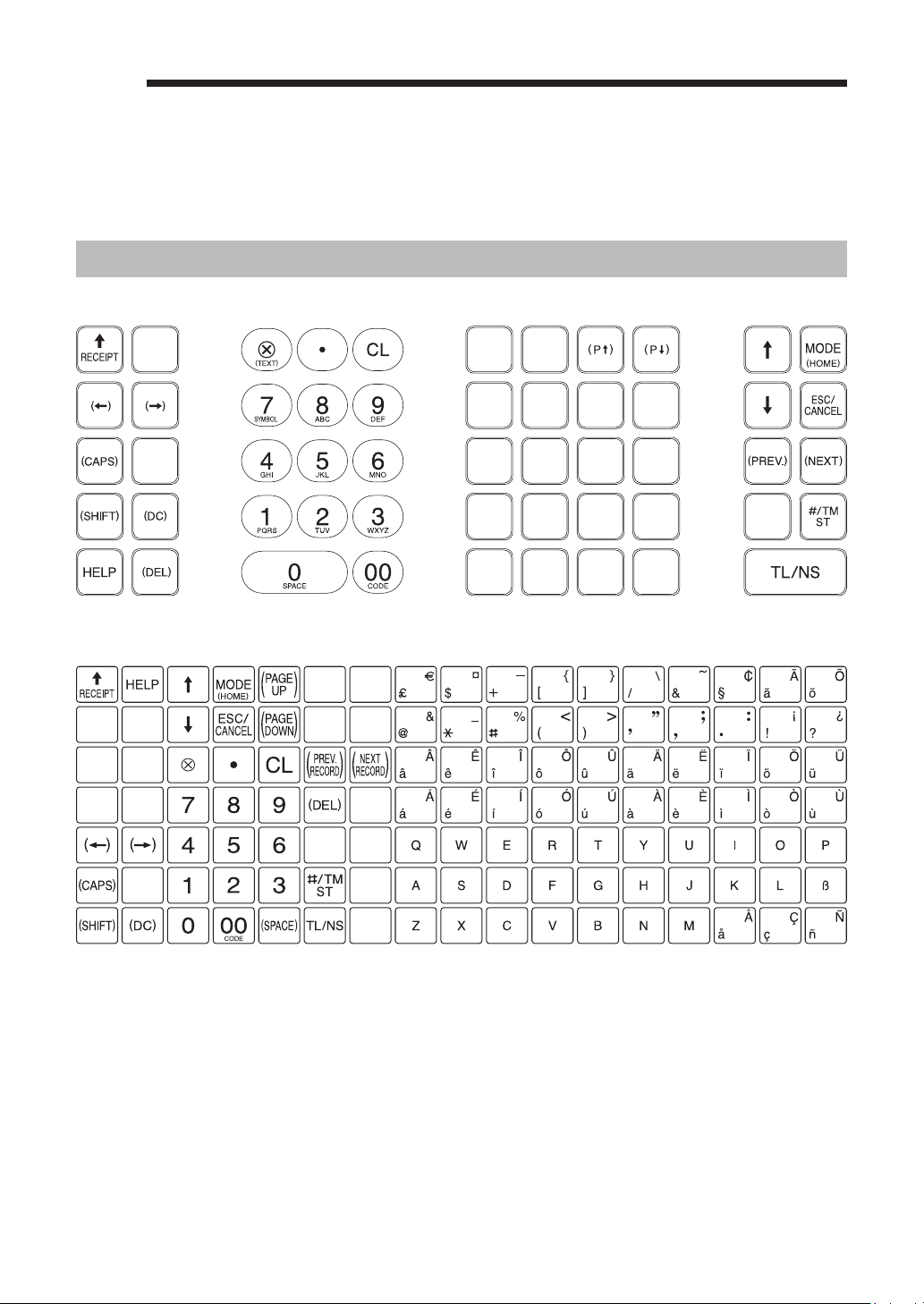
9
Im PGM-Modus wird die Tastaturbelegung auf eine der unten abgebildeten Programmierbelegungen
umgeschaltet.
Vor der Programmierung
Belegung der Programmiertastatur
XE-A177/XE-A207W/XE-A207B
XE-A217W/XE-A217B
62
Page 63

H W D
S
: Verwendet zur Programmierung von Zeichen. Nähere Informationen über das
Programmieren von Zeichen sind dem Abschnitt „Alphanumerische Zeichen
programmieren“ zu entnehmen.
F
: ;
TL/NS
I
7
oder
oder
5
oder
oder
1
2
3
l
P
6
D
Nummerntasten : Zur Eingabe von Zahlen.
: Zum Bewegen des Cursors.
: Zur Programmierung der gewünschten Einstellung und zum Abschluss der
Programmierung.
: Zum Abbrechen der Programmierung und Rückschalten auf die vorherige
Displayanzeige.
: Zum Rückschalten zum vorherigen Datensatz; z.B. von Programmierfenster für
Warengruppe 2 zum Programmierfenster für Warengruppe 1.
: Zum Weiterschalten zum nächsten Datensatz; z.B. zur Programmierung von
Einzelpreisen für aufeinander folgende Warengruppen.
: Zum Weiterrollen des Displayfensters zur nächsten Seite.
: Zum Zurückrollen des Displayfensters zur vorhergehenden Seite.
: Zum Löschen der letzten programmierten Einstellung oder zum Aufheben des
Fehlerzustands.
: Zum Umschalten zwischen zwei oder mehreren Programmieroptionen.
:
ZurAuistungderOptionen,diedasUmschaltenmittelsder
: Zum Löschen eines Datensatzes.
-Taste erlauben.
P
63
Page 64

Alphanumerische Zeichen programmieren
Dieser Abschnitt behandelt die Programmierung alphanumerischer Zeichen für verschiedene Texte.
■„Handymethode“ (nur XE-A177/XE-A207W/XE-A207B)
Alphanumerische Zeichen eingeben
Um ein Zeichen einzugeben, einfach die entsprechende Taste auf der Programmier-Tastatur drücken.
Zur Eingabe von „A“ drücken Sie die Taste „8“.
Zur Eingabe von „B“ drücken Sie zweimal die Taste „8“.
Zur Eingabe von „C“ drücken Sie dreimal die Taste „8“.
Eingabe von Zeichen doppelter Größe
: Diese Taste schaltet zwischen normaler und doppelter Zeichengröße hin und her. Die werkseitige
W
Einstellung ist der Normalzeichengrößen-Modus. Bei Wahl des Doppelzeichengrößen-Modus
erscheint der Großbuchstabe „W“ im unteren Displaybereich.
Eingabe von Großbuchstaben
: Großbuchstaben können mit dieser Taste eingegeben werden. Diese Taste unmittelbar vor der
H
Eingabe des Großbuchstabens drücken. Vor jeder Eingabe eines Großbuchstabens ist diese Taste
zu drücken.
: Sie können den Großbuchstaben-Modus verriegeln, sobald diese Taste betätigt wird.
Eingeben einer Leerstelle
: In der Cursor-Position eine Leerstelle eingeben.
S
Bewegen des Cursors
: Bewegt den Cursor
: ;
Löschen von Buchstaben oder Zahlen
: Löscht einen Buchstaben oder eine Zahl in der Cursor-Position.
D
Zum Ändern des Texteingabe-Modus
: Diese Taste schaltet den Texteingabe-Modus, Alphabet (A), Europäische Zeichen (Ä), numerisch (1)
und Symbol um (
).
■Programmieren über die Tastaturfolie (XE-A217W/XE-217B)
(Tastaturfolien-Belegung)
Zur Eingabe von Zeichen mit den Primärzeichen-Tasten im PLU-Direkteingabetasten-Bereich.
Eingabe von Zeichen doppelter Größe
: Diese Taste schaltet zwischen normaler und doppelter Zeichengröße hin und her. Die werkseitige
W
Einstellung ist der Normalgrößenzeichen-Modus. Bei Wahl des Doppelgrößenzeichen-Modus
erscheint der Großbuchstabe „W“ am unteren Displayrand.
Eingabe von Großbuchstaben
: Großbuchstaben können mit dieser Taste eingegeben werden. Diese Taste unmittelbar vor der
H
Eingabe des Großbuchstabens drücken. Vor jeder Eingabe eines Großbuchstabens ist diese Taste
zu drücken.
: Sie können den Großbuchstaben-Modus verriegeln, sobald diese Taste betätigt wird.
Eingeben einer Leerstelle
: In der Cursor-Position eine Leerstelle eingebe.
S
Bewegen des Cursors
: Bewegt den Cursor
: ;
Löschen von Buchstaben oder Zahlen
: Löscht einen Buchstaben oder eine Zahl in der Cursor-Position.
D
64
Page 65

■Zeichencodes eingeben
Zahlen, Buchstaben und Symbole lassen sich ebenfalls durch die Eingabe von 00 und des entsprechenden
Zeichencodes programmieren. In diesem Fall verwenden Sie das folgende Verfahren, wobei der Cursor auf
der Position stehen muss, in
Zur Eingabe eines Zeichens einfach die entsprechende Nummerntaste drücken.
der das jeweilige Zeichen eingegeben werden soll:
º
º
Zeichencode:
032 - 047
048 - 063
064 - 079
080 - 095
096 - 111
112 - 127
128 - 143
144 - 159
XXX XXX : Zeichencode (3-stellig)
032 033 034 035 036 037 038 039 040 041 042 043 044 045 046 047
048 049 050 051 052 053 054 055 056 057 058 059 060 061 062 063
064 065 066 067 068 069 070 071 072 073 074 075 076 077 078 079
080 081 082 083 084 085 086 087 088 089 090 091 092 093 094 095
096 097 098 099 100 101 102 103 104 105 106 107 108 109 110 111
112 113 114 115 116 117 118 119 120 121 122 123 124 125 126 127
128 129 130 131 132 133 134 135 136 137 138 139 140 141 142 143
144 145 146 147 148 149 150 151 152 153 154 155 156 157 158 159
160 - 175
176 - 191
192 - 207
208 - 223
224 - 239
240 - 255
160 161 162 163 164 165 166 167 168 169 170 171 172 173 174 175
176 177 178 179 180 181 182 183 184 185 186 187 188 189 190 191
192 193 194 195 196 197 198 199 200 201 202 203 204 205 206 207
208 209 210 211 212 213 214 215 216 217 218 219 220 221 222 223
224 225 226 227 228 229 230 231 232 233 234 235 236 237 238 239
240 241 242 243 244 245 246 247 248 249 250 251 252 253 254 255
(DC)
*(DC): Zeichencode in Doppelzeichengröße
65
Page 66

a
Dieses Kapitel erläutert die Programmierung verschiedener Positionen.
Bevor Sie mit der Programmierung beginnen, die
KARTEN-MODUS“ auswählen, indem die Tasten
programmieren wollen.
Programmierung
-Taste betätigen und „6 PGM-MODUS“ oder „7 SD-
j
und
I
A
betätigt werden. Je nach Artikel, den Sie
Grundlegende Hinweise
Dieser Abschnitt beschreibt die grundlegende Programmierung mit Hilfe eines Beispiels der Programmierung
für die Warengruppen.
■Programmierfenster
Startbildschirm: Wenn Sie den „6 PGM-MODUS“ auswählen, erscheint, entsprechend dem von Ihnen
ausgewählten Modus, ein Startbildschirm für die Programmierung.
SiebendensichimfolgendenModus
Code selecting screen (Dept. PLU):
Programmierbildschirm:
Programmierungsmenü: Zur Auswahl eines Menüpunktes
Bildschirm zur Codeauswahl (für Warengruppen und Artikel):
Ausgewähltes Menü
Nummer und Text (Im Falle von Artikeln werden zwei Zeilen für
einen Artikelnummer verwendet (obere Zeile - Artikelnummer,
untere Zeile - Artikeltext).
Zur Auswahl eines Punktes verwenden Sie die Cursor-Tasten
oder numerische Tasten und drücken Sie die
Numerische Eingabe und Statusinformationen Bereich
Ausgewählter Code
Artikelmerkmale programmieren: Zur Auswahl einer Position
verwenden Sie die Cursor-Tasten.
Numerische Eingabe: Verwenden Sie die Nummerntasten
Zeicheneingabe: Verwenden Sie die Zeichentasten
Verwenden Sie die Cursortasten, um den Cursor zu bewegen und
drücken Sie zur Auswahl TL/NS.
Selektive Eingabe: die Taste
umzuschalten oder die Taste
einzublenden. Verwenden Sie die Cursortasten, um den Cursor zu
bewegen und drücken Sie zur Auswahl
verwenden Sie die Cursor-Tasten oder
numerische Tasten und drücken Sie die
-Taste.
A
-Taste.
A
betätigen, um die Optionen
.
, um die Optionsliste
z
z
oder
A
.
66
Page 67

■Programmierbeispiel
Vorgehens weise
A
A
a
a
Das folgende Beispiel zeigt, wie EUR 2,00 für den Einzelpreis,
„ABCDE“alsTextund„Nicht-steuerpichtig1“auf„Ja“fürdie
Warengruppe 1 programmiert werden
1.
Wählen Sie in der Displayanzeige des PGM-Modus mit
Hilfe der
A
•Der EINSTELLUNGS-Bildschirm erscheint.
HINWEIS
•Siekönnen„2EINSTELLUNG“ebenfallsmitderNummerntaste
„2“ auswählen und anschließend
•Wenn Sie zur vorherigen Displayanzeige zurückkehren möchten,
drücken Sie die
2.
Wählen Sie „1 WARENGR. / ARTIKEL“.
•Der WARENGR. / ARTIKEL-Bildschirm erscheint.
HINWEIS
Der Pfeil in der rechten oberen Ecke des Fensters zeigt, dass das
Fenster mehr Auswahlpunkte enthält, als auf dem Bild zu sehen
sind. Zum Rollen des Fensters die
-Taste).
Um zur vorangegangenen Seite zurückzukehren, die
betätigen (
-Taste „2 EINSTELLUNG“ und drücken Sie die
I
-Taste.
drücken.
A
-Taste)
-Taste.
.
-Taste betätigen (
I
a
(PAGE UP)
(PAGE DOWN)
-Taste
F
A
A
a
a
3.
Wählen Sie „1 WARENGRUPPEN“.
•Der WARENGRUPPEN-Bildschirm erscheint und listet
programmierbare Warengruppen auf.
4.
Zur Programmierung von Warengruppe 1 wählen Sie „01
WARENGR.01“.
•Das „01“-Fenster erscheint.
67
Page 68

5.
Programmieren Sie den Einzelpreis, den Text und
Mehrwertsteuerpichtigwiefolgt:
HINWEIS
Es gibt drei Eingabemuster für die Programmierung: Numerische
Eingabe, Zeicheneingabe und selektive Eingabe.
•Positionieren Sie den Cursor auf „EINZELPREIS“ und
geben Sie mit Hilfe der Nummerntasten „200“ ein.
Numerische Eingabe
•Positionieren Sie den Cursor auf das Textfeld mit der
Bezeichnung „WARENGR.01“ und geben Sie mit Hilfe
der Zeichentasten „ABCDE“ ein.
Wenn Sie die Einstellung löschen möchten, drücken Sie die
-Taste (Löschen) bevor Sie die Taste I ,
L
(PAGE UP)
oder
A
drücken.
Zeicheneingabe
l
(PAGE DOWN)
, F
l
6.
Die Taste
zu bewegen, anschließend die Maschine so programmieren,
dass„Nicht-steuerpichtig1“wiefolgteingestelltwird:
•Zur Auswahl von „NEIN“ drücken Sie die
l
HINWEIS
Die .-Taste schaltet zwischen zwei Optionen wie folgt um:
NEIN
lJAl
7.
Gehen Sie wahlweise wie folgt vor:
•Drücken Sie die
abzubrechen. Ein Bestätigungsfenster erscheint und fragt
Sie, ob die Daten gespeichert werden sollen; wählen Sie
die gewünschte Option.
•Zum Abschluss der Programmierung die
betätigen und dann die
„WARENGRUPPEN“-Fenster zurück.
•Um die folgende Warengruppe zu programmieren, die
Tasten
erscheint. Um zum “01”-Fenster zurückzukehren,
betätigen Sie
zweimal betätigen, um den Cursor zu „MWST 1“
I
-Taste.
.
Selektive Eingabe
NEINl....
a
-Taste, um die Programmierung
A
-Taste. Sie kehren zum
(NEXT RECORD)
(oder 5) betätigen. Das „02"- Fenster
(PREV. RECORD)
a
(oder ).
-Taste
Die folgenden Abschnitte beschreiben, wie jede in einer Programmiergruppe enthaltene Position
programmiert wird.
68
Page 69

Artikelprogrammierung
Wählen Sie die einzelnen Optionen in der Artikel-Programmiergruppe wie folgt aus:
Vorgehens weise
1.
Wählen Sie im EINSTELLUNGS-Bildschirm „1 WARENGR./
ARTIKEL“.
•Daraufhin erscheint der WARENGR. / ARTIKELBildschirm.
A
Die folgende Abbildung zeigt die Optionen, die in der Artikel-Programmiergruppe enthalten sind.
1 WARENGR. / ARTIKEL
a
2.
1 WARENGRUPPEN
2 ARTIKEL
3 ARTIKELBEREICH
Wählen Sie eine der Optionen aus der folgenden Liste aus:
1 WARENGRUPPEN:
2 ARTIKEL:
3 ARTIKELBEREICH:
Siehe „Warengruppen“ auf page 70.
l
Siehe „Artikel“ auf page 71.
l
Siehe „Artikelbereich“ auf page 72.
l
Warengruppen
Artikel
Ein Bereich von Artikeln
69
Page 70

■Warengruppen
HINWEIS
HINWEIS
HINWEIS
Die Registrierkasse ist mit maximal 99 Warengruppen ausgestattet.
Verwenden Sie zur Programmierung für die Warengruppe die folgende Vorgehensweise.
HINWEIS
Vorgehens weise
Wählen Sie eine entsprechende
Warengruppennummer aus der Liste
der Warengruppen aus.
• MWST 1 bis 4 (selektive Eingabe)
UmeinenWarengruppenartikelim„WARENGRUPPEN”-Fensterzulöschen,denArtikel
auswählen und die Taste
Artikel gelöscht werden soll. Wählen Sie die gewünschte Option.
Die Anzeige geht weiter.
Mehrwertsteuerstatus
YES :Steuerpichtige
NO :Nicht-Steuerpichtige
Das Steuersystem Ihrer Registrierkasse wurde werkseitig automatisch auf MWSt1- 4 eingestellt.
betätigen. Ein Bestätigungsfenster erscheint und fragt Sie, ob der
D
Jede Position wie folgt programmieren:
WeitereInformationenzudenEingabemusternndenSieim
Abschnitt „Grundlegende Hinweise“.
• EINZELPREIS (numerische Eingabe)
Einzelpreis (max. 8-stellig)
• Texteingabe (Zeicheneingabe) )
Beschreibung für eine Warengruppe. Es können bis zu 16
Zeichen eingegeben werden. (Standardtext: WARENGR.nn)
• TYP (selektive Eingabe)
Art des Einzelpreises für Warengruppen
GESPERRT: Gesperrt
OFFENER PREIS: Nur offener Preis
FESTPREIS: Nur voreingestellter Festpreis
OFFEN&FEST: Offener und voreingestellter Festpreis
• SICS (Use the selective entry)
JA: Mehrwertsteuerpichtig
NEIN: NichtMehrwertsteuerpichtig
• EINZELBARVERK.: (selektive Eingabe)
JA: Einzelposten-Barverkauf
NEIN: Normale Warengruppen
• GRUPPENNUMMER (numerische Eingabe)
01-09: Plus-Warengruppe
10: Minus-Warengruppe
11: Plus für Extra-Warengruppe
12: Minus für Extra-Warengruppe
• HÖCHSTGR. (numerische Eingabe)
Diese Funktion verhindert, dass versehentlich unzulässige Beträge eingegeben werden.
Betragsgrenze: 0,00 bis 999999,99
InderwerkseitigenProgrammierungsinddieHöchstgrenzenals„UNGÜLTIG”programmiert.
70
Page 71

■Artikel
HINWEIS
Vorgehens weise
Wählen Sie eine entsprechende
Artikelnummer.
• WARENGRUPPE (numerische Eingabe)
UmeinenPLU-Artikelim„PLU”-Fensterzulöschen,denArtikelauswählenunddieTasteD
betätigen. Ein Bestätigungsfenster erscheint und fragt Sie, ob der Artikel gelöscht werden soll.
Wählen Sie die gewünschte Option
Jede Position wie folgt programmieren:
• EINZELPREIS (numerische Eingabe)
Einzelpreis (max. 8-stellig)
• Texteingabe (Zeicheneingabe)
Beschreibung für einen Artikel. Es können bis zu 16 Zeichen
eingegeben werden. (Standardtext: ARTIKELnnnnn)
• TYP (selektive Eingabe)
Art des Einzelpreises
GESPERRT: Gesperrt
OFFENER PREIS: Nur offener Preis
FESTPREIS: Nur voreingestellter Festpreis
OFFEN&FEST: Offener Preis und voreingestellter
Festpreis
Warengruppennummer (01 bis 99), die dem eingegebenen Artikel zugeordnet werden muss
Ist ein Artikel einer Warengruppe zugeordnet, hängen die folgenden Artikelfunktionen von der
Programmierung der Warengruppe ab.
•Gruppierung (Gruppe 1 bis 12)
•Einzelposten-Barverkäufe
•Höchstbetrag (nur für Sub-Warengruppen)
•Steuerpicht
71
Page 72

■Artikelbereich
Sie können Artikel in dem dafür vorgesehenen Bereich programmieren.
Vorgehens weise
Geben Sie einen Wert oder eine Option für jeden Artikel wie folgt
ein:
• START (numerische Eingabe)
Start-Artikelnummer (max. 5-stellig)
• ENDE (numerische Eingabe)
End-Artikelnummer (max. 5-stellig)
• VORGANG (selektive Eingabe)
LÖSCHEN: Damit können Sie einen bestimmten Bereich
von Artikeln und deren Nummern löschen.
DATENPFLEGE: Damit können Sie die von Ihnen
programmierte Einstellung ändern.
NEU&PFLEGE: Damit können Sie die derzeitige Einstellung
ändern, wenn die Artikelnummern bereits
erstellt wurden oder neue Artikelnummern
erstellen, wenn diese noch nicht erstellt
wurden.
72
Page 73

Funktionsprogrammierung
Wählen Sie die einzelnen Optionen in der Funktions-Programmiergruppe wie folgt aus:
Vorgehens weise
1.
Wählen Sie im EINSTELLUNGS-Bildschirm „2
FUNKTIONEN“.
•Daraufhin erscheint das FUNKTIONEN-Menü.
2.
Wählen Sie eine der Optionen aus der folgenden Liste aus:
Die Anzeige geht weiter.
1 (-)
2 %1
3 %2
4 BEZ.RECHNUNG
5 AUSGABEN
6 BAR IN LADE
7 SCHECKWECHSEL
8 SCHECKEINLÖS
Rabattaste
Prozenttaste 1
Prozenttaste 2
Bezahlte Rechnung (RA)
Ausgaben (PO)
Kassenbestand (Bar in Lade)
Scheckwechsel
Scheckeinlösung
Die folgende Abbildung zeigt die Optionen, die in dieser Programmiergruppe enthalten sind.
2 FUNKTIONEN
1 (-)
2 %1
3 %2
4 BEZ.RECHNUNG
5 AUSGABEN
6 BAR IN LADE
7 SCHECKWECHSEL
8 SCHECKEINLÖS
Siehe „Rabattaste (-)“ auf page 74.
l
Siehe „Prozenttaste (0 , %2)“ auf page 75.
l
Siehe „Prozenttaste (0 , %2)“ auf page 75.
l
Siehe „Bezahlte Rechnung (RA)“ auf page 75.
l
Siehe „Ausgaben (PO)“ auf page 76.
l
Siehe „Kassenbestand (Bar in Lade)“ auf page 76.
l
Siehe „Scheckwechsel“ auf page 77.
l
Siehe „Scheckeinlösung“ auf page 77.
l
73
Page 74

■Rabattaste (-)
HINWEIS
Vorgehens weise
Jede Position wie folgt programmieren:
• BETRAG (numerische Eingabe)
Abschlagsbetrag (max. 8-stellig)
• TEXT (Zeicheneingabe)
Beschreibung für die Abschlagtaste. Es können bis zu 12
Zeichen eingegeben werden.
• VORZEICHEN (selektive Eingabe)
Die Programmierung des „+/-“-Vorzeichens ordnet
die Aufschlag- oder Abschlagfunktion den einzelnen
Abschlagtasten zu.
+: Plusbetrag (Aufschlag)
-: Minusbetrag (Abschlag)
• HÖCHSTGR. (zulässiger Höchstbetrag) (numerische
Eingabe)
Diese Funktion verhindert, dass versehentlich unzulässige
Beträge eingegeben werden (zulässiger Höchstbetrag EUR
0,00 bis 999999,99).
In der werkseitigen Programmierung sind die Höchstgrenzen als
„UNGÜLTIG”programmiert.
• POSTEN (selektive Eingabe)
JA: Aktiviert den Abschlag auf einen Artikel
NEIN: Deaktiviert den Abschlag auf einen Artikel
• ZWISCHENSUMME (selektive Eingabe)
JA: Aktiviert den Abschlag auf eine Zwischensumme
NEIN: Deaktiviert den Kein Abschlag auf eine Zwischensumme
74
Page 75

■Prozenttaste (0 , %2)
HINWEIS
HINWEIS
Vorgehens weise
Jede Position wie folgt programmieren:
• RATE (numerische Eingabe)
Prozentsatz (0,00 bis 100,00)
• TEXT (Zeicheneingabe)
Beschreibung für die Prozenttaste. Es können bis zu 12
Zeichen eingegeben werden.
• VORZEICHEN (selektive Eingabe)
Die Programmierung des „+/-“-Vorzeichens ordnet die
Aufschlag- oder Abschlagfunktion den einzelnen Prozenttasten
zu.
+: Plus (Aufschlag)
-: Minus (Abschlag)
• HÖCHSTGR. (zulässiger Höchstbetrag) (numerische
Eingabe)
Diese Funktion verhindert, dass versehentlich unzulässige
Beträge eingegeben werden (zulässiger Prozentgrenze 0,00%
bis 100,00%).
In der werkseitigen Programmierung sind die Höchstgrenzen als
„UNGÜLTIG”programmiert.
• POSTEN (selektive Eingabe)
JA: Ermöglicht das Element%.
NEIN: Deaktiviert das Element%.
• ZWISCHENSUMME (selektive Eingabe)
JA: Ermöglicht die Zwischensumme%.
NEIN: Deaktiviert die Zwischensumme%.
■Bezahlte Rechnung (RA)
Sie können eine obere Betragsgrenze und eine Beschreibung für die Einzahlungstaste programmieren.
Vorgehens weise
Jede Position wie folgt programmieren:
• HÖCHSTGR. (zulässiger Höchstbetrag) (numerische
Eingabe)
Diese Funktion verhindert, dass versehentlich unzulässige
Beträge eingegeben werden (zulässiger Höchstbetrag EUR
0,00 bis 99999999,99).
In der werkseitigen Programmierung sind die Höchstgrenzen als
„UNGÜLTIG”programmiert.
• TEXT (Zeicheneingabe)
Beschreibung für die Einzahlungstaste. Es können bis zu 12
Zeichen eingegeben werden.
75
Page 76

■Ausgaben (PO)
HINWEIS
HINWEIS
Sie können eine obere Betragsgrenze und Beschreibung für die Ausgabentaste programmieren.
Vorgehens weise
Jede Position wie folgt programmieren:
• HÖCHSTGR. (zulässiger Höchstbetrag) (numerische
Eingabe)
Diese Funktion verhindert, dass versehentlich unzulässige
Beträge eingegeben werden (zulässiger Höchstbetrag EUR
0,00 bis 99999999,99).
In der werkseitigen Programmierung sind die Höchstgrenzen als
„UNGÜLTIG”programmiert.
• TEXT (Zeicheneingabe)
Beschreibung für die Ausgabentaste. Es können bis zu 12
Zeichen eingegeben werden.
■Kassenbestand (Bar in Lade)
Sie können die Beschreibung und die obere Betragsgrenzen für den Kassenbestand (Bargeldbestand)
programmieren.
Vorgehens weise
Jede Position wie folgt programmieren:
• HÖCHSTGR. (zulässiger Höchstbetrag) (numerische
Eingabe)
Diese Funktion verhindert, dass versehentlich unzulässige
Beträge eingegeben werden (zulässiger Höchstbetrag EUR
0,00 bis 99999999,99).
•In der werkseitigen Programmierung sind die Höchstgrenzen als
„UNGÜLTIG”programmiert.
•Wenn die Beträge des Kassenbestands eine Betragsgrenze
übersteigen, wird die Bargeldbestandsmarke (X) eingeblendet.
• TEXT (Zeicheneingabe)
Beschreibung für den Kassenbestand. Es können bis zu 12
Zeichen eingegeben werden.
76
Page 77

■Scheckwechsel
HINWEIS
HINWEIS
Sie können die Beschreibung und die obere Betragsgrenzen für den Scheckwechsel programmieren.
Vorgehens weise
Jede Position wie folgt programmieren:
• HÖCHSTGR. (zulässiger Höchstbetrag) (numerische
Eingabe)
Diese Funktion verhindert, dass versehentlich unzulässige
Beträge eingegeben werden (zulässiger Höchstbetrag EUR
0,00 bis 999999,99).
In der werkseitigen Programmierung sind die Höchstgrenzen als
„UNGÜLTIG”programmiert.
• TEXT (Zeicheneingabe)
Beschreibung für den Scheckwechsel. Es können bis zu 12
Zeichen eingegeben werden.
■Scheckeinlösung
Sie können die Beschreibung und die obere Betragsgrenzen für die Scheckeinlösung programmieren.
Vorgehens weise
Jede Position wie folgt programmieren:
• HÖCHSTGR. (zulässiger Höchstbetrag) (numerische
Eingabe)
Diese Funktion verhindert, dass versehentlich unzulässige
Beträge eingegeben werden (zulässiger Höchstbetrag EUR
0,00 bis 999999,99).
In der werkseitigen Programmierung sind die Höchstgrenzen als
„UNGÜLTIG”programmiert.
• TEXT (Zeicheneingabe)
Beschreibung für die Scheckeinlösung. Es können bis zu 12
Zeichen eingegeben werden.
77
Page 78

Zahlungsarten
Wählen Sie die einzelnen Optionen in der Zahlungsgruppe wie folgt aus:
Vorgehens weise
1.
Wählen Sie im EINSTELLUNGS-Bildschirm
„3 ZAHLUNGSARTEN“.
•Daraufhin erscheint das ZAHLUNGSARTEN-Menü.
2.
Wählen Sie eine der Optionen aus der folgenden Liste aus:
Die Anzeige geht weiter.
Die folgende Abbildung zeigt die Optionen, die in dieser Programmiergruppe enthalten sind.
3
ZAHLUNGSARTEN
1 BAR
2 SCHECK 1
3 SCHECK 2
4 KREDIT 1
5 KREDIT 2
6
FREMDWÄHRUNG
1 BAR
Bargeldtaste
2 SCHECK 1
3 SCHECK 2
4 KREDIT 1
5 KREDIT 2
6 FREMDWÄHRUNG
l
l
l
l
l
l
Scheck 1-Taste
Scheck 2 Betragseingabe
Kredit 1-Taste
Kredit 2 Betragseingabe
Siehe „Bar (Bargeldtaste)“ auf page 79.
Siehe „Schecktaste (Scheck 1, Scheck 2)“ auf
page 79.
Siehe „Schecktaste (Scheck 1, Scheck 2)“ auf
page 79.
Siehe „Kredittaste (Kredit 1, Kredit 2)“ auf page 80.
Siehe „Kredittaste (Kredit 1, Kredit 2)“ auf page 80.
Siehe „Fremdwährung (Wechselkurs 1,
Wechselkurs 2)“ auf page 81.
Fremdwährung 1 und 2 Betragseingabe
78
Page 79

■Bar (Bargeldtaste)
Vorgehens weise
Jede Position wie folgt programmieren:
• TEXT (Zeicheneingabe)
Beschreibung für die Bargeldtaste. Es können bis zu 12
Zeichen eingegeben werden.
• HÖCHSTGR. (zulässiger Höchstbetrag) (numerische
Eingabe)
Diese Funktion verhindert, dass versehentlich unzulässige
Beträge eingegeben werden (zulässiger Höchstbetrag EUR
0,00 bis 999999,99).
HINWEIS
In der werkseitigen Programmierung sind die Höchstgrenzen als
„UNGÜLTIG”programmiert.
• FUSSZEILENDRUCK (selektive Eingabe)
Dieser Punkt legt fest, ob Ihre Registrierkasse, wenn
die Bargeldtaste verwendet wird, einen Fußtext auf dem
Kassenbon drucken soll oder nicht.
JA: Aktiviert das Drucken der Fußzeile auf dem Kassenbon.
NEIN: Deaktiviert das Drucken der Fußzeile auf dem
Kassenbon.
• ZAHLGELD (selektive Eingabe)
KEIN ZWANG: Keine zwingende Zahlgeldregistrierung.
ZWANG: Zwingende Zahlgeldregistrierung.
■Schecktaste (Scheck 1, Scheck 2)
Vorgehens weise
Jede Position wie folgt programmieren:
• TEXT (Zeicheneingabe)
Beschreibung für die Scheck-Buchungstaste. Es können bis
zu 12 Zeichen eingegeben werden.
• HÖCHSTGR. (zulässiger Höchstbetrag) (numerische
Eingabe)
Diese Funktion verhindert, dass versehentlich unzulässige
Beträge eingegeben werden (zulässiger Höchstbetrag EUR
0,00 bis 999999,99).
HINWEIS
In der werkseitigen Programmierung sind die Höchstgrenzen als
„UNGÜLTIG”programmiert.
• FUSSZEILENDRUCK (selektive Eingabe)
JA: Aktiviert das Drucken der Fußzeile auf dem Kassenbon.
NEIN: Deaktiviert das Drucken der Fußzeile auf dem
• ZAHLGELD (selektive Eingabe)
KEIN ZWANG: Keine zwingende Zahlgeldregistrierung.
ZWANG: Zwingende Zahlgeldregistrierung.
Kassenbon.
79
Page 80

■Kredittaste (Kredit 1, Kredit 2)
Vorgehens weise
Jede Position wie folgt programmieren:
• TEXT (Zeicheneingabe)
Beschreibung für die Kredit-Buchungstaste. Es können bis zu
12 Zeichen eingegeben werden.
• HÖCHSTGR. (zulässiger Höchstbetrag) (numerische
Eingabe)
Diese Funktion verhindert, dass versehentlich unzulässige
Beträge eingegeben werden (zulässiger Höchstbetrag EUR
0,00 bis 999999,99).
HINWEIS
In der werkseitigen Programmierung sind die Höchstgrenzen als
„UNGÜLTIG”programmiert.
• FUSSZEILENDRUCK (selektive Eingabe)
Dieser Punkt legt fest, ob Ihre Registrierkasse, wenn eine
der Krtedittasten verwendet wird, einen Fußtext auf dem
Kassenbon drucken soll oder nicht.
JA: Aktiviert das Drucken der Fußzeile auf dem Kassenbon.
NEIN: Deaktiviert das Drucken der Fußzeile auf dem
Kassenbon.
• ZAHLGELD (selektive Eingabe)
ZWANG: Zwingende Zahlgeldregistrierung.
GESPERRT: Gehemmt die Zahlgeldregistrierung.
80
Page 81

■Fremdwährung (Wechselkurs 1, Wechselkurs 2)
HINWEIS
Vorgehens weise
Die Anzeige geht weiter.
Jede Position wie folgt programmieren:
• FESTRATE (selektive Eingabe)
MÖGLICH: Aktiviert den festen Umrechnungskurs
NICHT MÖGLICH: Deaktiviert den festen Umrechnungskurs
• RATE (numerische Eingabe)
Wechselkurssatz (0,000000 bis 999,999999)
• TEXT (Zeicheneingabe)
Beschreibung für die Wechselkurstaste. Es können bis zu 12
Zeichen eingegeben werden.
• SYMBOL (Zeicheneingabe)
Währungstext. Es können bis zu 4 Zeichen eingegeben
werden.
• TABULATOR (numerische Eingabe)
Tabulierung (0 bis 3)
• OFFENE RATE (selektive Eingabe)
MÖGLICH: Aktiviert den offenen Umrechnungskurs
NICHT MÖGLICH: Deaktiviert den offenen Umrechnungskurs
• TEXT (Zeicheneingabe) für offenen Umrechnungssatz
Beschreibung für die Wechselkurstaste für offenen
Umrechnungssatz.
Es können bis zu 12 Zeichen eingegeben werden.
• SYMBOL (Zeicheneingabe) für offenen Umrechnungssatz
Währungsbeschreibung für offenen Umrechnungssatz. Es
können bis zu 4 Zeichen eingegeben werden.
• TABULATOR (selektive Eingabe) für offenen
Umrechnungssatz.
Tabulierung für offenen Umrechnungssatz (0 bis 3)
Das Währungssymbol wird mit (+)-Betrag der Fremdwährung
gedruckt. Die programmierten Zeichen werden auf der linken
Seite des Betrags gedruckt.
Bsp.) Im Falle von „EUR":
Kredit 1 1.234567
EUR 1.23
Programmiertes Symbol
81
Page 82

Funktionstext
Anhand der folgenden Tabelle können Sie maximal 12 Zeichen für jede Funktion programmieren:
Vorgehens weise
1.
Wählen Sie im EINSTELLUNGS-Fenster „4
FUNKTIONSTEXT“.
•Daraufhin erscheint das FUNKTIONSTEXT-Menü.
2.
Jede Position wie folgt programmieren:
• Text (Zeicheneingabe)
Text jeder einzelnen Funktion. Es können bis zu 12
Zeichen eingegeben werden.
Die Anzeige geht weiter.
Funktionstext-Liste
Nr. Funktion Standardtext
1 Netto 1 NETTO 1
2 Differenz DIFFERENZ
MWSt 1
3
Zwischensumme
MWSt 2
4
Zwischensumme
MWSt 3
5
Zwischensumme
MWSt 4
6
Zwischensumme
7 MWSt/Steuer 1 MWST 1
8 MWSt/Steuer 2 MWST 2
9 MWSt/Steuer 3 MWST 3
10 MWSt/Steuer 4 MWST 4
MWSt Gesamt (im
11
Bericht)
Netto ohne Steuer (im
12
Bericht)
13 Netto 2 NETTO 2
14 Retoure RETOURE
15 Storno STORNO
16 Stornomodus STORNO
17 Managerstorno
18 Zwischensummenstorno ZWS-STORNO
Storno für Extra-
19
Warengruppe
Retouren für Extra-
20
Warengruppe
MWST 1 ZWS
MWST 2 ZWS
MWST 3 ZWS
MWST 4 ZWS
MWST GESAMT
NETTO
MGR-STORNO
EXT.WGR.STOR
EXT.WGR.RET.
Nr. Funktion Standardtext
21 Rechnungszähler RECHG.ZÄHLER
22 Kein Verkauf KEIN VERKAUF
Wechselgeld (+)
23
24 Wechselgeld (-) WECH.GELD(-)
Kunden (Gast-/
25
Transaktionszählung)
26 Gesamt bezahlt GES.BEZAHLT
27 Durchschnitt DURCHSCHNITT
Scheckzahlung
28
Fremdwährung 1
Kreditzahlung
29
Fremdwährung 1
30
Inlandswährung 1
31 Inlandswährung 2
Inlandswährung 1
32
Scheck
33 Inlandswährung 1 Kredit I.WÄHR1 KRED
34 Kassensoll Schecks
Kassensoll Barzahlung/
35
Scheck
36 Gruppe 1 GRUPPE 01
37 Gruppe 2 GRUPPE 02
38 Gruppe 3 GRUPPE 03
39 Gruppe 4 GRUPPE 04
40 Gruppe 5 GRUPPE 05
41 Gruppe 6 GRUPPE 06
42 Gruppe 7 GRUPPE 07
WECH.GELD(+)
KUNDEN
FRWÄHR1 SCHK
FRWÄHR1 KRED
IN.WÄHRUNG 1
IN.WÄHRUNG 2
I.WÄHR1 SCHK
BAR/SCHECK LADE
BAR/SCHK LAD
82
Page 83

Nr. Funktion Standardtext
43 Gruppe 8 GRUPPE 08
44 Gruppe 9 GRUPPE 09
Warengruppen Gesamt
45
(+)
Warengruppen Gesamt
46
(-)
Gesamt Extra-
47
Warengruppe (+)
Gesamt Extra-
48
Warengruppe (-)
49 Gesamtsumme GESAMT
50 Zwischensummen ZW-SUMME
Wechselgeld-
51
Gesamtbestand
Text nicht-addierende
52
Nummer
53 Umsatzmenge POSTEN
54 Brutto-Zwischensumme BR.-ZW.SUMME
Netto1(Steuerpichtig1
55
- MWSt 1)
Netto2(Steuerpichtig2
56
- MWSt 2)
Netto3(Steuerpichtig3
57
- MWSt 3)
Netto4(Steuerpichtig4
58
- MWSt 4)
Noch zu zahlen (im
59
Display)
WGR GESAMT
(-) WGR. GES
EXT.WGR GES.
(-)EXWGR GES
WECH.GLD GES
# NUMMER
NETTO 1
NETTO 2
NETTO 3
NETTO 4
NOCH OFFEN
Nr. Funktion Standardtext
60 Wechselgeld WECHSELGELD
61 Titel Bonkopie KOPIE
62 Titel Tischrechnung RECHNUNG
63 Bonschalter BONSCHALTER
MWSt-Umschaltung (nur
64
XE-A217)
MWSt löschen (nur XE-
65
A217)
Alter Saldo (bei Tischen)
66
(nur XE-A217)
Neuer Saldo (bei Tischen)
67
(nur XE-A217)
Gesamtbestellungen (für
68
Tische) (nur XE-A217)
Gesamtbestellungen -
69
Gesamtzahlungen (für
Tische) (nur XE-A217)
Alter Saldo (nur XE-
70
A217)
Neuer Saldo (nur XE-
71
A217)
Text Tischnummer (nur
72
XE-A217)
73 Stadtbezeichnung 1 STADTNAME
74 Stadtbezeichnung 2 STADTNAME
MWST-SHIFT
MWST ENTF.
ALTER SALDO
NEUER SALDO
GES.BESTELLT
BEST-BEZAHLT
ALTER SALDO
NEUER SALDO
TISCH
83
Page 84

Personal
HINWEIS
Wählen Sie die einzelnen Optionen in der Personalgruppe wie folgt aus:
Vorgehens weise
1.
Im Menü EINSTELLUNG die Option „5 PERSONAL“ wählen.
•Daraufhin erscheint das PERSONAL-Menü.
2.
Wählen Sie eine der Optionen aus der folgenden Liste aus:
Die folgende Abbildung zeigt die Optionen, die in dieser Programmiergruppe enthalten sind.
5 PERSONAL 1 BEDIENER
2 MANAGER
3 MODUS PASSWORT
4 TRAININGSBEDIEN.
1 BEDIENER
2 MANAGER
3 MODUS PASSWORT
4 TRAININGSBEDIEN.
l
l
l
l
Bediener
Manager
Modus-Passwort
Siehe „Bediener“ auf page 84.
Siehe „Manager“ auf page 85.
Siehe „Modus Passwort“ auf page 85.
Siehe „Trainingsbediener“ auf page 86.
Schulungsbediener
■Bediener
Vorgehens weise
•Um die Bedieneranzahl zu erhöhen, die Bedienernummern 5 –
25 eingeben „BEDIENER“.
•UmeinenBedienercodeim„BEDIENER”-Fensterzulöschen,
den Bedienercode auswählen und die Taste
Bestätigungsfenster erscheint und fragt Sie, ob der Bediener
gelöscht werden soll. Wählen Sie die gewünschte Option.
Jede Position wie folgt programmieren:
• GEHEIMCODE (numerische Eingabe)
Geheimcode (max. 4-stellig: 0001 bis 9999/0000)
• Text (Zeicheneingabe)
Name des Bedieners (es können bis zu 16 Zeichen
eingegeben werden).
• AUTOTASTEN (selektive Eingabe)
MÖGLICH: Aktiviert die Funktion der
NICHT MÖGLICH: Deaktiviert die Funktion der
D
betätigen. Ein
V
-Taste.
V
-Taste.
84
Page 85

■Manager
Für den Manager lässt sich ein Geheimcode programmieren.
Vorgehens weise
Jede Position wie folgt programmieren:
• GEHEIMCODE (numerische Eingabe)
Geheimcode (max. 4-stellig: 0000 bis 9999)
■Modus Passwort
Für jeden Modus lässt sich ein Geheimcode programmieren.
Vorgehens weise
Die Anzeige geht weiter.
Jede Position wie folgt programmieren:
• STORNOMODUS (numerische Eingabe)
Geheimcode (max. 4-stellig: 0000 bis 9999)
• OPXZ MODUS (numerische Eingabe)
Geheimcode (max. 4-stellig: 0000 bis 9999)
• FLASH MODUS (numerische Eingabe)
Geheimcode (max. 4-stellig: 0000 bis 9999)
• X1 MODUS (numerische Eingabe)
Geheimcode (max. 4-stellig: 0000 bis 9999)
• Z1 MODUS (numerische Eingabe)
Geheimcode (max. 4-stellig: 0000 bis 9999)
• X2Z2 MODUS (numerische Eingabe)
Geheimcode (max. 4-stellig: 0000 bis 9999)
• PGM MODUS (numerische Eingabe)
Geheimcode (max. 4-stellig: 0000 bis 9999)
• SD-KARTENMODUS (numerische Eingabe)
Geheimcode (max. 4-stellig: 0000 bis 9999)
85
Page 86

■Trainingsbediener
Sie können für den Trainingsbediener eine Nummer, sowie einen Text für den Trainingstitel
programmieren.
Vorgehens weise
Jede Position wie folgt programmieren:
• BEDIENERNUMMER (numerische Eingabe)
Nummer des Trainingsbedieners (max. 2-stellig: 00 bis 25)
• TEXT (Zeicheneingabe)
Beschreibung für den Trainingstitel (es können bis zu 12
Zeichen eingegeben werden).
86
Page 87

Terminal
Wählen Sie die einzelnen Optionen in der Terminal-Gruppe wie folgt aus:
Vorgehens weise
1.
Im Menü EINSTELLUNG Option „6 TERMINAL“ wählen.
•Daraufhin erscheint das TERMINAL-Menü.
2.
Wählen Sie eine der Optionen aus der folgenden Liste aus:
• MASCHINENNR. (numerische Eingabe)
Maschinennummer (max. 6-stellig: 0 bis 999999)
• LAUFENDE NR. (numerische Eingabe)
Geben Sie eine Nummer (max. 6-stellig: 0 bis 999999) als
gewünschte Startnummer ein.
• GT 2 (Gesamtsumme 2): (numerische Eingabe)
Geben Sie eine Nummer ein (max. 13-stellig: 0 bis
9999999999999)
• GT 3 (Gesamtsumme 3): (numerische Eingabe)
Geben Sie eine Nummer ein (max. 13-stellig: 0 bis
9999999999999)
87
Page 88

Datum/Uhrzeit einstellen
Für die Registrierkasse kann ein Datum und eine Uhrzeit eingestellt werden.
■Datum/Uhrzeit
Vorgehens weise
1.
Im Menü EINSTELLUNG die Option „7 DATUM/UHRZEIT“
wählen.
•Daraufhin erscheint das DATUM/UHRZEIT-Menü.
2.
Set each item as follows:
• DATUM (numerische Eingabe)
Tag (2-stellig), Monat (2-stellig) und Jahr (2-stellig) in
dieser Reihenfolge eingeben.
• UHRZEIT (numerische Eingabe)
Einstellung der Uhrzeit (max. 4 Stellen) nach dem
24-Stunden-System. Beispiel: Soll die Uhrzeit auf 9:30 Uhr
vormittags eingestellt werden, ist 930 einzugeben, und
bei Einstellung auf 14:30 Uhr nachmittags die Ziffernfolge
1430. Die Uhrzeit wird ausgedruckt und auf dem Display
angezeigt.
88
Page 89

Optionale Funktionen auswählen
Wählen Sie die einzelnen Optionen in der Zusatzfunktionsgruppe wie folgt aus:
Vorgehens weise
1.
Im Menü EINSTELLUNG die Option „8 OPTIONALE FUNKT.“
wählen.
•Daraufhin erscheint das OPTIONALE FUNKT-Menü.
2.
Wählen Sie eine der Optionen aus der folgenden Liste aus:
Die Anzeige geht weiter.
Die folgende Abbildung zeigt die Optionen, die in dieser Programmiergruppe enthalten sind.
8 OPTIONALE FUNKT.
1 BASISEINSTELLUNG
2 RUNDUNG
3 FUNKTION SPERREN
4 FUNKTIONEN ERL.
5 FUNKTIONSAUSWAHL
6 DRUCKAUSWAHL
7 FREMDWÄHRUNG
8 EUROWECHSEL
1 BASISEINSTELLUNG
2 RUNDUNG
3 FUNKTION SPERREN
4 FUNKTIONEN ERL.
5 FUNKTIONSAUSWAHL
6 DRUCKAUSWAHL
7 FREMDWÄHRUNG
8 EUROWECHSEL
Rundung
Druckauswahl
Fremdwährung
Euro-Wechsel
Siehe „Basiseinstellung“ auf page 90.
l
Siehe „Rundung“ auf page 91.
l
Siehe „Funktionsunterdrückung“ auf page 92.
l
Siehe „Funktionen erlauben“ auf page 93.
l
Siehe „Funktionsauswah“ auf page 94.
l
Siehe „Druckauswahl“ auf page 95.
l
Siehe „Fremdwährung“ auf page 97.
l
Siehe „Euro-Wechsel“ auf page 98.
l
Basiseinstellung
Funktionsunterdrückung
Funktionen erlauben
Funktionsauswah
89
Page 90

■Basiseinstellung
Ihre Registrierkasse erlaubt verschiedene Basis-Systemeinstellungen.
Vorgehens weise
Die Anzeige geht weiter.
• TABULATOR (selektive Eingabe)
0
1 Position des Preistrennzeichen kann eingestellt werden kann. Einstellmöglichkeiten sind 0, 1, 2 und 3.
2 Bei der Einstellung auf „2“ wird die Eingabe von „100“ als „1,00“ angezeigt.
3
• TEILMENGE (selektive Eingabe)
JA: Eingeben der Teilmenge aktivieren
NEIN: Eingeben der Teilmenge deaktivieren
• RUNDUNG (selektive Eingabe)
RUNDEN: Zahl abrunden.
HOCH: Aufrundung nach dem Dezimalpunkt.
RUNTER: Abrundung nach dem Dezimalpunkt.
• HÖCHSTGR. (selektive Eingabe)
GÜLTIG: Höchstgrenzengültig
UNGÜLTIG:Höchstgrenzenungültig
• [00] TASTE (selektive Eingabe)
[00]: Anzeige [00] durch Dücken der :
[000]: Anzeige [000] durch Drücken der :
• DRU./DISP. EDIT. (selektive Eingabe)
JA: Display- und Druckdaten editieren.
NEIN: Display- und Druckdaten nicht editieren.
• ART-ANZEIGE (selektive Eingabe)
2-ZEILIG: Anzeige von Stückzahl, Preis und Betrag in der 1. Zeile. Textanzeige in der 2. Zeile.
1-ZEILIG: Menge und Text.
Jede Position wie folgt programmieren:
• DATUM (selektive Eingabe)
MONAT/TAG/JAHR: Zeigt und druckt das Monat, den Tag
und Jahr in dieser Reihenfolge an und aus
TAG/MONAT/JAHR: Zeigt und druckt das Tag, den Monat
und Jahr in dieser Reihenfolge an und aus
JAHR/MONAT/TAG: Zeigt und druckt das Jahr, den Monat
und Tag in dieser Reihenfolge an und aus
• UHRZEIT (selektive Eingabe)
12 STUNDEN: Zeigt und druckt die Zeit nach dem
12-Stunden-System an und aus
24 STUNDEN: Zeigt und druckt die Zeit nach dem
24-Stunden-System an und aus
• FEHLER (selektive Eingabe)
Antwort auf eine fehlerhafte, ungültige Tastenbedienung
SPERRFEHLER: Gibt 2 Sekunden einen kurzen Signalton
und zeigt den Fehler an. Drücken Sie die
-Taste, um den Fehler auszublenden.
FEHLBEDIENUNG: Gibt einen kurzen Signalton
• WÄHRUNGSSYMBOL (Zeicheneingabe)
Zeichen eingeben (max. 4 Zeichen)
Taste
:
Taste
:
L
90
Page 91

■Rundung
Ihre Registrierkasse erlaubt verschiedene Rundungssystem-Einstellungen.
Vorgehens weise
Die Anzeige geht weiter.
• SCHK/KRED RUND. (selektive Eingabe)
Diese Auswahl ist beim manuellen Steuersystem 1-4 unwirksam.
JA: Australische Rundung aktivieren
NEIN: Australische Rundung deaktivieren
• RUNDUNGSDR. (selektive Eingabe)
JA: Gerundeten Betrag drucken
NEIN: Gerundeten Betrag nicht drucken
• DIFF.SPEICHER (selektive Eingabe)
JA: Differenz vor und nach dem Runden speichern
NEIN: Differenz vor und nach dem Runden nicht speichern
• POSTENEING. (selektive Eingabe)
Begrenzung auf die kleinste Stelle bei der Posteneingabe
BELIEBIG: Keine Begrenzung auf die kleinste Stelle bei jeder Posteneingabe
NUR 0: Begrenzung auf 0 für die kleinste Stelle bei jeder Posteneingabe
0 UND 5: Begrenzung auf 0,5 für die kleinste Stelle bei jeder Posteneingabe
• ZAHLG-EING. (selektive Eingabe)
Begrenzung auf die kleinste Stelle bei der Betrageeingabe
BELIEBIG: Keine Begrenzung auf die kleinste Stelle bei jeder Betragseingabe
NUR 0: Begrenzung auf 0 für die kleinste Stelle bei jeder Betragseingabe
0 UND 5: Begrenzung auf 0.5 für die kleinste Stelle bei jeder Betragseingabe
Jede Position wie folgt programmieren:
• 100ER (selektive Eingabe)
Auswahl des Rundungssystems
NORMAL: Die minimale Rundung der Währungseinheit ist 1 (1
Cent)
25: Die minimale Rundung der Währungseinheit ist 25
(25 Cents)
50: Die minimale Rundung der Währungseinheit ist 50
(50 Cents)
100: Die minimale Rundung der Währungseinheit ist
100 (z.B. 1 Schwedische Krone)
• 10ER (numerische Eingabe)
Auf-/Abrundung der Einerstelle des Betrags.
Geben Sie eine Zahl ein (2-stellig, 00 bis 99)
• RUNDEN (selektive Eingabe)
POSTEN&GESAMT: Rundung des Postens und des
Gesamtbetrags.
GESAMT: Rundung des Gesamtbetrags.
91
Page 92

■Funktionsunterdrückung
Ihre Registrierkasse erlaubt es, verschiedene Funktionen zu sperren oder freizuschalten.
Vorgehens weise
Die Anzeige geht weiter.
• BONKOPIE (selektive Eingabe)
MÖGLICH: Bonkopie-Funktion aktivieren
NICHT MÖGLICH: Bonkopie-Funktion deaktivieren
• STORNOMODUS (selektive Eingabe)
MÖGLICH: Stornomodus aktivieren
NICHT MÖGLICH: Stornomodus deaktivieren
• ZW-SUMME < 0 (selektive Eingabe)
MÖGLICH: Negative Zwischensumme erlauben
NICHT MÖGLICH: Negative Zwischensumme nicht erlauben
• ABS.N. ZAHLG. (selektive Eingabe)
MÖGLICH: Direkten Abschluss nach Zahlung aktivieren.
NICHT MÖGLICH: Direkten Abschluss nach Zahlung deaktivieren.
Jede Position wie folgt programmieren:
• NICHT-ADD# (selektive Eingabe)
MÖGLICH: Nicht-addierenden Nummern aktivieren
NICHT MÖGLICH: Nicht-addierenden Nummern deaktivieren
• K.VERK.+ADD# (selektive Eingabe)
MÖGLICH: „Kein Verkauf“ nach Eingabe von nicht-
NICHT MÖGLICH: „Kein Verkauf“ nach Eingabe von nicht-
• MINUS WGR. (selektive Eingabe)
MÖGLICH: Minus-Warengruppe aktivieren
NICHT MÖGLICH: Minus-Warengruppe deaktivieren
• EXTRA WGR. (selektive Eingabe)
MÖGLICH: Extra-Warengruppe aktivieren
NICHT MÖGLICH: Extra-Warengruppe deaktivieren
addierenden Nummern aktivieren
addierenden Nummern deaktivieren
92
Page 93

■Funktionen erlauben
Ihre Registrierkasse erlaubt es, verschiedene Funktionen allgemein zu erlauben oder zu beschränken.
Vorgehens weise
Die Anzeige geht weiter
(nur XE-A217W/XE-A217B).
• STOR. V. BON (Stornierung vor der Bonausgabe) (selektive Eingabe), nur XE-A217W/XE-A217B
NUR MGR.: Nur im Manager-Modus erlaubt.
ALLE: Im REG-Modus und im Manager-Modus erlaubt.
• STOR. N. BON (Stornierung nach der Bonausgabe) (selektive Eingabe), nur XE-A217W/XE-A217B
NUR MGR.: Nur im Manager-Modus erlaubt.
ALLE: Im REG-Modus und im Manager-Modus erlaubt.
• ZWS-STORNO (Zwischensummenstorno) (selektive Eingabe)
NUR MGR.: Nur im Manager-Modus erlaubt.
ALLE: Im REG-Modus und im Manager-Modus erlaubt.
• KEIN VERK. (selektive Eingabe)
NUR MGR.: Nur im Manager-Modus erlaubt.
ALLE: Im REG-Modus und im Manager-Modus erlaubt.
Jede Position wie folgt programmieren:
• BEZ. RECHNG. (Bezahlte Rechnung) (selektive Eingabe)
NUR MGR.: Nur im Manager-Modus erlaubt.
ALLE: Im REG-Modus und im Manager-Modus erlaubt.
• AUSGABEN (selektive Eingabe)
NUR MGR.: Nur im Manager-Modus erlaubt.
ALLE: Im REG-Modus und im Manager-Modus erlaubt.
• RETOURE (selektive Eingabe)
NUR MGR.: Nur im Manager-Modus erlaubt.
ALLE: Im REG-Modus und im Manager-Modus erlaubt.
• POST.STORNO (Postenstornierung) (selektive Eingabe) ,
nur XE-A177/XE-A207W/XE-A207B
NUR MGR.: Nur im Manager-Modus erlaubt.
ALLE: Im REG-Modus und im Manager-Modus erlaubt.
93
Page 94

■Funktionsauswah
Ihre Registrierkasse erlaubt Ihnen die Auswahl verschiedener Funktionen.
Vorgehens weise
Die Anzeige geht weiter
Jede Position wie folgt programmieren:
• EBE.SFT MODI (Artikelebenen-Umschaltung) (selektive
Eingabe), nur XE-A217W/XE-A217B
NUR MGR.: Nur im Manager-Modus erlaubt.
ALLE: Im REG-Modus und im Manager-Modus erlaubt.
• EBE.SFT TYP (Artikelebenen-Umschalttyp) (selektive
Eingabe), nur XE-A217W/XE-A217B
AUTOM.: Automatische Rückschaltung
MANUELL: Umschaltsperre (manuelle Rückschaltung)
• ZU L1 (Auf Artikelebene 1 zurückschalten) (selektive
Eingabe), nur XE-A217W/XE-A217B
Ist die Artikelebenen-Umschaltung auf „AUTOMATISCH“
eingestellt, kann die Artikelebene wie folgt auf Ebene 1
zurückgeschaltet werden:
NACH ARTIKEL: Rückschaltung der PLU-Ebene auf Ebene 1
nach einer Artikelregistrierung.
NACH BON: Rückschaltung der PLU-Ebene auf Ebene 1
nach einem Bon.
• TISCHNR.-EING. (selektive Eingabe), nur XE-A217W/XEA217B
AUTOM.: Erstellt eine Tischnummer automatisch
MANUELL: Erfordert die manuelle Eingabe einer
Tischnummer
• TISCH/BED.PRÜF. (Tischbindung) (selektive Eingabe), nur XE-A217W/XE-A217B
ÜberprüfendesBedienersbeieinerTisch-Nachbestellung.
JA: Bedienerüberprüfung aktivieren
NEIN: KeineÜberprüfung
• GEBINDEZÄHL. (selektive Eingabe)
Gebindezählung.
GEBINDE: Gebindeeinheit
MENGE: Stückzahl
• KR.BRG/AUSG (selektive Eingabe)
Aktualisierung des Kreditsummenzählers bei Zahlungs- oder Ausgabeabschluss mit der Kredit-Taste.
NICHT SPEICHERN: Keine Aktualisierung
SPEICHERN: Aktualisierung
• STORN.STD.BER (Stornomodus im Stundenbericht) (selektive Eingabe)
JA: Zum Stundenbericht addieren
NEIN: Nicht zum Stundenbericht addieren
• ZW V. ZAHLG. (selektive Eingabe)
Zwischensummentaste vor direktem Zahlungsabschluss
K. ZWANG: Erfordert keine Zwischensummenregistrierung vor Zahlungsabschluss
ZWANG: Erfordert Zwischensummenregistrierung vor Zahlungsabschluss
• ZW V.ZAHLGD. (selektive Eingabe)
Zwischensummenregistrierung vor Zahlgeldeingabe.
K. ZWANG: Erfordert keine Zwischensummenregistrierung vor Zahlgeldeingabe
ZWANG: Erfordert Zwischensummenregistrierung vor Zahlgeldeingabe
94
Page 95

• KEIN VERK. (selektive Eingabe)
Bonausdruck bei „Kein Verkauf“.
DRUCKEN: Bonausdruck
N. DRUCKEN: Kein Bonausdruck
• BONDRUCK (selektive Eingabe)
GESAMTBETR.: Nur Gesamtbetrag auf dem Kassenbon ausdrucken
DETAILS: Details auf dem Kassenbon mitausdrucken
• BONKOPIE (selektive Eingabe)
GESAMTBETR.: Den Gesamtbetrag nur auf dem Kassenbon ausdrucken, nachdem eine Transaktion
und die Bonkopie abgeschlossen wurden
DETAILS: Die Details auf dem Kassenbon ausdrucken, nachdem eine Transaktion und die
Bonkopie abgeschlossen wurden
• E-J VOLL (selektive Eingabe)
Sperren der Posteneingabe bei vollem E-Journal.
SPERREN: Posteneingabe sperren
FORTFAHREN: Posteneingabe nicht sperren
■Druckauswahl
Siehe können verschiedene Druckfunktionen programmieren.
Vorgehens weise
Die Anzeige geht weiter.
• MWST STATUS (selektive Eingabe)
JA: MWSt-Status drucken
NEIN: MWSt-Status nicht drucken
• MWST-ZWS.BON (selektive Eingabe)
JA: MehrwertsteuerpichtigenBetragdruckenwennderMehrwertsteuerpichtigenBetragNullist.
NEIN: MehrwertsteuerpichtigenBetragnichtdruckenwennderMehrwertsteuerpichtigenBetragNull
ist.
• MWST (selektive Eingabe)
JA: Mehrwertsteuerbetrag drucken wenn der Mehrwertsteuerbetrag Null ist.
NEIN: Mehrwertsteuerbetrag nicht drucken wenn der Mehrwertsteuerbetrag Null ist.
• MWST-ZWS =0 (selektive Eingabe)
JA: MehrwertsteuerpichtigerBetrag„0“drucken
NEIN: MehrwertsteuerpichtigerBetrag„0“nichtdrucken
• MWST = 0 (selektive Eingabe)
JA: Mehrwertsteuerbetrag „0“ drucken
NEIN: Mehrwertsteuerbetrag „0“ nicht drucken
Jede Position wie folgt programmieren:
• FORTLAUFENDE NR. (selektive Eingabe)
JA: Fortlaufende Nummer drucken
NEIN: Fortlaufende Nummer nicht drucken
• DATUM (selektive Eingabe)
JA: Datum drucken
NEIN: Datum nicht drucken
• UHRZEIT (selektive Eingabe)
JA: Uhrzeit drucken
NEIN: Uhrzeit nicht drucken
• ART.ANZAHL (selektive Eingabe)
JA: Artikelanzahl drucken
NEIN: Artikelanzahl nicht drucken
95
Page 96

• NETTOBETRAG (selektive Eingabe)
JA: Nettobetrag drucken
NEIN: Nettobetrag nicht drucken
• GEBINDEEING. (selektive Eingabe)
A=Stückzahl 1, B=Stückzahl 2, C=Einzelpreis
FORMAT1: A x B/C
FORMAT2: A x C/B
• ZWS.BEI ST-TASTE (selektive Eingabe)
JA: Zwischensumme bei Betätigen der
NEIN: Zwischensumme bei Betätigen der
• LOGO (selektive Eingabe)
3 Z. KOPF: 3-zeiliger Textkopf
GRAF.LOGO: KopfmitgraschemLogo
GRA.LOGO+3Z.FUSS:GraschesLogo+3-zeiligerTextfuss
6 Z. KOPF: 6-zeiliger Textkopf
GRAF.Z.KOPF: GraschesLogo+3-zeiligerTextkopf
3 KOPFZ.+3 FUSSZ.: 3-zeiliger Textkopf + 3-zeiliger Textfuss
• FUSSLOGO (selektive Eingabe)
IMMER: Fusslogo immer drucken
ZAHLUNGSART: Fusslogo nach Zahlungsart drucken
• 0 PREISART. (selektive Eingabe)
Ausdruck bei Betrag bei Artikeleinzelpreis von 0:
TEXT: Nur Text drucken.
NORMAL: Preis und Text drucken.
• POST. IM EJ (selektive Eingabe)
ALLE: Alle Posten aus dem elektronischen Journal drucken
SELEKT.: Ausgewählte Posten aus dem elektronischen Journal drucken
• LOGO IM EJ (selektive Eingabe)
JA: Logotext aus dem elektronischen Journal drucken
NEIN: Logotext nicht aus dem elektronischen Journal drucken
• RECHG. IM EJ (selektive Eingabe)
JA: Rechnungsinhalt aus dem elektronischen Journal drucken
NEIN: Rechnungsinhalt nicht aus dem elektronischen Journal drucken
-Taste drucken
z
-Taste nicht drucken
z
96
Page 97

■Fremdwährung
Vorgehens weise
Jede Position wie folgt programmieren:
• F-WÄHR1 ZAHLG. (selektive Eingabe)
Zahlung des Betrags in Fremdwährung 1
BAR: Die Zahlung erfolgt ausschließlich in Bar
ALLE: Die Zahlung erfolgt in allen Zahlungsarten
• F-WÄHR1 KALK. (selektive Eingabe)
Fremdwährungs-Berechnungsmethode
MULTI.: Multiplikation
TEILEN: Division
• GES&W-GELD (selektive Eingabe)
Gesamtsumme und Wechselgeldbetrag für Fremdwährung 1
drucken
INLAND: Nur in Inlandswährung
M. F-WÄHR1: Gesamtsumme und Wechselgeldbetrag für
Fremdwährung 1 drucken
• ZW -SUMME (selektive Eingabe)
Zwischensummendruck nach Zahlung
N. DRUCKEN: Zwischensumme nicht drucken
DRUCKEN: Zwischensumme drucken
97
Page 98

■Euro-Wechsel
HINWEIS
Sie können zusätzliche Funktionen für den EURO-Wechsel programmieren. Nähere Einzelheiten hierzu
ndenSieimAbschnitt„EURO-Übergangsfunktion“.
Vorgehens weise
• PREIS KONVERT (selektive Eingabe)
JA: Konvertierung der Festpreise für Warengruppen/Artikel in EURO bei der automatischen EURO-
Umstellung.
NEIN: Keine Konvertierung der Festpreise für Warengruppen/Artikel in EURO bei der automatischen
EURO-Umstellung.
HINWEIS
• EURO JOB (selektive Eingabe)
Der Standardkurs unter Fremdwährung 1 dient als Umrechnungskurs, und das
Berechnungsverfahrenistauf„TEILUNG“eingestellt.
KEIN ZWANG: Keine zwingende automatische EURO-Umstellung im X2/Z2-Modus nach dem
voreingestellten Datum.
ZWANG: Zwingende automatische EUR.
Jede Position wie folgt programmieren:
• DATUM (numerische Eingabe)
Voreinstellung des Datums, an dem die Ausführung der
automatischen EURO-Umstellung erfolgen soll.
Tag (2-stellig), Monat (2-stellig) und Jahr (2-stellig) in dieser
Reihenfolge eingeben.
• UHRZEIT (numerische Eingabe)
Voreinstellung der Uhrzeit, zu der die Ausführung der
automatischen EURO-Umstellung erfolgen soll.
Uhrzeit eingeben (00-23)
Wenn der EURO-Status Ihrer Registrierkasse bereits „D“ (d.h. die Umstellung der bisherigen
LandeswährungaufEUROinderKassebereitserfolgtist),istdieseProgrammierunggesperrt.
98
Page 99

Programmierung von Berichten
Wählen Sie die einzelnen Optionen in der Berichtsgruppe wie folgt aus:
Vorgehens weise
1.
Im Menü EINSTELLUNG die Option „9 BERICHTE” wählen.
•Daraufhin erscheint das BERICHTS-Menü.
2.
Wählen Sie eine der Optionen aus der folgenden Liste aus:
Die Anzeige geht weiter.
Die folgende Abbildung zeigt die Optionen, die in dieser Programmiergruppe enthalten sind.
9 BERICHTE 1 NULLUNTERDRÜCK.
2 DRUCKAUSWAHL
3 Z-ZÄHLER
4 GENER.Z1-BERICHT
5 STUNDENBERICHT
6 E.JOURNAL
1 NULLUNTERDRÜCK.
2 DRUCKAUSWAHL
3 Z-ZÄHLER
4 GENER.Z1-BERICHT
5 STUNDENBERICHT
6 E.JOURNAL
Siehe „Nullunterdrückung“ auf page 100.
l
Siehe „Druckauswahl“ auf page 100.
l
Siehe „Z-Zähler“ auf page 101.
l
Siehe „Genereller Z1-Bericht“ auf page 102.
l
Siehe „Stundenbericht“ auf page 102.
l
Siehe „Elektronisches Journal“ auf page 102.
l
Druckauswahl
Z-Zähler
Stundenbericht
Elektronisches Journal
Nullunterdrückung
Genereller Z1-Bericht
99
Page 100

■Nullunterdrückung
Sie können programmieren, ob eine Nullunterdrückung in den einzelnen Berichten erfolgen soll.
Vorgehens weise
• ARTIKELBERICHT (selektive Eingabe)
NEIN: Ausdruck der Daten, die “0” im Artikelbericht entsprechen.
JA: Kein Ausdruck der Daten, die “0” im Artikelbericht entsprechen.
• BEDIENERBERICHT (selektive Eingabe)
NEIN: Ausdruck der Daten, die “0” im Bedienerbericht entsprechen.
JA: Kein Ausdruck der Daten, die “0” im Bedienerbericht entsprechen.
• STUNDENBERICHT (selektive Eingabe)
NEIN: Ausdruck der Daten, die “0” im Stundenbericht entsprechen.
JA: Kein Ausdruck der Daten, die “0” im Stundenbericht entsprechen.
Jede Position wie folgt programmieren:
• WARENGR.BER. (selektive Eingabe)
NEIN: Ausdruck der Daten, die “0” im Warengruppenbericht
entsprechen.
JA: Kein Ausdruck der Daten, die “0” im
Warengruppenbericht entsprechen.
• TRANSAKTIONBER. (selektive Eingabe)
NEIN: Ausdruck der Daten, die “0” im Transaktionsbericht
entsprechen.
JA: Kein Ausdruck der Daten, die “0” im Transaktionsbericht
entsprechen.
■Druckauswahl
Sie können programmieren, ob eine Position im Bericht ausgedruckt werden soll oder nicht.
Vorgehens weise
Die Anzeige geht weiter.
• GT2 IM Z-BER. (selektive Eingabe)
JA: Gesamtsumme 2 auf dem Z-Bericht ausdrucken.
NEIN: Gesamtsumme 2 nicht auf dem Z-Bericht ausdrucken.
• GT3 IM Z-BER. (selektive Eingabe)
JA: Gesamtsumme 3 auf dem Z-Bericht ausdrucken.
NEIN: Gesamtsumme 3 nicht auf dem Z-Bericht ausdrucken.
• SALDO GT IM Z (selektive Eingabe) Nur für XE-A217W/XE-A217B
JA: Saldo-Gesamtsumme auf dem Z-Bericht ausdrucken.
NEIN: Saldo-Gesamtsumme nicht auf dem Z-Bericht ausdrucken.
Jede Position wie folgt programmieren:
• TRENNLINIEN (selektive Eingabe)
JA: Trennlinie auf dem Bericht ausdrucken.
NEIN: Keine Trennlinie auf dem Bericht ausdrucken.
• Z-ZÄHLER (selektive Eingabe)
JA: Z-Zähler auf dem Z-Bericht ausdrucken.
NEIN: Z-Zähler nicht auf dem Z-Bericht ausdrucken.
• GT1 IM Z-BER.(selektive Eingabe)
JA: Gesamtsumme 1 auf dem Z-Bericht ausdrucken.
NEIN: Gesamtsumme 1 nicht auf dem Z-Bericht ausdrucken.
100
